Page 1

LASERJET PRO MFP
Οδηγός Χρήσης
2
M521
Page 2

Page 3
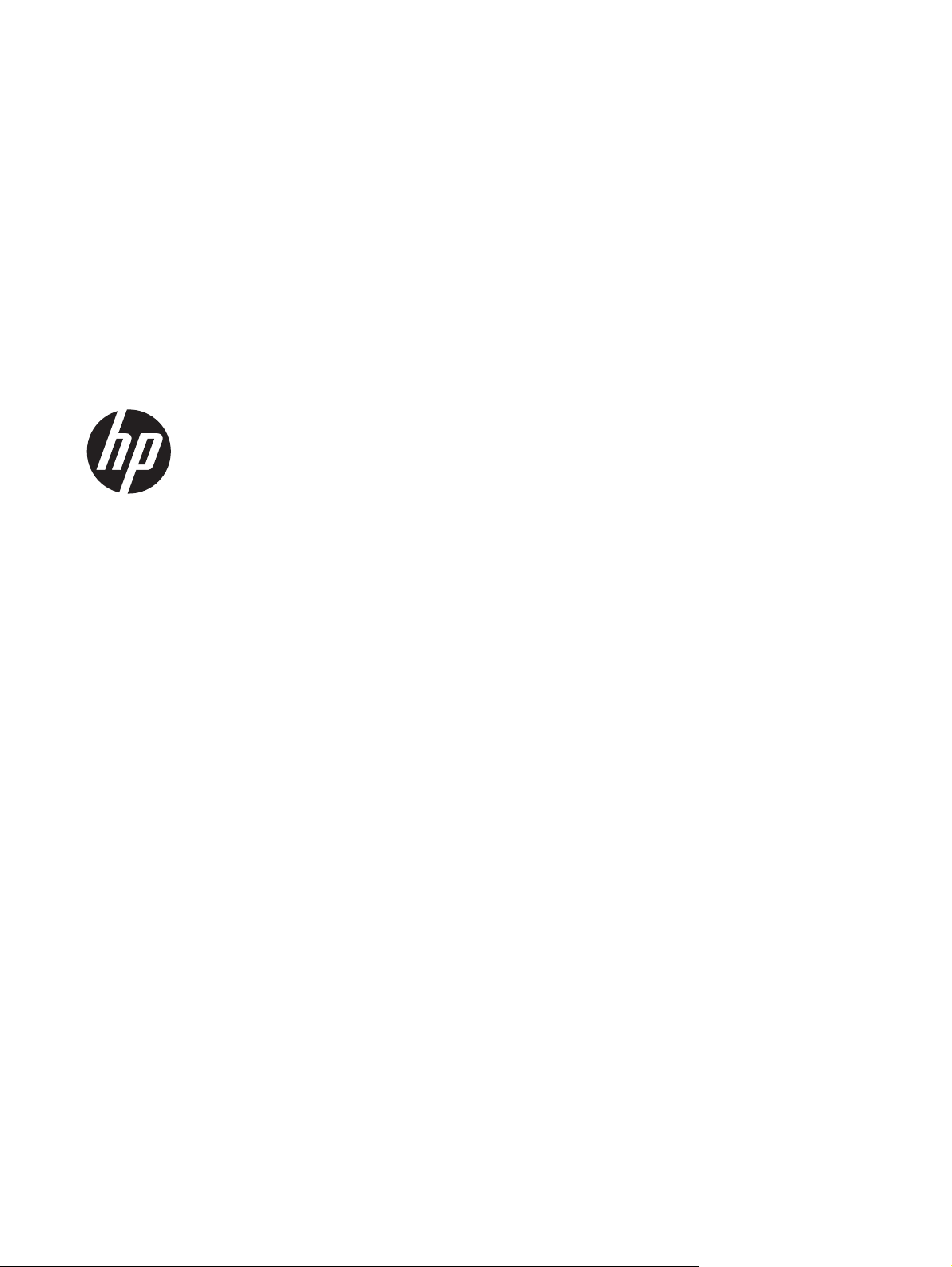
HP LaserJet Pro MFP M521
Οδηγός Χρήσης
Page 4
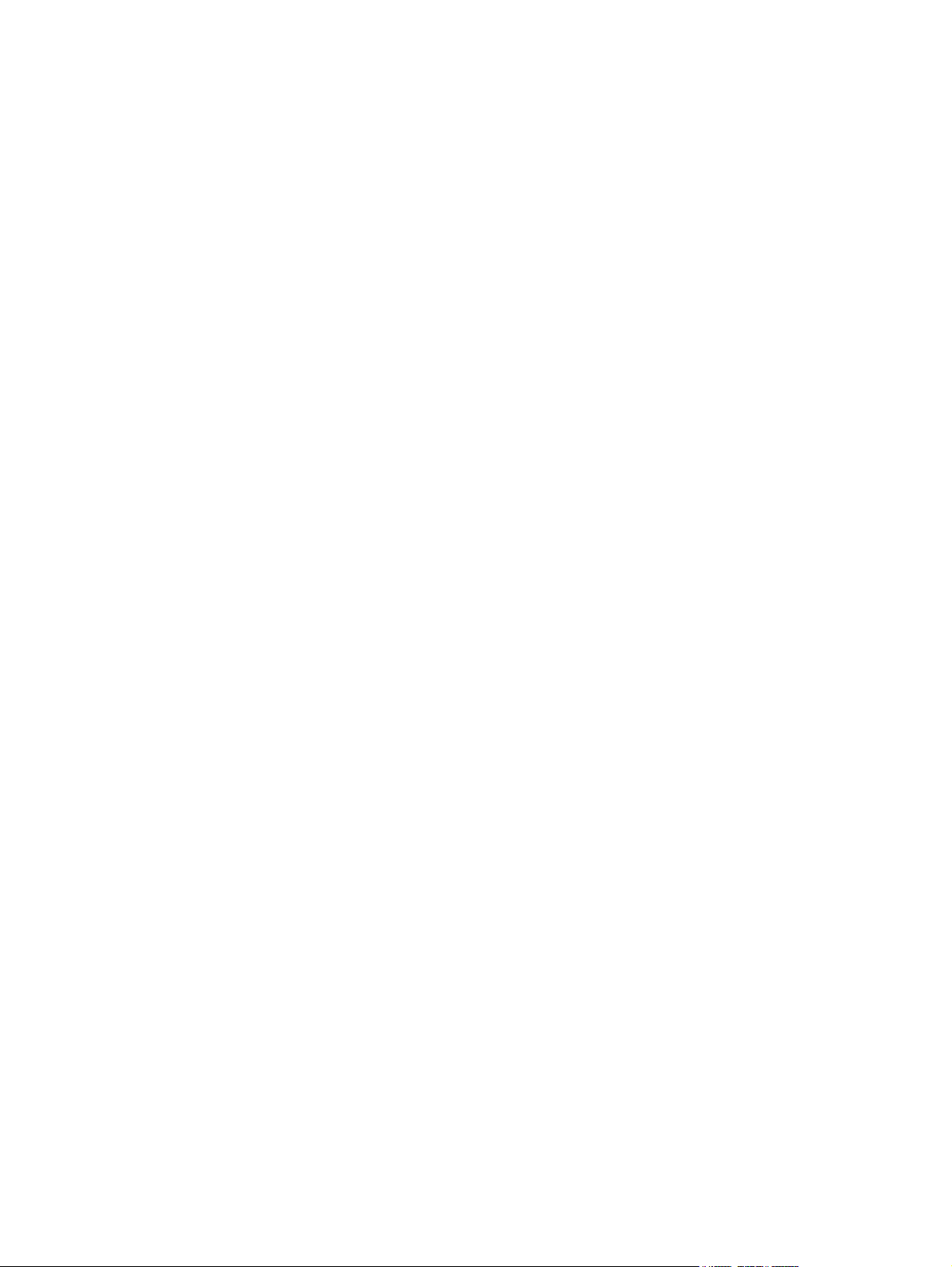
Πνευματικά δικαιώματα και άδεια
χρήσης
© 2014 Copyright Hewlett-Packard
Development Company, L.P.
Απαγορεύεται η αναπαραγωγή, η
προσαρμογή ή η μετάφραση χωρίς
προηγούμενη γραπτή άδεια, με εξαίρεση τα
όσα επιτρέπονται από τους νόμους περί
πνευματικών δικαιωμάτων.
Οι πληροφορίες που περιέχονται στο παρόν
μπορεί να αλλάξουν χωρίς προειδοποίηση.
Οι μόνες εγγυήσεις που παρέχονται για τα
προϊόντα και τις υπηρεσίες της HP ορίζονται
στις ρητές δηλώσεις ε
γγύησης πο
υ
συνοδεύουν τα εν λόγω προϊόντα και τις
υπηρεσίες. Κανένα στοιχείο του παρόντος δεν
πρέπει να θεωρηθεί ότι αποτελεί πρόσθετη
εγγύηση. Η HP δεν φέρει ευθύνη για τεχνικά ή
συντακτικά σφάλματα ή παραλήψεις του
παρόντος.
Edition 1, 10/2014
Αριθμός εξαρτήματος: A8P80-91068
Εμπορικά σήματα
®
Οι ονομασίες Adobe
PostScript
®
είναι εμπορικά σήματα της Adobe
, Acrobat® και
Systems Incorporated.
Η ονομασία Apple και το λογότυπο της
Apple είναι σήματα κατατεθέντα της Apple
Computer, Inc. στις Η.Π.Α. και σε άλλες
χώρες/περιοχές. Η ονομασία iPod είναι σήμα
κατατεθέν της Apple Computer, Inc. Η χρήση
του iPod μπορεί να γίνει μόνο με νόμιμη
αντιγραφή ή αντιγραφή κατόπιν
εξουσιοδότησης από τον κάτοχο των
δικαιωμάτων. Μην αντιγράφετε παράνομα
μουσική.
To Bluetooth είναι εμπορικό σήμ
α που ανήκει
στον κάτοχό του και χρησιμοποιείται από την
Εταιρεία Hewlett-Packard κατόπιν αδείας.
Οι ονομασίες Microsoft®, Windows®,
Windows® XP και Windows Vista® είναι
σήματα κατατεθέντα στις Η.Π.Α. της
Microsoft Corporation.
®
Το UNIX
είναι σήμα κατατεθέν της The
Open Group.
Page 5
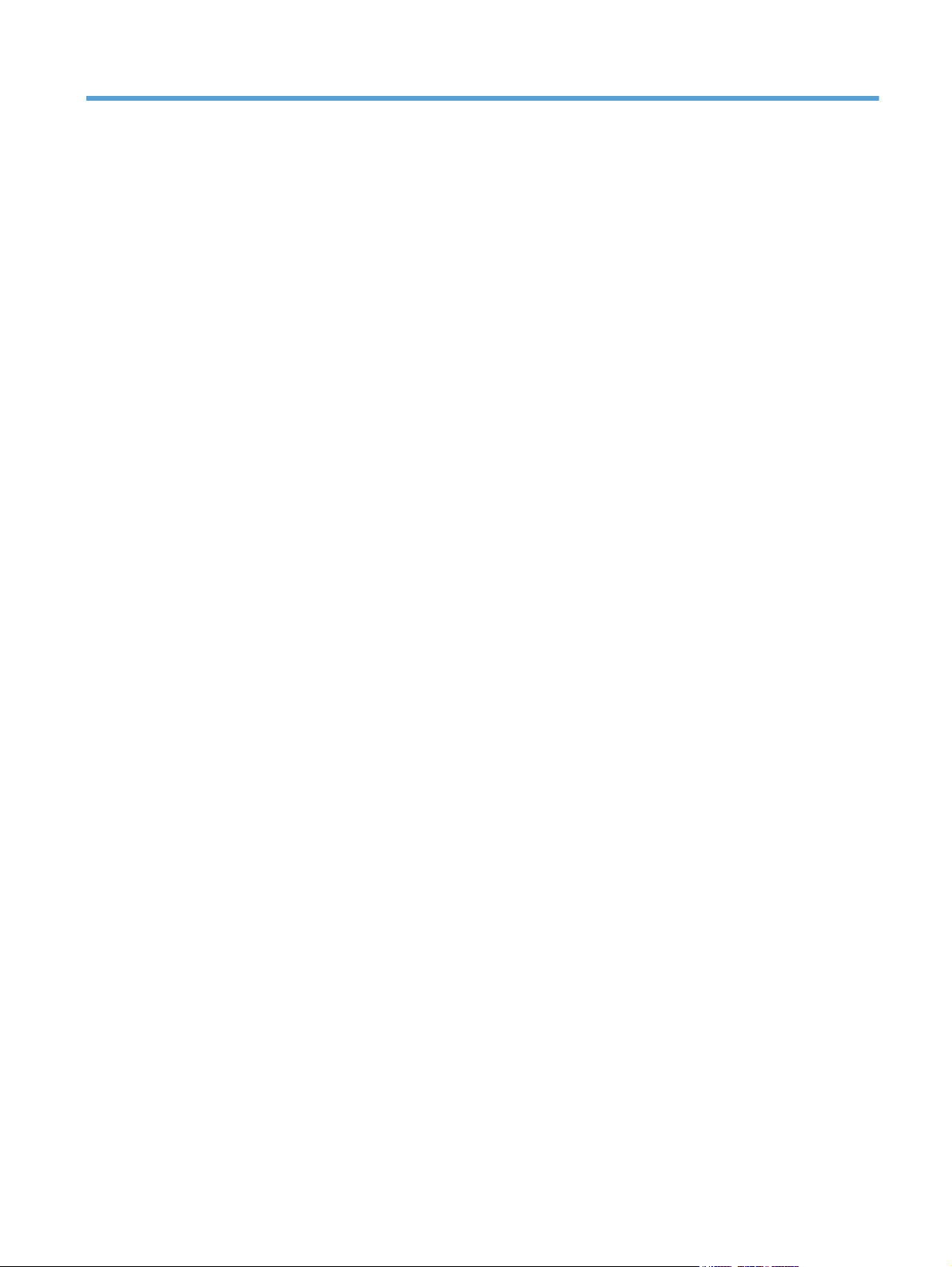
Πίνακας περιεχομένων
1 Πληροφορίες για το προϊόν ............................................................................................... 1
Σύγκριση προϊόντων ................................................................................................................. 2
Προβολές προϊόντος ................................................................................................................ 4
Μπροστινή πλευρά προϊόντος ...................................................................................... 4
Πίσω πλευρά προϊόντος .............................................................................................. 5
Θύρες διασύνδεσης ................................................................................................... 6
Θέση αριθμού σειράς και αριθμού μοντέλου ................................................................. 7
Πίνακας ελέγχου ....................................................................................................................... 8
Διάταξη πίνακα ελέγχου .............................................................................................. 8
Αρχική οθόνη πίνακα ελέγχου ..................................................................................... 9
Σύστημα βοήθειας του πίνακα ελέγχου ........................................................................ 10
Αναφορές προϊόντος εκτύπωσης ............................................................................................... 11
2 Δίσκοι χαρτιών ............................................................................................................... 13
Υποστηριζόμενα μεγέθη χαρτιού ............................................................................................... 14
Υποστηριζόμενοι τύποι χαρτιού ................................................................................................. 16
Δίσκος 1 ............................................................................................................................... 17
Χωρητικότητα δίσκου και προ
Τοποθέτηση μέσου εκτύπωσης στο Δίσκο 1 .................................................................. 18
Δίσκος 2 και προαιρετικός δίσκος 3 ......................................................................................... 20
Χωρητικότητα δίσκου και προσανατολισμός χαρτιού ..................................................... 20
Τοποθέτηση χαρτιού στο δίσκο 2 και στον προαιρετικό δίσκο 3 ..................................... 21
Χρήση των επιλογών εξόδου χαρτιού ......................................................................................... 23
Εκτύπωση με χρήση του τυπικού δίσκου εξόδου ............................................................ 23
Εκτύπωση στον πίσω δίσκο εξόδου ............................................................................. 23
3 Μέρη, αναλώσιμα και εξαρτήματα ................................................................................... 25
Παραγγελία ανταλλακτικών, εξαρτημάτων και αναλωσίμων .
Πολιτική της HP για τα αναλώσιμα άλλων κατασκευαστών ............................................................ 27
Τοποθεσία Web της HP για τις απομιμήσεις ............................................................................... 28
Εκτύπωση όταν ένα δοχείο γραφίτη βρίσκεται στο τέλος της διάρκειας ζωής του ............................... 29
σανατολισμός χαρτιού ..................................................... 17
.......................................................... 26
ELWW iii
Page 6
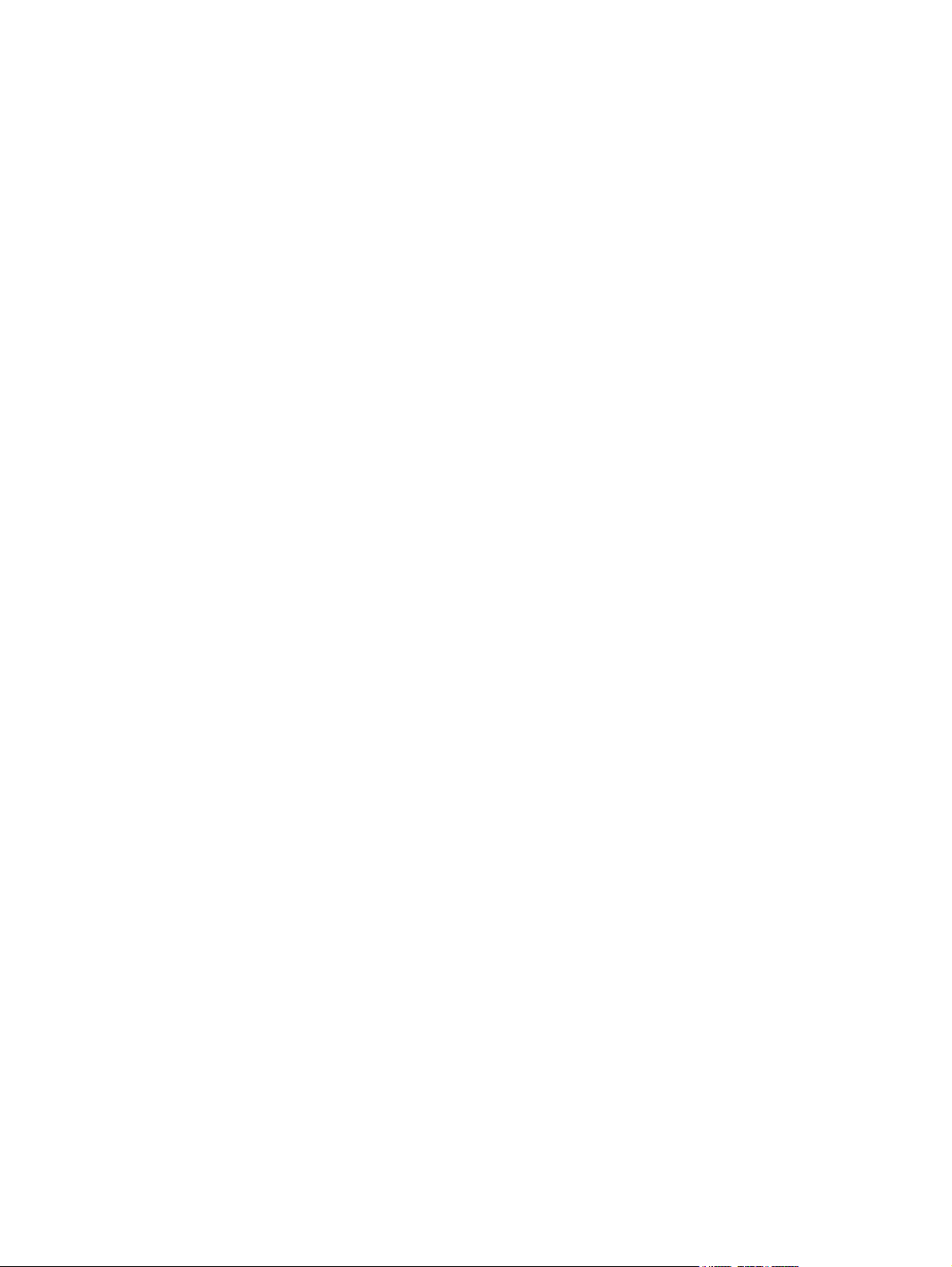
Ενεργοποιήστε ή απενεργοποιήστε τη ρύθμιση "πολύ χαμηλό" ........................................ 29
Εξαρτήματα επιδιόρθωσης πελάτη ............................................................................................. 31
Εξαρτήματα ........................................................................................................................... 33
Δοχείο γραφίτη ...................................................................................................................... 34
Προβολή δοχείου γραφίτη ........................................................................................ 34
Πληροφορίες για τα δοχεία γραφίτη ........................................................................... 35
Ανακύκλωση δοχείου γραφίτη .................................................................... 35
Αποθήκευση δοχείου γραφίτη ..................................................................... 35
Πολιτική της HP για δοχεία γραφίτη άλλου κατασκευαστή .............................. 35
Αντικατάσταση του δοχείου γραφίτη ........................................................................... 36
4 Εκτύπωση ....................................................................................................................... 39
Υποστηριζόμενα προγράμματα οδήγησης εκτύπωσης (Windows) ................................................... 40
HP Universal Print Driver (UPD) ................................................................................. 41
Τρόποι λειτουργίας εγκατάστασης του UPD ................................................... 41
Αλλαγή ρυθμίσεων εργασίας εκτύπωσης (Windows) .................................................................... 42
Π
ροτεραιότητα για αλλαγή ρυθμίσεων εργασίας εκτύπωσης ........................................... 42
Αλλαγή των ρυθμίσεων όλων των εργασιών εκτύπωσης, έως ότου τερματιστεί το
πρόγραμμα λογισμικού ............................................................................................ 43
Αλλαγή των προεπιλεγμένων ρυθμίσεων για όλες τις εργασίες εκτύπωσης ......................... 43
Αλλαγή των ρυθμίσεων διαμόρφωσης του προϊόντος .................................................... 43
Αλλαγή ρυθμίσεων εργασίας εκτύπωσης (Mac OS X) ................................................................... 44
Προτεραιότητα για αλλαγή ρυθμίσεων εργασίας εκτύπωσης ........................................... 44
Αλλαγή των ρυθμίσεων όλων των εργασιών εκτύπωσης, έως ότ
πρόγραμμα λογισμικού ............................................................................................ 44
Αλλαγή των προεπιλεγμένων ρυθμίσεων για όλες τις εργασίες εκτύπωσης ......................... 45
Αλλαγή των ρυθμίσεων διαμόρφωσης του προϊόντος .................................................... 45
Εκτύπωση εργασιών (Windows) ................................................................................................ 46
Χρήση μιας συντόμευσης εκτύπωσης (Windows) .......................................................... 46
Δημιουργία συντομεύσεων εκτύπωσης (Windows) ......................................................... 48
Αυτόματη εκτύπωση και στις δύο όψεις (Windows) ....................................................... 51
Μη αυτόματη εκτύπωση και στις δύο όψεις (Windows) ................................................. 53
Εκτύπωση πολλών σελίδων ανά φύλλο (Windows) ....................................................... 57
Επιλογή προσανατολισμού σε
Επιλογή τύπου χαρτιού (Windows) ............................................................................. 61
Εκτύπωση της πρώτης ή της τελευταίας σελίδας σε διαφορετικό χαρτί (Windows) .............. 64
Προσαρμογή εγγράφου στο μέγεθος της σελίδας (Windows) ......................................... 67
Δημιουργία φυλλαδίου (Windows) ............................................................................ 69
Επιλογή μεγέθους χαρτιού (Windows) ........................................................................ 70
Επιλογή προσαρμοσμένου μεγέθους χαρτιού (Windows) ............................................... 70
Εκτύπωση υδατογραφημάτων (Windows) .................................................................... 71
(Windows) ............................................................ 59
λίδας
ου τερματιστεί το
iv ELWW
Page 7
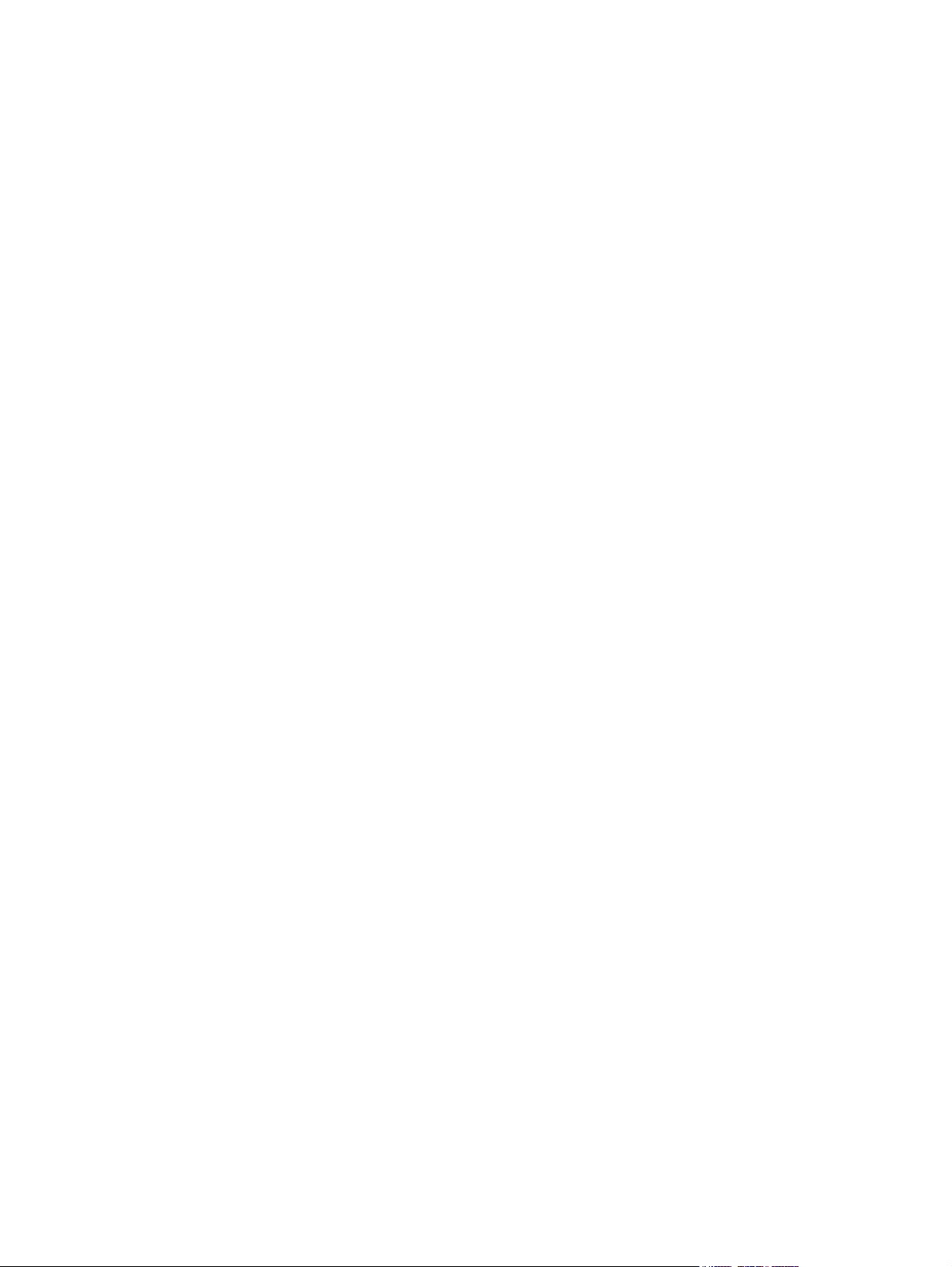
Ακύρωση μιας εργασίας εκτύπωσης (Windows) ........................................................... 72
Εκτύπωση εργασιών (Mac OS X) ............................................................................................... 73
Χρήση μιας προεπιλογής εκτύπωσης (Mac OS X) ......................................................... 73
Δημιουργία μιας προεπιλογής εκτύπωσης (Mac OS X) .................................................. 73
Αυτόματη εκτύπωση και στις δύο όψεις (Mac OS X) ..................................................... 74
Μη αυτόματη εκτύπωση και στις δύο όψεις (Mac OS X) ................................................ 75
Εκτύπωση πολλών σελίδων ανά φύλλο (Mac OS X) ...................................................... 75
Επιλογή προσανατολισμού σελίδας (Mac OS X) .......................................................... 75
Επιλογή τύπου χαρτιού (Mac OS X) ............................................................................ 76
Εκτύπωση εξώφυλλου (Mac OS X) ............................................................................. 76
Προσαρμογή εγγράφου στο μέγεθος της σελίδας (Mac OS X) ....................................... 76
Δημιουργία φυλλαδίου (Mac OS X) ........................................................................... 77
Επιλογή μεγέθους χαρτιού (Mac OS X) ....................................................................... 77
Επ
ιλογή προσαρμοσμένου μεγέθους χαρτιού (Mac OS X) .............................................. 77
Εκτύπωση υδατογραφημάτων (Mac OS X) ................................................................... 77
Ακύρωση μιας εργασίας εκτύπωσης (Mac OS X) .......................................................... 78
Δημιουργία εκτυπώσεων σε ποιότητα αρχειοθέτησης ..................................................................... 79
Χρήση της λειτουργίας HP ePrint ............................................................................................... 80
Χρήση AirPrint ....................................................................................................................... 81
Χρησιμοποιήστε τη λειτουργία εκτύπωσης από USB ...................................................................... 82
5 Αντιγραφή ...................................................................................................................... 83
Ορισμός νέων προεπιλεγμένων ρυθμίσεων αντιγραφής ................................................................. 84
Επαναφορά προεπιλεγμένων ρυθμίσεων αντιγραφής .................................................................... 85
Δημιουργία μεμονωμένου αντίγραφου ....................................................................................... 86
Δημιουργία πολλών αντιγράφων ............................................................................................... 87
Αντιγραφή πολυσέλιδου πρωτοτύπου ......................................................................................... 88
Αντιγραφή ταυτοτήτων ............................................................................................................. 89
Συρραφή μιας εργασίας αντιγραφής ......................................................................................... 91
Αντιγραφή και των δύ
Αυτόματη αντιγραφή και στις δύο όψεις ...................................................................... 92
Μη αυτόματη αντιγραφή διπλής όψης ........................................................................ 93
Σμίκρυνση ή μεγέθυνση αντιγράφων .......................................................................................... 94
Βελτιστοποίηση ποιότητας αντιγραφής ....................................................................................... 95
Προσαρμόστε πόσο φωτεινά ή πόσο σκούρα θα είναι τα αντίγραφα ............................................... 96
Αντιγραφή σε λειτουργία προχείρου .......................................................................................... 97
Ρύθμιση μεγέθους και τύπου χαρτιού για αντιγραφή σε ειδικό χαρτί ............................................... 98
6 Σάρωση .......................................................................................................................... 99
όψεων (διπλής όψης) ............................................................................. 92
ο
Σάρωση με χρήση το
Σάρωση με χρήση του λογισμικού HP Scan (Mac OS X) ............................................................ 101
ELWW v
υ λογισμικού HP Scan (Windows) .............................................................. 100
Page 8
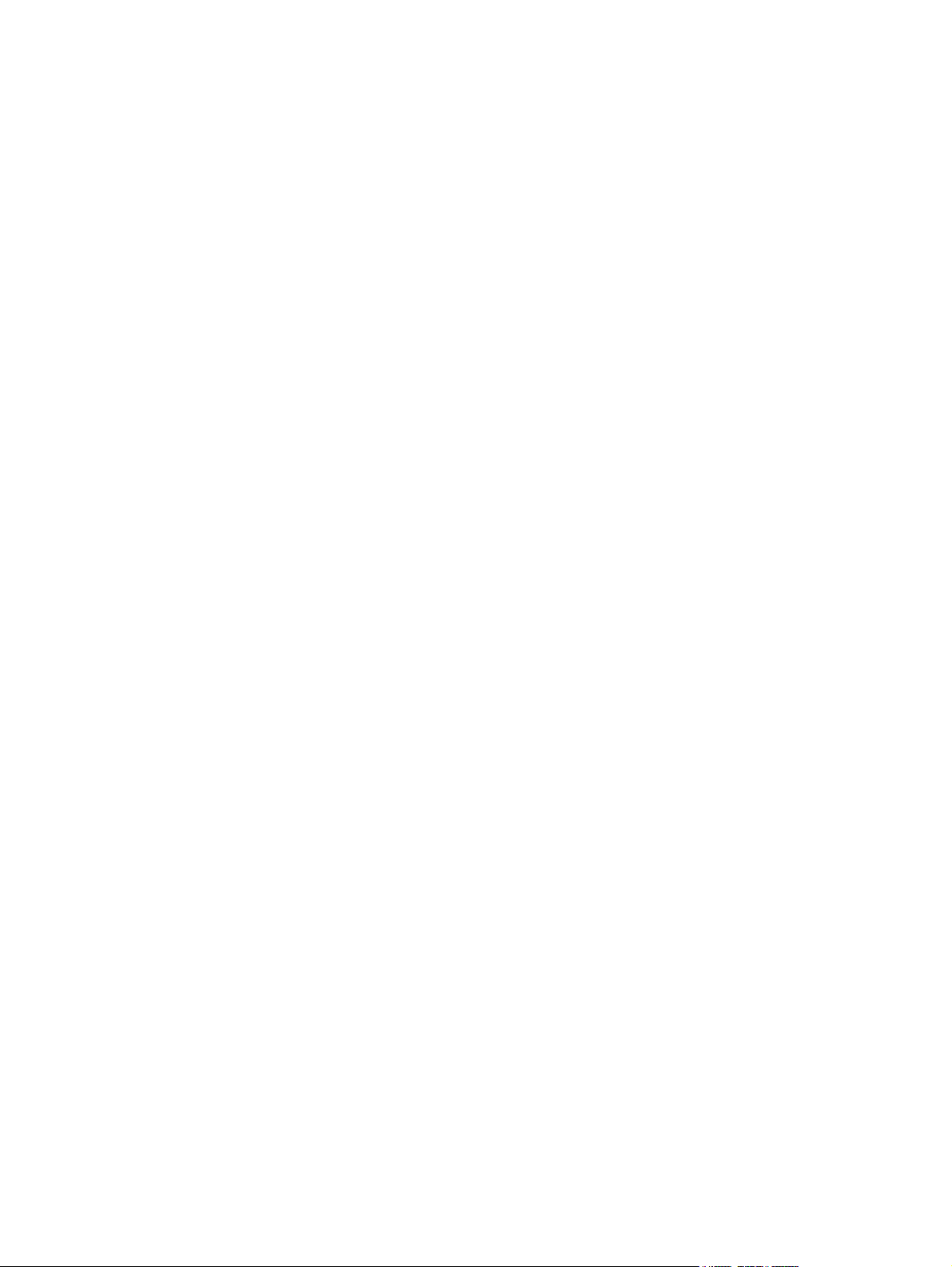
Σάρωση σε μονάδα flash USB ................................................................................................ 102
Ρύθμιση των λειτουργιών σάρωσης σε φάκελο δικτύου και σάρωσης σε email ............................... 103
Διαμόρφωση της λειτουργίας σάρωσης σε φάκελο δικτύου .......................................... 103
Διαμόρφωση της λειτουργίας σάρωσης σε email ........................................................ 103
Σάρωση σε φάκελο δικτύου .................................................................................................... 105
Σάρωση σε email .................................................................................................................. 106
Σάρωση με τη χρήση άλλου λογισμικού ................................................................................... 107
Σάρωση από πρόγραμμα συμβατό με το πρωτόκολλο TWAIN (Windows) ..................... 107
Σάρωση από πρόγραμμα συμβατό με το πρωτόκολλο WIA (Windows) ......................... 107
7 Φαξ ......
Ρύθμιση της λειτουργίας φαξ στο προϊόν ................................................................................. 110
Χρήση του τηλεφωνικού καταλόγου ......................................................................................... 115
Διαμόρφωση ρυθμίσεων αποστολής φαξ ................................................................................. 117
Διαμόρφωση ρυθμίσεων λήψης φαξ ....................................................................................... 122
........................................................................................................................ 109
Σύνδεση της θύρας φαξ σε τηλεφωνική γραμμή .......................................................... 110
Σύνδεση πρόσθετων συσκευών ................................................................................. 110
Ρύθμιση του φαξ με τηλεφωνητή ................................................................ 111
Ρύθμιση φαξ σε εσωτερικό τηλέφωνο ......................................................... 112
Ρύθμιση για αυτόνομο φαξ ..................................................................................... 113
Διαμόρφωση ώρας, ημερομηνίας και κεφαλίδας φαξ .................................................. 113
Χρήση του πίνακα ελέγχου για ρύθμιση της ώρας, της ημερομηνίας και της
κεφαλίδας του φαξ .......................
Χρήση του Οδηγού ρύθμισης φαξ της ΗΡ για ρύθμιση της ώρας, της
ημερομηνίας και της κεφαλίδας του φαξ (Windows) .................................... 114
Δημιουργία και επεξεργασία καταχωρίσεων ταχείας κλήσης .......................................... 115
Δημιουργία και επεξεργασία καταχωρίσεων ομάδων κλήσεων ....................................... 115
Διαγραφή καταχωρίσεων ταχείας κλήσης .................................................................. 116
Διαγραφή καταχωρίσεων ομάδων κλήσεων ................................................................ 116
Ρύθμιση ειδικών συμβόλων και επιλ
Ρύθμιση προθέματος κλήσης .................................................................... 117
Ρύθμιση της ανίχνευσης του τόνου κλήσης ................................................................ 118
Τονική ή παλμική κλήση ........................................................................... 118
Ρύθμιση επιλογών αυτόματης επανάκλησης ............................................................... 118
Ρύθμιση ανοιχτού/σκούρου και ανάλυσης ................................................................ 119
Ρύθμιση της προεπιλεγμένης ρύθμισης ανοιχτού/σκούρου (αντίθεση) ............. 119
Προσαρμογή ρυθμίσεων ανάλυσης ........................................................... 120
Ρύθμιση κωδικών χρέωσης ...................................................................................... 120
Ρύθμιση προώθησης φαξ ........................................................................................ 122
Ρύθμιση της λειτουργίας απάντησης ......................................................................... 123
Αποκλεισμός ή άρση αποκλ
εισμού αριθμών φαξ ........................................................ 123
ογών κλήσης ....................................................... 117
.......................................................... 113
vi ELWW
Page 9
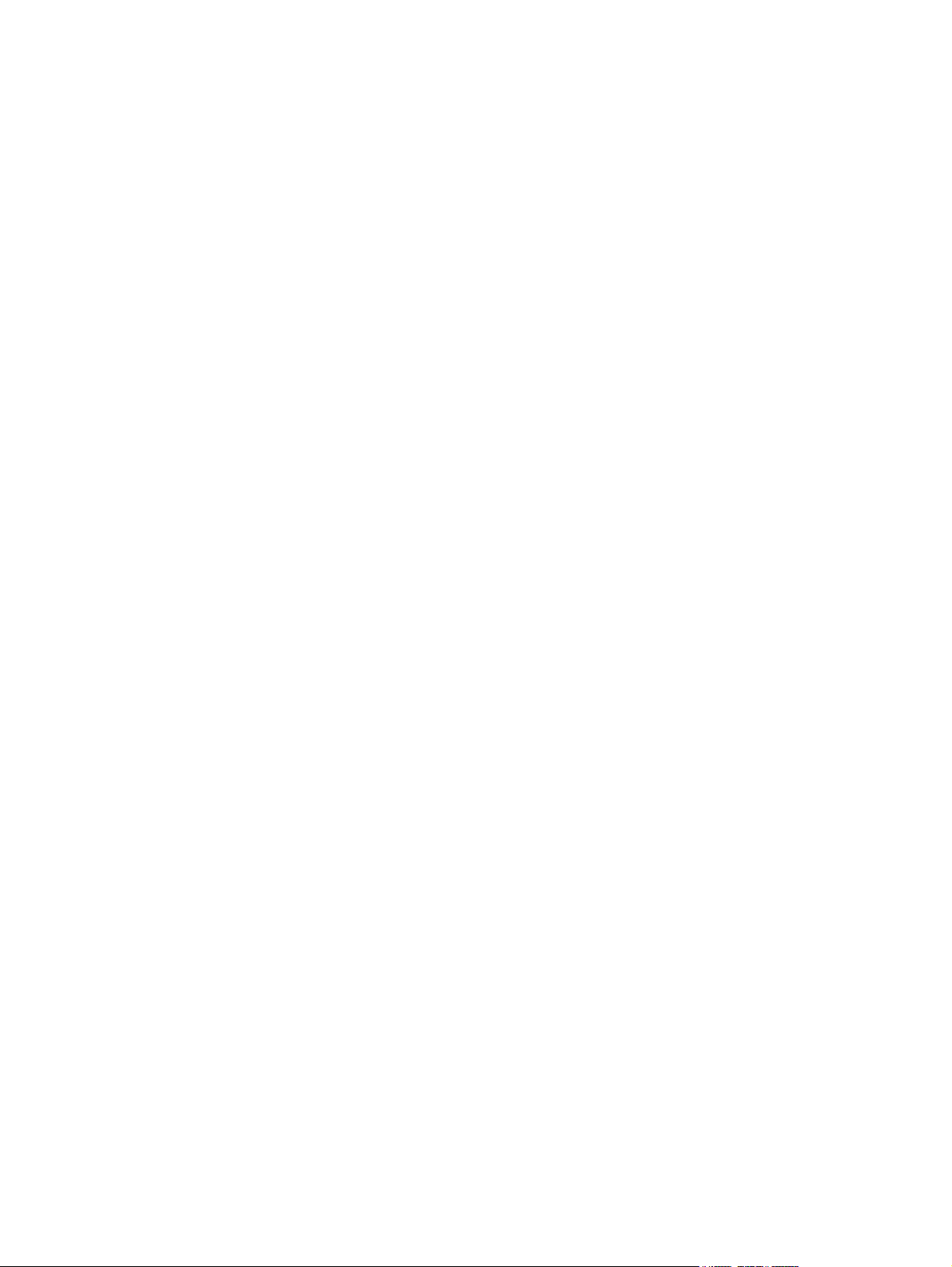
Ρύθμιση του αριθμού κουδουνισμάτων πριν την απάντηση ........................................... 124
Ρύθμιση χαρακτηριστικού κουδουνίσματος ................................................................ 125
Χρήση αυτόματης σμίκρυνσης ................................................................................. 125
Ορισμός ρυθμίσεων φαξ ........................................................................................ 126
Ρύθμιση της έντασης ήχου του φαξ ........................................................................... 126
Ρύθμιση της έντασης ειδοποίησης, της έντασης τηλεφωνικής γραμμής και της
έντασης κουδουνίσματος ......................................................................... 126
Ρύθμιση φαξ με σήμανση λήψης .............................................................................. 127
Ρύθμιση της δυνατότητας προσωπικής λήψης ............................................................ 127
Ρύθμιση σταθμοσκόπησης φαξ ............................................................................................... 128
Χρήση του φαξ ..................................................................................................................... 129
Προγράμματα φαξ πο
Ακύρωση ενός φαξ ................................................................................................ 129
Ακύρωση του τρέχοντος φαξ .................................................................... 129
Ακύρωση μιας εργασίας φαξ σε εκκρεμότητα .............................................. 130
Διαγραφή φαξ από τη μνήμη ................................................................................... 130
Χρήση φαξ σε σύστημα DSL, PBX, ISDN ή ISDN ........................................................ 130
DSL ...................................................................................................... 131
PBX ...................................................................................................... 131
ISDN .................................................................................................... 131
Χρήση φαξ σε υπηρεσία VoIP .................................................................................. 131
Σε περίπτωση διακοπής ρεύματος, τα περιεχόμενα διατηρούνται στη μνήμη του φαξ ......... 132
Θέματα ασφαλείας κατά τη σύνδεση εσωτερικών δικτύων σε δημόσιες τηλεφωνικές
γρ
αμμές ............................................................................................................... 132
Αποστολή φαξ από τον επίπεδο σαρωτή .................................................................... 132
Φαξ από τον τροφοδότη εγγράφων .......................................................................... 133
Χρήση ταχέων κλήσεων και καταχωρίσεων ομάδων κλήσεων ......................................... 134
Αποστολή φαξ από το λογισμικό (Windows) ............................................................. 134
Αποστολή φαξ από τηλέφωνο συνδεδεμένο στη γραμμή φαξ ........................................ 135
Αποστολή φαξ με επιβεβαίωση ................................................................................ 136
Αποστολή φαξ με καθυστέρηση ............................................................................... 136
Αποστολή φαξ με συνδυασμό ηλεκτρονικού και έντυπου εγγράφου ............................... 137
Χρήση κωδικών πρόσ
Διεθνής αποστολή φαξ ............................................................................ 137
Εκτύπωση φαξ ....................................................................................................... 138
Επανεκτύπωση ενός φαξ ........................................................................... 139
Αυτόματη εκτύπωση και στις δύο όψεις των φαξ που λαμβάνονται ................. 140
Εκτύπωση ενός αποθηκευμένου φαξ όταν η δυνατότητα προσωπικής λήψης
είναι ενεργοποιημένη ............................................................................... 140
Λήψη φαξ όταν ακούγονται ήχοι φαξ στην τηλεφωνική γραμμή ..................................... 140
ποστηρίζονται ..................................................................... 129
υ υ
βασης,
πιστωτικών καρτών ή τηλεφωνικών καρτών ........................ 137
ELWW vii
Page 10
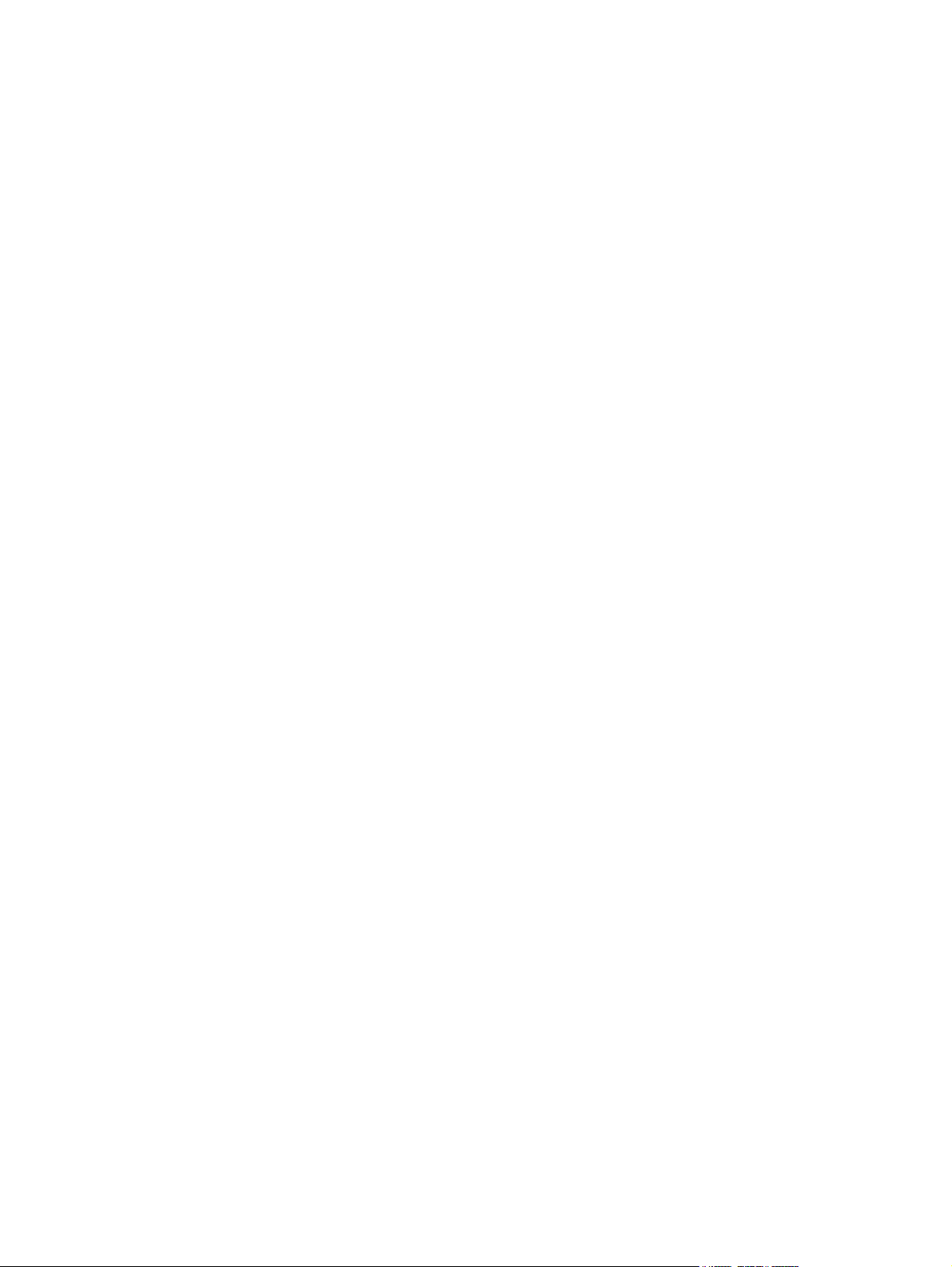
8 Διαχείριση και συντήρηση ............................................................................................. 143
Χρήση του βοηθητικού προγράμματος HP Reconfiguration Utility για αλλαγή της σύνδεσης του
προϊόντος (Windows) ........................................................................................................... 144
Ρύθμιση της λειτουργίας HP Wireless Direct ............................................................................. 145
Χρήση εφαρμογών Υπηρεσιών Web της HP .............................................................................. 146
Διαμόρφωση ρυθμίσεων δικτύου ΙΡ ......................................................................................... 147
Αποποίηση ευθυνών σχετικά με την κοινή χρήση του εκτυπωτή ...................................... 147
Προβολή ή αλλαγή ρυθμίσεων δικτύου .................................................................... 147
Μη αυτόματη ρύθμιση των παραμέτρων TCP/IP του IPv4 από τον πίνακα ελέγχου ........... 147
Μετονομασία του προϊόντος σε ένα δί
Ρυθμίσεις ταχύτητας σύνδεσης και αμφίδρομης λειτουργίας ......................................... 149
HP Device Toolbox (Windows) .............................................................................................. 150
Βοηθητικό πρόγραμμα HP για Mac OS X ................................................................................ 153
Άνοιγμα Βοηθητικού προγράμματος HP ................................................................... 153
Λειτουργίες του Βοηθητικού προγράμματος HP .......................................................... 153
Χρήση λογισμικού HP Web Jetadmin ...................................................................................... 154
Ρυθμίσεις οικονομίας ............................................................................................................ 155
Εκτύπωση με τη λειτουργία EconoMode .................................................................... 155
Ρύθμιση της καθυστέρησης αναστολής λειτουργίας .................................................... 155
Ρύθμιση καθυστέρησης αυτόματης απενεργοποίησης .................................................. 156
Δυνατότητες ασφαλείας προϊόντος .......................................................................................... 157
Κλείδωμα του προϊόντος ......................................................................................... 157
Ορισμός ή αλλαγή του κωδικού πρόσβασης του προϊόντος ......................................... 157
Α
αβάθμιση υλικολογισμικού ................................................................................................ 159
ν
Μη αυτόματη αναβάθμιση υλικολογισμικού .............................................................. 159
Ρύθμιση του προϊόντος για αυτόματη αναβάθμιση του υλικολογισμικού ........................ 159
κτυο ................................................................ 148
9 Επίλυση προβλημάτων .................................................................................................. 161
Λίστα ελέγχου επίλυσης προβλημάτων ..................................................................................... 162
Βήμα 1: Βεβαιωθείτε ότι το προϊόν έχει ρυθμιστεί σωστά .............................................. 162
Βήμα 2: Έλεγχος της καλωδίωσης ή της ασύρματης σύνδεσης ..................................... 162
Βήμα 3: Ελέγξτε τον πίνακα ελέγχου για μηνύματα σφάλματος ...................................... 163
Βήμα 4: Ελέγξτε το χαρτί ......................................................................................... 163
Βήμα 5: Ελέγξτε το λογισμικό ........
Βήμα 6: Λειτουργία δοκιμαστικής εκτύπωσης ............................................................. 164
Βήμα 7: Λειτουργία δοκιμαστικής αντιγραφής ............................................................ 164
Βήμα 8: Δοκιμή της λειτουργίας φαξ ........................................................................ 164
Βήμα 9: Ελέγξτε το δοχείο γραφίτη ........................................................................... 164
Βήμα 10: Δοκιμάστε να στείλετε μια εργασία εκτύπωσης από υπολογιστή ....................... 165
Βήμα 11: Βεβαιωθείτε ότι το προϊόν είναι συνδεδεμένο στο δίκτυο. ............................... 165
Επαναφορά των εργοστασιακών προεπιλογών ........................................................................... 166
viii ELWW
.......................................................................... 163
Page 11
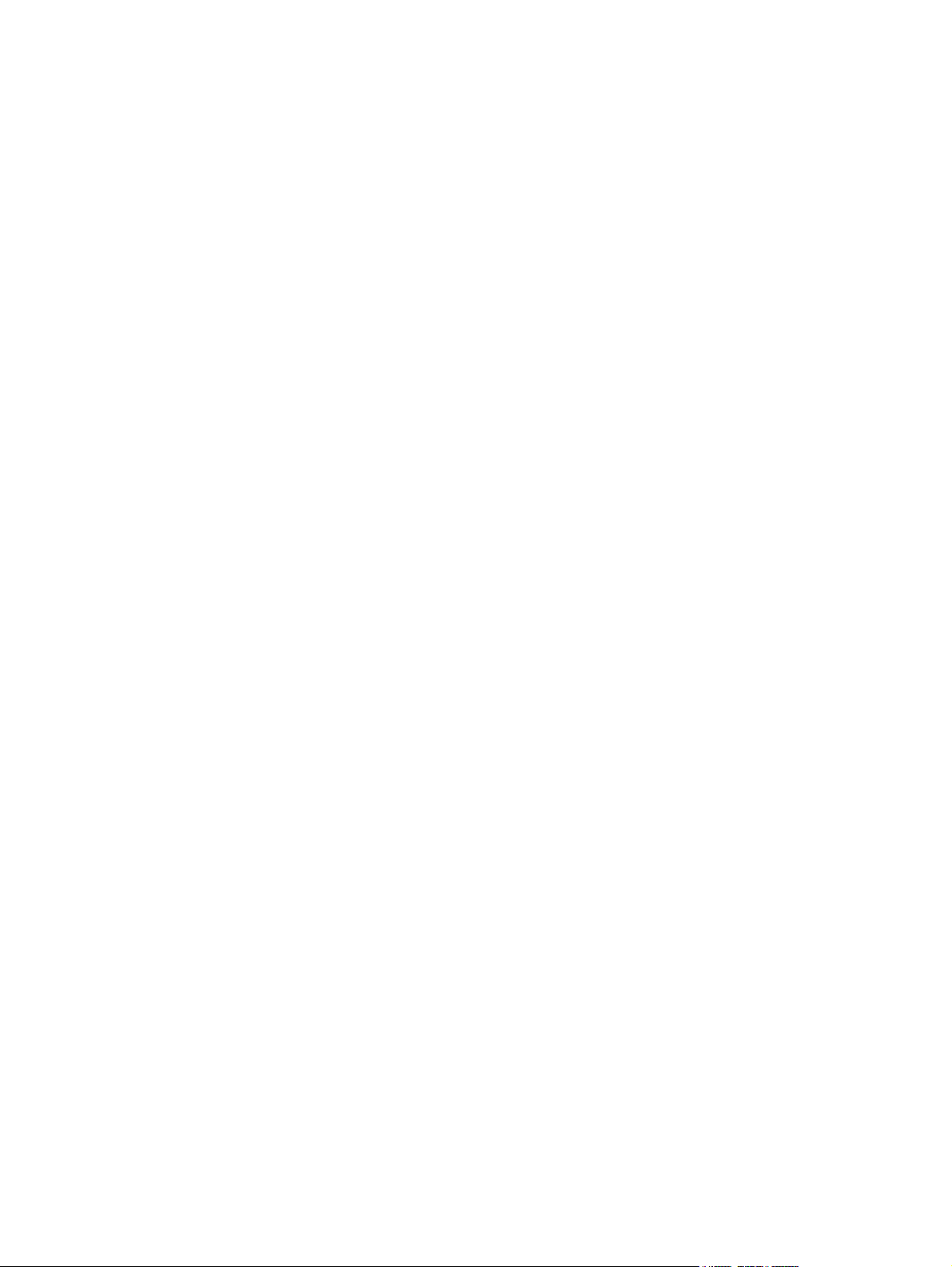
Σύστημα βοήθειας του πίνακα ελέγχου ..................................................................................... 167
Λανθασμένη τροφοδότηση ή εμπλοκή χαρτιού .......................................................................... 168
Το προϊόν δεν έλκει χαρτί ........................................................................................ 168
Το προϊόν έλκει πολλά φύλλα χαρτιού ...................................................................... 168
Ο τροφοδότης εγγράφων παρουσιάζει εμπλοκή, δεν διατηρεί ίσιο το φύλλο ή πιάνει
πολλά φύλλα χαρτιού ............................................................................................. 169
Αποτροπή εμπλοκών χαρτιού από τους δίσκους χαρτιού .............................................. 169
Αποκατάσταση εμπλοκών χαρτιού ........................................................................................... 170
Θέσεις εμπλοκών ................................................................................................... 170
Αποκαταστήστε τις εμπλοκές στον τροφοδότη εγγ
Αποκατάσταση εμπλοκών στην περιοχή εξόδου ........................................................... 174
Αποκατάσταση εμπλοκών στο Δίσκο 1 ...................................................................... 176
Αποκατάσταση εμπλοκών στο Δίσκο 2 ή στον προαιρετικό Δίσκο 3 .............................. 179
Αποκατάσταση εμπλοκών στη μονάδα σταθεροποιητή γραφίτη ..................................... 183
Αποκαταστήστε τις εμπλοκές στο εξάρτημα εκτύπωσης διπλής όψης ............................... 185
Βελτίωση ποιότητας εκτύπωσης ............................................................................................... 187
Εκτύπωση από διαφορετικό πρόγραμμα λογισμικού .................................................... 187
Ορισμός της ρύθμισης τύπου χαρτιού για την εργασία εκτύπωσης ................................ 187
Έλεγχος της ρ
Έλεγχος της ρύθμισης τύπου χαρτιού (Mac OS X) ....................................... 188
Έλεγχος της κατάστασης του δοχείου γραφίτη ............................................................ 188
Εκτύπωση σελίδας καθαρισμού ............................................................................... 188
Οπτικός έλεγχος του δοχείου γραφίτη ....................................................................... 189
Έλεγχος χαρτιού και περιβάλλοντος εκτύπωσης .......................................................... 189
Χρησιμοποιήστε χαρτί που πληροί τις προδιαγραφές της HP .......................... 189
Έλεγχος περιβάλλοντος προϊόντος ............................................................ 189
Έλεγχος ρυθμίσεων λειτουργίας EconoMode ............................................................. 190
Δοκιμή διαφορετικού προγράμματος οδήγησης εκτύπωσης .......................................... 190
Βελτίωση ποιότητας αντιγραφής .............................................................................................. 192
Ελέγξτε τη γυά
Έλεγχος ρυθμίσεων χαρτιού .................................................................................... 193
Βελτιστοποίηση για κείμενο ή εικόνες ........................................................................ 193
Αντιγραφή από άκρη σε άκρη .................................................................................. 194
Καθαρισμός των κυλίνδρων παραλαβής και του εξαρτήματος διαχωρισμού του
τροφοδότη εγγράφων ............................................................................................. 194
Βελτίωση ποιότητας σάρωσης ................................................................................................. 196
Ελέγξτε τη γυάλινη επιφάνεια για σκόνη και αποτυπώματα ............................................ 196
Καθαρισμός των κυλίνδρων παραλαβής και του εξαρτήματος διαχωρισμού του
τροφο
δότη εγγράφων ............................................................................................. 197
Βελτίωση ποιότητας φαξ ........................................................................................................ 199
Ελέγξτε τη γυάλινη επιφάνεια για σκόνη και αποτυπώματα ............................................ 199
λινη επιφάνεια για σκόνη και αποτυπώματα ............................................ 192
ύθμισης τύπου χαρτιού (Windows) ........................................ 187
ράφων .............................................. 172
ELWW ix
Page 12
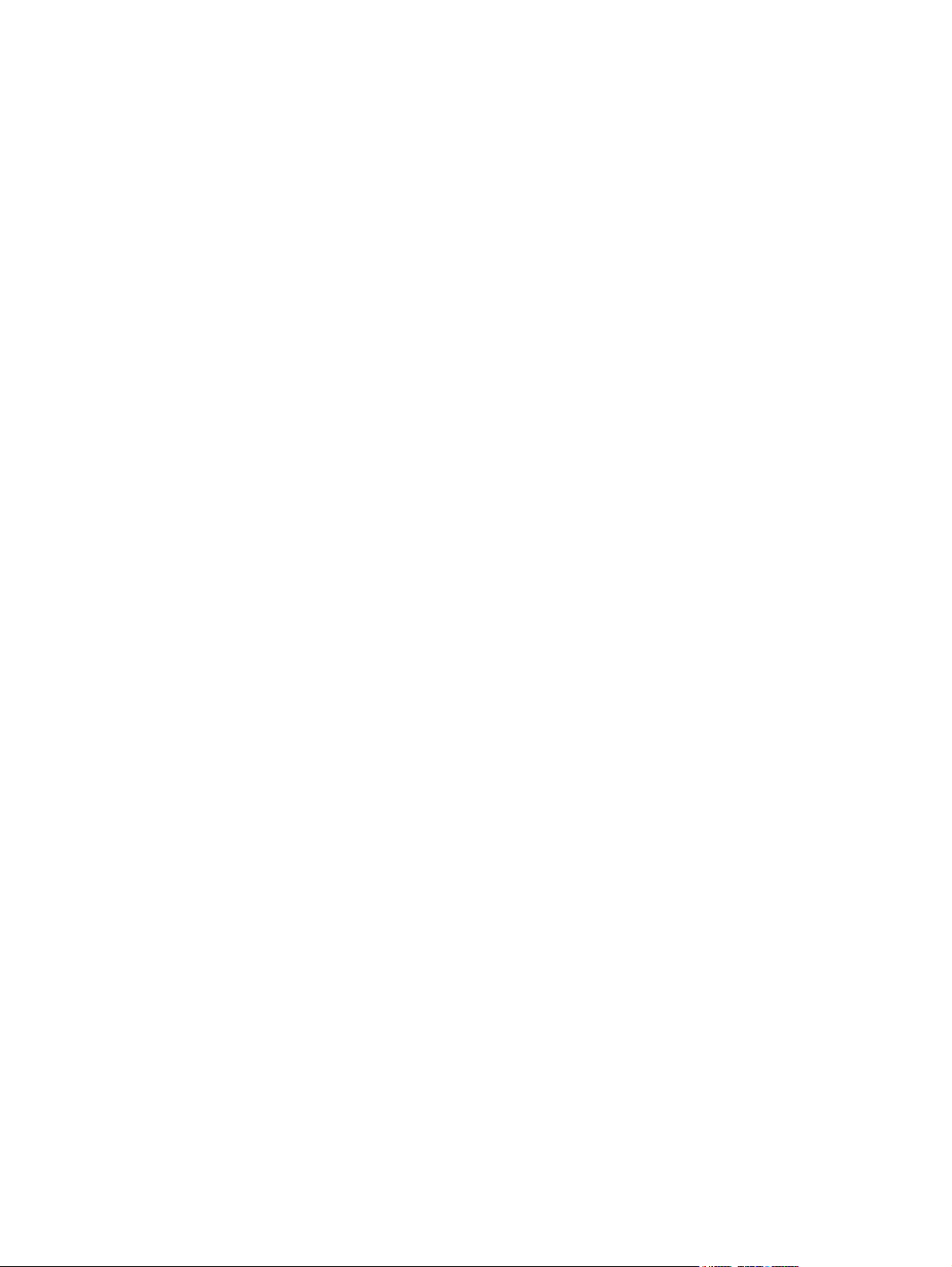
Έλεγχος ρυθμίσεων ανάλυσης φαξ αποστολής .......................................................... 200
Έλεγχος ρύθμισης διόρθωσης σφαλμάτων ................................................................ 201
Αποστολή σε άλλη συσκευή φαξ .............................................................................. 201
Καθαρισμός των κυλίνδρων παραλαβής και του εξαρτήματος διαχωρισμού του
τροφοδότη εγγράφων ............................................................................................. 201
Έλεγχος ρύθμισης προσαρμογής στη σελίδα ............................................................. 202
Έλεγχος συσκευής φαξ αποστολέα ........................................................................... 202
Το προϊόν δεν εκτυπώνει ή εκτυπώνει αργά ................................................................................ 203
Το προϊόν δεν εκτυπώνει ......................................................................................... 203
Το προϊόν εκτυπώνει αργά ....................................................................................... 204
Επίλυση προβλημάτων εκτύπωσης επ
Το μενού "Μονάδα Flash USB" δεν ανοίγει όταν τοποθετείτε τη μονάδα flash USB .......... 205
Το αρχείο δεν εκτυπώνεται από τη μονάδα flash USB ................................................... 205
Το αρχείο που θέλετε να εκτυπώσετε δεν εμφανίζεται στο μενού "Μονάδα Flash USB" ...... 206
Επίλυση προβλημάτων φαξ .................................................................................................... 207
Λίστα ελέγχου για την επίλυση προβλημάτων φαξ ....................................................... 207
Εκτέλεση διαγνωστικού ελέγχου φαξ ......................................................................... 209
Αναφορά ανίχνευσης φαξ ....................................................................................... 210
Εκτύπωση αναφοράς σφαλμάτων φαξ ....................................................................... 210
Εκ
τύπωση όλων των αναφορών φαξ .......................................................... 210
Εκτύπωση μεμονωμένων αναφορών φαξ ..................................................... 211
Ρύθμιση της αναφοράς σφάλματος φαξ ..................................................... 211
Ρύθμιση της λειτουργίας διόρθωσης σφαλμάτων φαξ ................................................. 211
Αλλαγή της ταχύτητας φαξ ...................................................................................... 212
Επίλυση προβλημάτων αποστολής φαξ ..................................................................... 212
Εμφανίζεται μήνυμα σφάλματος στον πίνακα ελέγχου ................................... 213
Στον πίνακα ελέγχου εμφανίζεται ένα μήνυμα Έτοιμο, χωρίς να γίνεται
προσπάθεια αποστολής του φαξ ............................................................... 216
Ο πίνακας ελέγχου εμφανίζει το μήνυμα "Αποθήκευση σελίδας 1" και δεν
προχωράει πέρα από αυτό το μήνυμα ........................................................ 216
Εί
αι δυνατή η λήψη φαξ, αλλά όχι η αποστολή .......................................... 216
ν
Το προϊόν προστατεύεται με κωδικό πρόσβασης .......................................... 217
Δεν είναι δυνατή η χρήση των λειτουργιών φαξ από τον πίνακα ελέγχου .......... 217
Δεν είναι δυνατή η χρήση ταχείας κλήσης ................................................... 217
ιτόπου μέ
Εμφανίζεται το μήνυμα Σφάλμα επικοινωνίας ............................... 213
Δεν υπάρχει τόνος κλήσης ......................................................... 213
Εμφανίζεται το μήνυμα Συσκευή φαξ απασχολημένη ...................... 214
Εμφανίζεται το μήνυμα Δε
Εμπλοκή χαρτιού στον τροφοδότη εγγράφων ............................... 215
Εμφανίζεται το μήνυμα Ο χώρος αποθήκευσης φαξ είναι πλήρης .... 215
Σφάλμα σαρωτή ...................................................................... 216
σω USB ................................................................ 205
ν υπάρχει απάντηση φαξ ........................ 214
x ELWW
Page 13
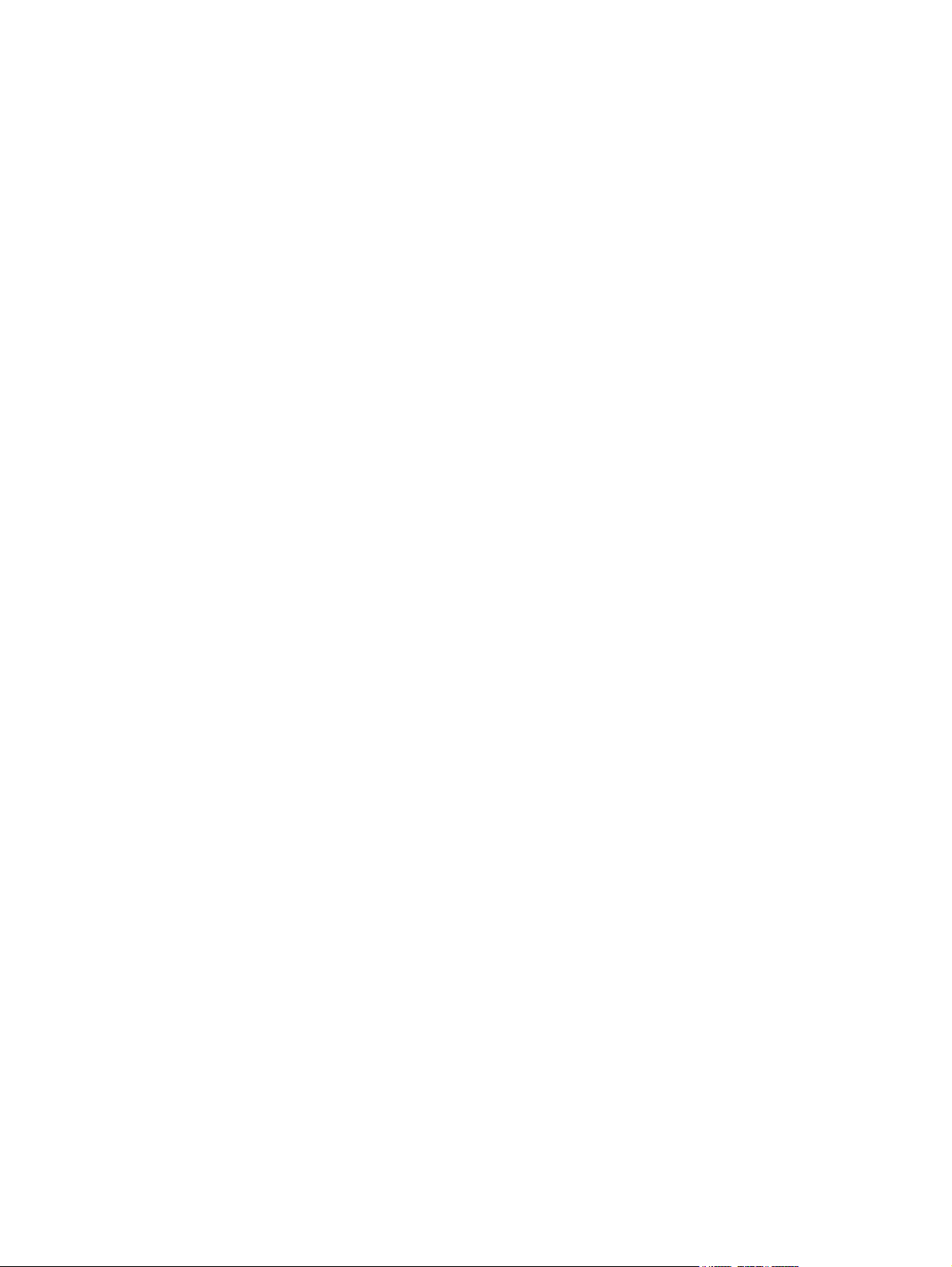
Δεν είναι δυνατή η χρήση ομαδικών κλήσεων .............................................. 218
Λήψη ηχογραφημένου μηνύματος σφάλματος από την εταιρεία τηλεφωνίας,
κατά την αποστολή φαξ ........................................................................... 218
Δεν είναι δυνατή η αποστολή φαξ, όταν ένα τηλέφωνο έχει συνδεθεί στο
προϊόν .................................................................................................. 219
Επίλυση προβλημάτων λήψης φαξ ........................................................................... 219
Το φαξ δεν αποκρίνεται ........................................................................... 219
Το φαξ διαθέτει αποκλειστική γραμμή τηλεφώνου .......................... 219
Στο προϊόν έχει συνδεθεί τηλεφωνητής ........................................ 219
Η ρύθ
μιση Λειτο
Η γραμμή φαξ διαθέτει τηλεφωνητή ............................................ 220
Το προϊόν έχει συνδεθεί σε υπηρεσία τηλεφωνίας DSL .................... 221
Το προϊόν χρησιμοποιεί υπηρεσία τηλεφωνίας fax over IP ή VoIP .... 221
Εμφανίζεται μήνυμα σφάλματος στον πίνακα ελέγχου ................................... 222
Εμφανίζεται το μήνυμα Δεν ανιχνεύθηκε φαξ. ............................... 222
Εμφανίζεται το μήνυμα Σφάλμα επικοινωνίας ............................... 222
Εμφανίζεται το μήνυμα Ο χώρος αποθήκευσης φαξ είναι πλ
Εμφανίζεται το μήνυμα Συσκευή φαξ απασχολημένη ...................... 223
Λαμβάνεται φαξ, αλλά δεν εκτυπώνεται ...................................................... 224
Η λειτουργία Προσωπική λήψη είναι ενεργοποιημένη ..................... 224
Ο παραλήπτης λαμβάνει σήμα απασχολημένου ........................................... 224
Στο προϊόν έχει συνδεθεί ένα ακουστικό ...................................... 224
Χρησιμοποιείται διαχωριστής (σπλίτερ) για την τηλεφωνική γραμμή .. 224
Δεν εντοπίζεται τόνος κλήσης .................................................................... 224
Δεν είναι δυνατή η αποστολή ή λήψη φαξ σε γραμμή PBX ............................. 225
Επ
ίλυση γενικών προβλημάτων φαξ .......................................................................... 225
Η αποστολή των φαξ γίνεται με χαμηλή ταχύτητα ......................................... 225
Η ποιότητα του φαξ είναι χαμηλή .............................................................. 226
Το φαξ κόβεται ή εκτυπώνεται σε δύο σελίδες .............................................. 226
Επίλυση προβλημάτων σύνδεσης USB ...................................................................................... 228
Επίλυση προβλημάτων ενσύρματου δικτύου .............................................................................. 229
Κακή ενσύρματη σύνδεση ....................................................................................... 229
Ο υπολογιστής χρησιμοποιεί εσφαλμένη διεύθυνση ΙΡ για το προϊόν ............................. 229
Ο υπολογιστής δεν μπορεί να επικοινωνήσει με το προϊό
Το προϊόν χρησιμοποιεί εσφαλμένες ρυθμίσεις σύνδεσης και διπλής όψης για το δίκτυο .. 230
Τα προβλήματα συμβατότητας μπορεί να οφείλονται σε νέα προγράμματα. .................... 230
Ο υπολογιστής ή ο σταθμός εργασίας μπορεί να μην έχει ρυθμιστεί σωστά .................... 230
Το προϊόν έχει απενεργοποιηθεί ή κάποιες άλλες ρυθμίσεις δικτύου είναι εσφαλμένες ...... 230
Επίλυση προβλημάτων ασύρματου δικ
Λίστα ελέγχου ασύρματης συνδεσιμότητας ................................................................. 231
τύου ............................................................................... 231
υργία απάντησης έχει οριστεί σε Μη αυτόματα. ...... 220
ήρης .... 223
ν ............................................ 230
ELWW xi
Page 14
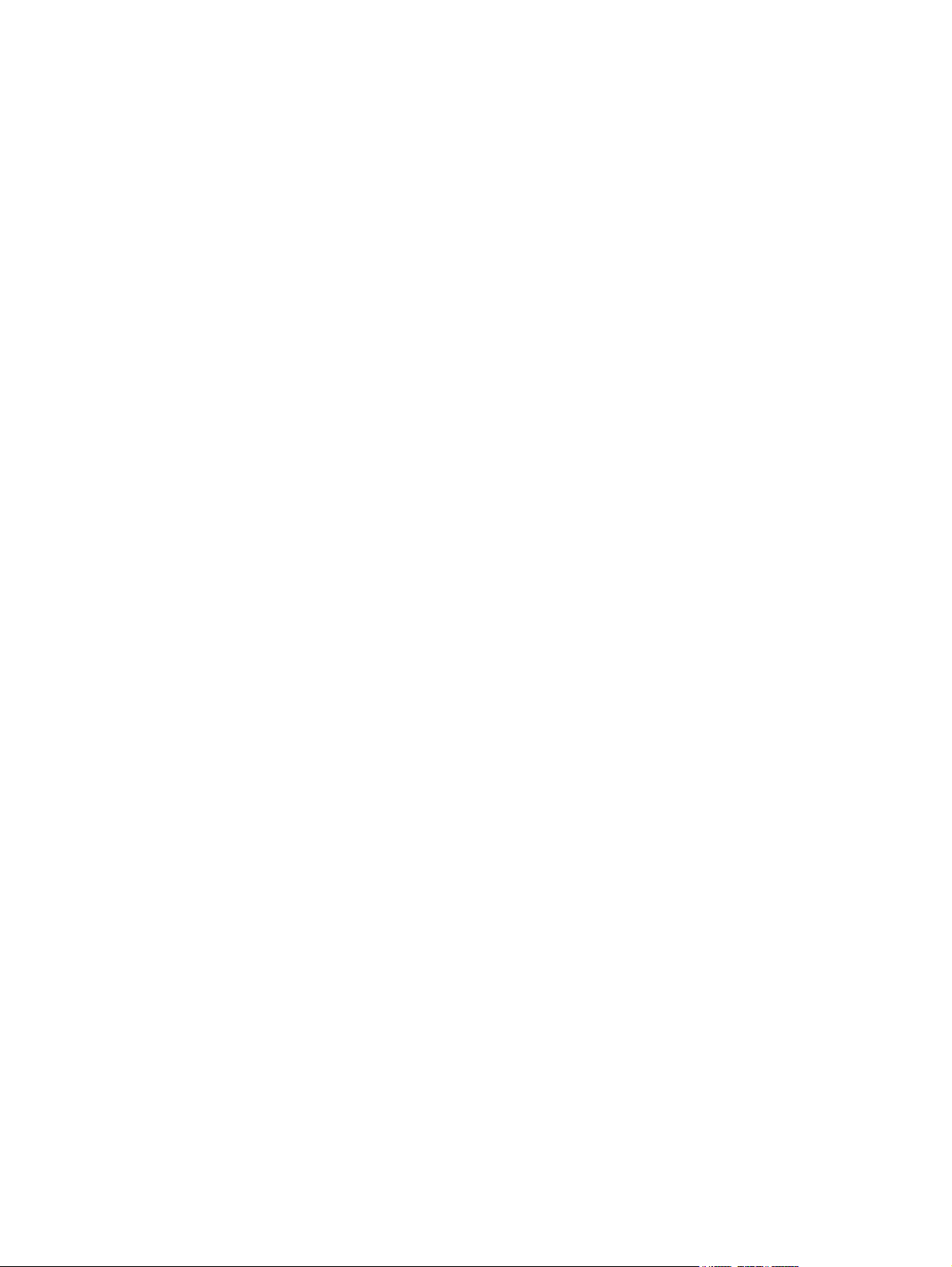
Όταν ολοκληρωθεί η ρύθμιση παραμέτρων της ασύρματης σύνδεσης, το προϊόν δεν
εκτυπώνει .............................................................................................................. 232
Το προϊόν δεν εκτυπώνει, ενώ στον υπολογιστή έχει εγκατασταθεί τείχος προστασίας
άλλου κατασκευαστή .............................................................................................. 232
Η ασύρματη σύνδεση δεν λειτουργεί μετά τη μετακίνηση του ασύρματου δρομολογητή ή
του προϊόντος ....................................................................................................... 232
Δεν είναι δυνατή η σύνδεση περισσότερων υπολογιστών στο ασύρματο προϊόν ............... 233
Το ασύρματο προϊόν χάνει την επ
Το δίκτυο δεν εμφανίζεται στη λίστα ασύρματων δικτύων .............................................. 233
Το ασύρματο δίκτυο δεν λειτουργεί ........................................................................... 233
Εκτέλεση διαγνωστικού ελέγχου ασύρματου δικτύου .................................................... 234
Μείωση παρεμβολών σε ασύρματο δίκτυο ................................................................. 234
Επίλυση προβλημάτων λογισμικού της συσκευής στα Windows ................................................... 235
Ένα πρόγραμμα οδήγησης εκτύπωσης για το προϊόν δεν εμφανίζεται στο φάκελο
"Εκτυπωτής" ......................................................................................................... 235
Εμφανίστηκε μήνυμα σφάλματος κατά την εγ
Η συσκευή βρίσκεται σε κατάσταση ετοιμότητας αλλά δεν εκτυπώνεται τίποτα .................. 235
Επίλυση προβλημάτων λογισμικού της συσκευής σε Mac OS X ................................................... 237
Το πρόγραμμα οδήγησης εκτύπωσης δεν εμφανίζεται στη λίστα "Εκτύπωση & φαξ" ή
"Εκτύπωση & σάρωση" ........................................................................................... 237
Το όνομα του προϊόντος δεν εμφανίζεται στη λίστα προϊόντων, στη λίστα "Εκτύπωση &
φαξ" ή "Εκτύπωση & σάρωση" ................................................................................ 237
Το πρ
όγραμμα οδήγησης εκτύπωσης δεν ρυθμίζει αυτόματα το επιλεγμένο προϊόν στη
λίστα "Εκτύπωση & φαξ" ή "Εκτύπωση & σάρωση" ..................................................... 238
Κάποια εργασία εκτύπωσης δεν στάλθηκε στο προϊόν που θέλατε .................................. 238
Όταν έχει συνδεθεί με καλώδιο USB, το προϊόν δεν εμφανίζεται στη λίστα "Εκτύπωση &
φαξ" ή "Εκτύπωση & σάρωση" μετά την επιλογή του προγράμματος οδήγησης. .............. 238
Όταν χρησιμοποιείτε σύνδεση USB,
γενικής χρήσης ...................................................................................................... 239
Κατάργηση λογισμικού (Windows) ......................................................................................... 240
Κατάργηση λογισμικού (Mac OS X) ........................................................................................ 241
Επίλυση προβλημάτων σάρωσης σε email ................................................................................ 242
Δεν είναι δυνατή η σύνδεση στο διακομιστή email ...................................................... 242
Η αποστολή του email απέτυχε ................................................................................. 242
Δεν είναι δυνατή η σάρωση ..................................................................................... 242
Επίλυση προβλημάτων σάρωσης σε φάκελο δικτύου .................................................................. 243
Η σάρωση απέτυχε ................................................................................................. 243
ικοινωνία κατά τη σύν
κατάσταση του λογισμικού ......................... 235
χρησιμοποιείτε πρόγραμμα οδήγησης εκτύπωσης
δεσή του σε VPN ....................... 233
Ευρετήριο ......................................................................................................................... 245
xii ELWW
Page 15
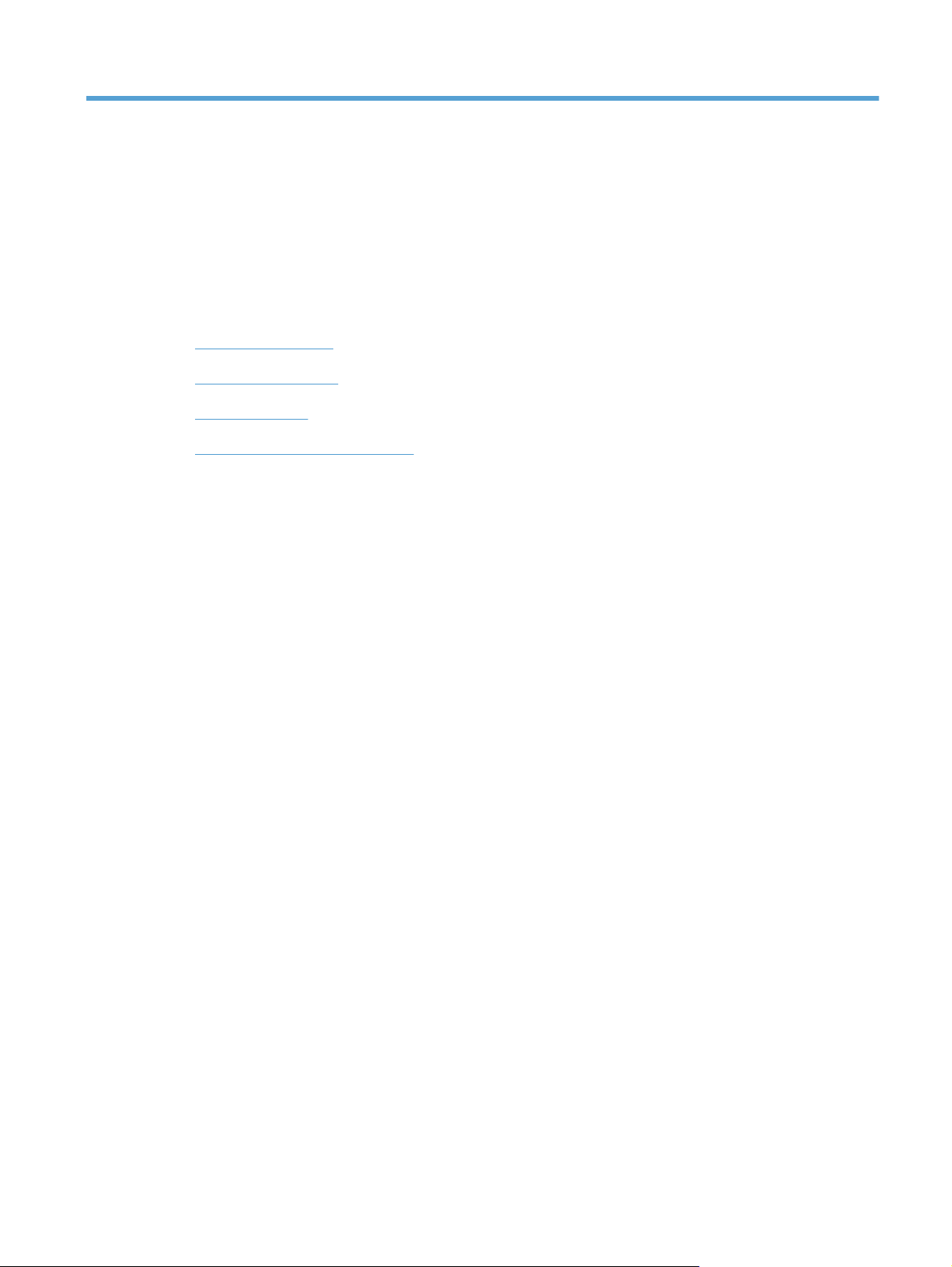
1 Πληροφορίες για το προϊόν
Σύγκριση προϊόντων
●
Προβολές προϊόντος
●
Πίνακας ελέγχου
●
Αναφορές προϊόντος εκτύπωσης
●
ELWW 1
Page 16
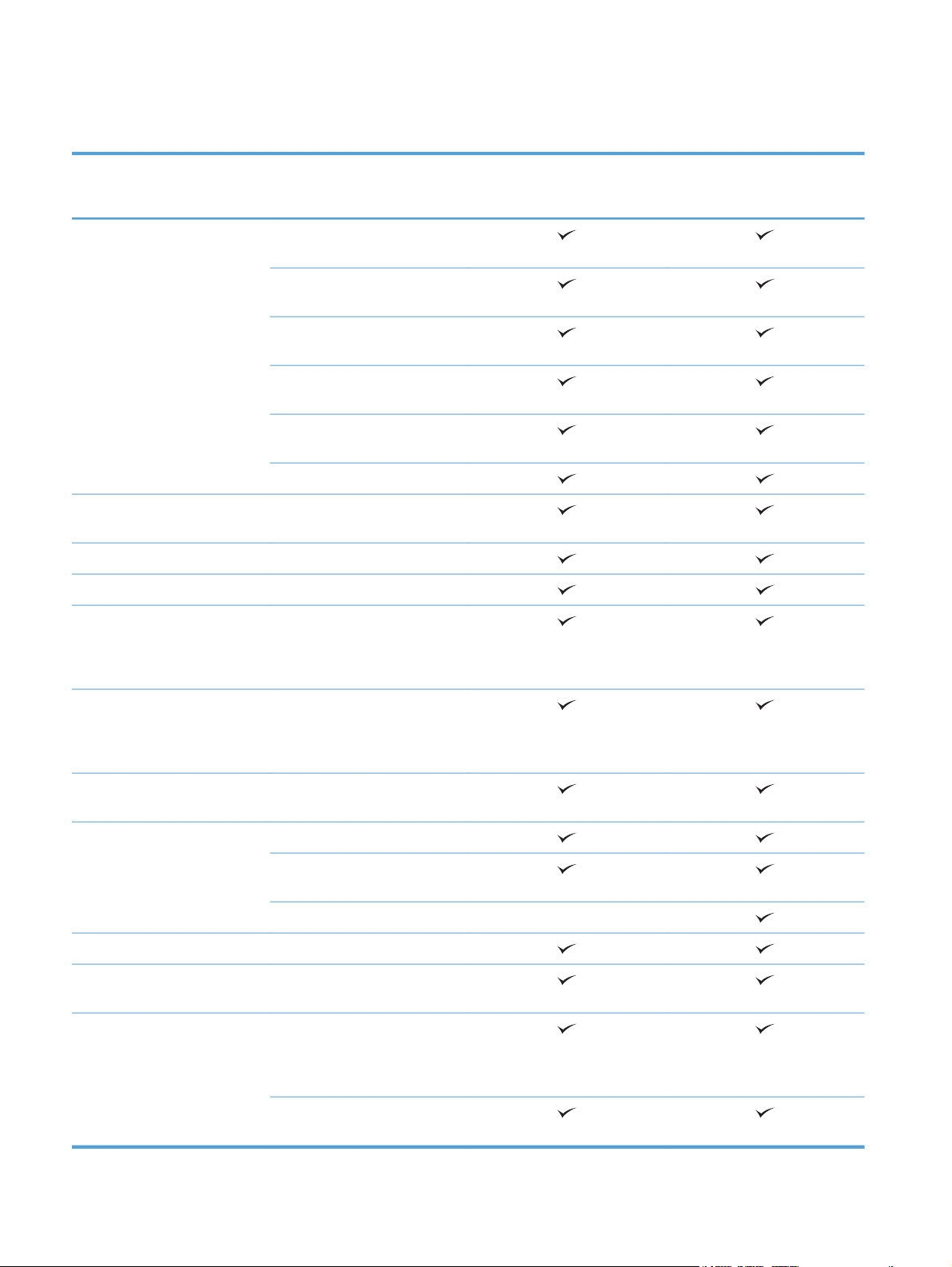
Σύγκριση προϊόντων
M521dn
A8P79A
Χειρισμός χαρτιού Δίσκος 1 (χωρητικότητα 100
φύλλων)
Δίσκος 2 (χωρητικότητα 500
φύλλων)
Προαιρετικός δίσκος 3
(χωρητικότητα 500 φύλλων)
Βασικός δίσκος εξόδου
(χωρητικότητα 250 φύλλων)
Πίσω δίσκος εξόδου
(χωρητικότητα 50 φύλλων)
Αυτόματη εκτύπωση διπλής όψης
Υποστηριζόμενα
λειτουργικά συστήματα
Windows Vista, 32-bit και 64-bit
Windows 7, 32-bit και 64-bit
Windows 2003 Server (32 bit,
Windows XP 32 bit, Service
Pack 2 και πάνω
Service Pack 1 και πάνω), μόνο
για τα προγράμματα οδήγησης
εκτυπωτών και σαρωτών
M521dw
A8P80A
Windows 2008 Server (32 bit,
64 bit και R2), μόνο για τα
προγράμματα οδήγησης
εκτυπωτών και σαρωτών
Mac OS X v10.6.8 και νεότερες
εκδόσεις
Συνδεσιμότητα USB 2.0 υψηλής ταχύτητας
Σύνδεση Ethernet LAN
10/100/1000
Σύνδεση ασύρματου δικτύου
Μνήμη 256 MB RAM
Οθόνη πίνακα ελέγχου Έγχρωμη οθόνη αφής με
γραφικά
Εκτύπωση Εκτύπωση 40 σελίδων ανά λεπτό
σε χαρτί μεγέθους A4 και 42
σελίδων ανά λεπτό σε χαρτί
μεγέθους Letter
Απευθείας εκτύπωση μέσω USB
(δεν χρειάζεται υπολογιστής)
2 Κεφάλαιο 1 Πληροφορίες για το προϊόν ELWW
Page 17
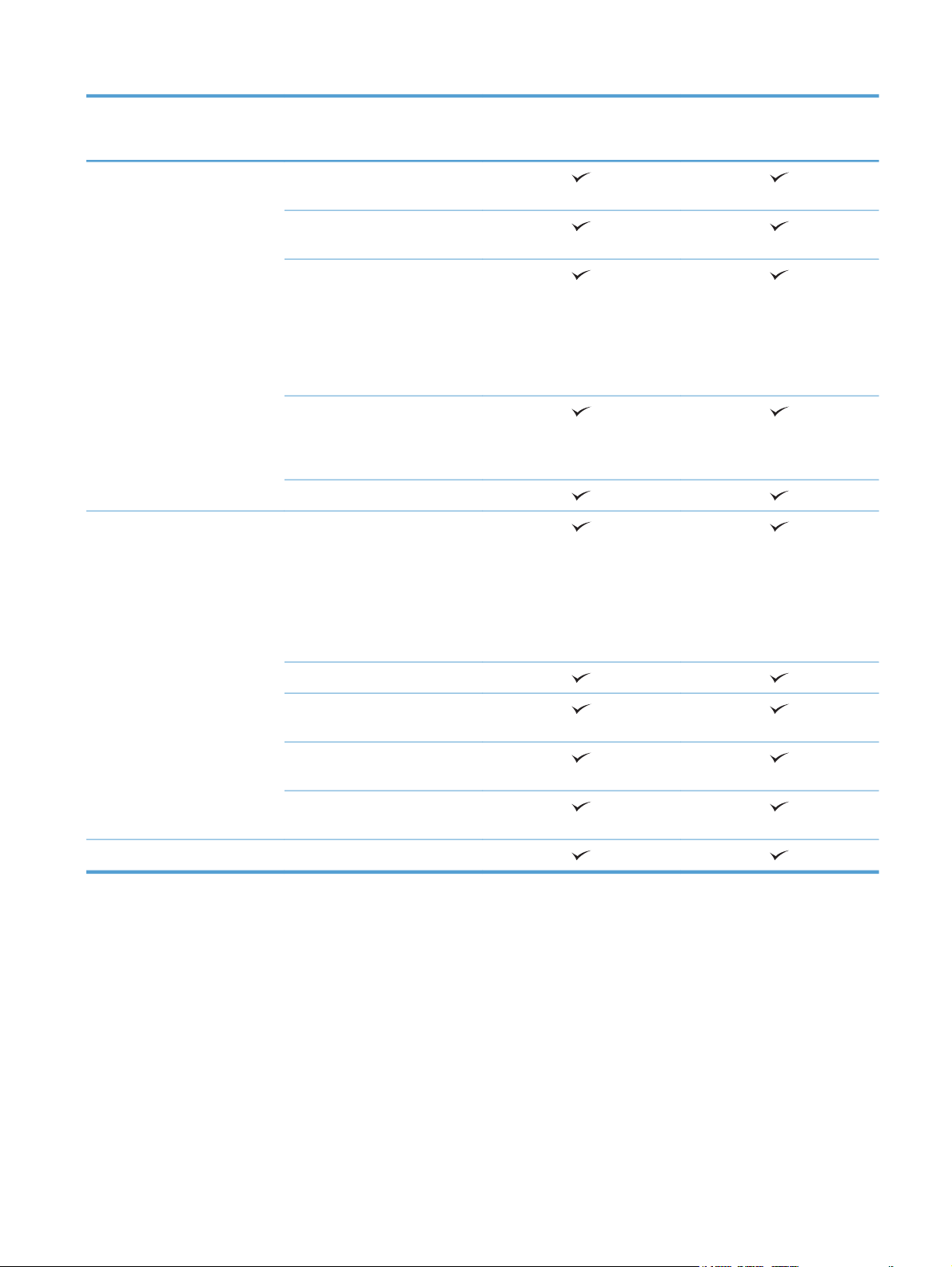
M521dn
M521dw
Αντιγραφή Αντιγράφει έως 20 σελίδες ανά
λεπτό
Αντιγράφει με ανάλυση 300
κουκκίδες ανά ίντσα (dpi)
Αυτός ο τροφοδότης εγγράφων
έχει χωρητικότητα 50 σελίδων και
υποστηρίζει μεγέθη σελίδας από
127 έως 356 mm (5 έως 14
ίντσες) σε μήκος και από 127 έως
216 mm (5 έως 8,5 ίντσες) σε
πλάτος
Ο επίπεδος σαρωτής υποστηρίζει
μέγεθος σελίδας έως 297 mm
(11,7 ίντσες) σε μήκος και έως
215 mm (8,5 ίντσες) σε πλάτος
Αυτόματη αντιγραφή διπλής όψης
Σάρωση Σαρώνει ασπρόμαυρα με
ανάλυση έως 1200 dpi από την
επίπεδη γυάλινη επιφάνεια
Σαρώνει έγχρωμα με ανάλυση έως
300 dpi από τον τροφοδότη
εγγράφων και έως 600 dpi από
την επίπεδη γυάλινη επιφάνεια
A8P79A
A8P80A
Αυτόματη σάρωση διπλής όψης
Σάρωση σε email (δεν απαιτείται
λογισμικό)
Σάρωση σε φάκελο δικτύου (δεν
απαιτείται λογισμικό)
Απευθείας σάρωση μέσω USB
(δεν χρειάζεται υπολογιστής)
Φαξ V.34 με δύο θύρες φαξ RJ-11
ELWW
Σύγκριση προϊόντων
3
Page 18
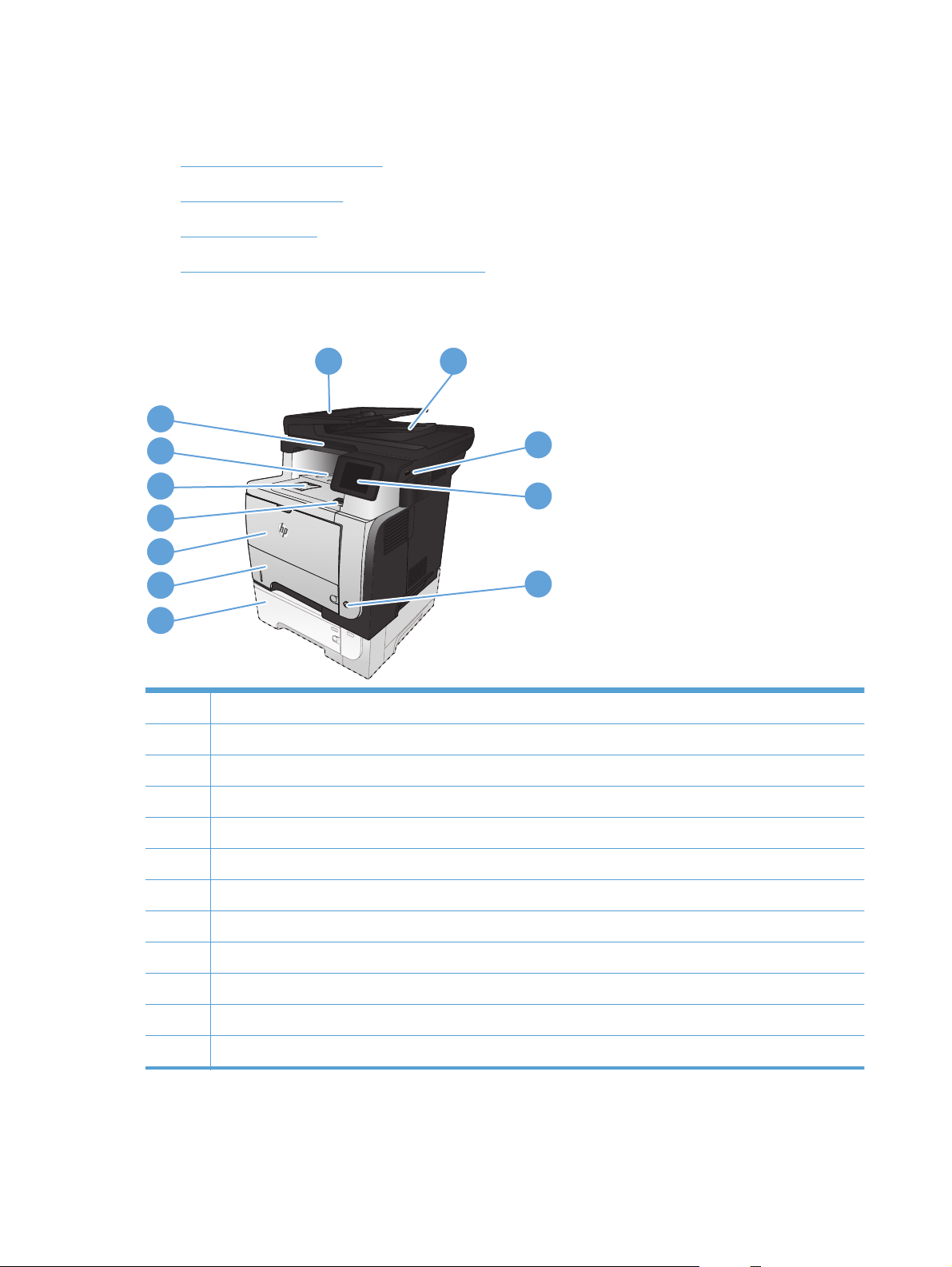
Προβολές προϊόντος
Μπροστινή πλευρά προϊόντος
●
Πίσω πλευρά προϊόντος
●
Θύρες διασύνδεσης
●
Θέση αριθμού σειράς και αριθμού μοντέλου
●
Μπροστινή πλευρά προϊόντος
1 2
12
11
3
10
4
9
8
7
2
5
6
1 Αυτόματος τροφοδότης εγγράφων
2 Δίσκος εξόδου τροφοδότη εγγράφων
3 Απευθείας εκτύπωση από θύρα USB (για εκτύπωση και σάρωση χωρίς υπολογιστή)
4 Πίνακας ελέγχου με έγχρωμη οθόνη αφής
5 Κουμπί λειτουργίας
6 Προαιρετικός δίσκος 3
7 Δίσκος 2
8 Δίσκος 1
9 Κουμπί απασφάλισης της μπροστινής θύρας (πρόσβαση στο δοχείο γραφίτη)
10 Επέκταση δίσκου εξόδου για μεγάλα φύλλα χαρτιού
11 Βασικός δίσκος εξόδου
12 Λαβή γι
4 Κεφάλαιο 1 Πληροφορίες για το προϊόν ELWW
α το άνοιγμα του καλύμματος του σαρωτή
Page 19
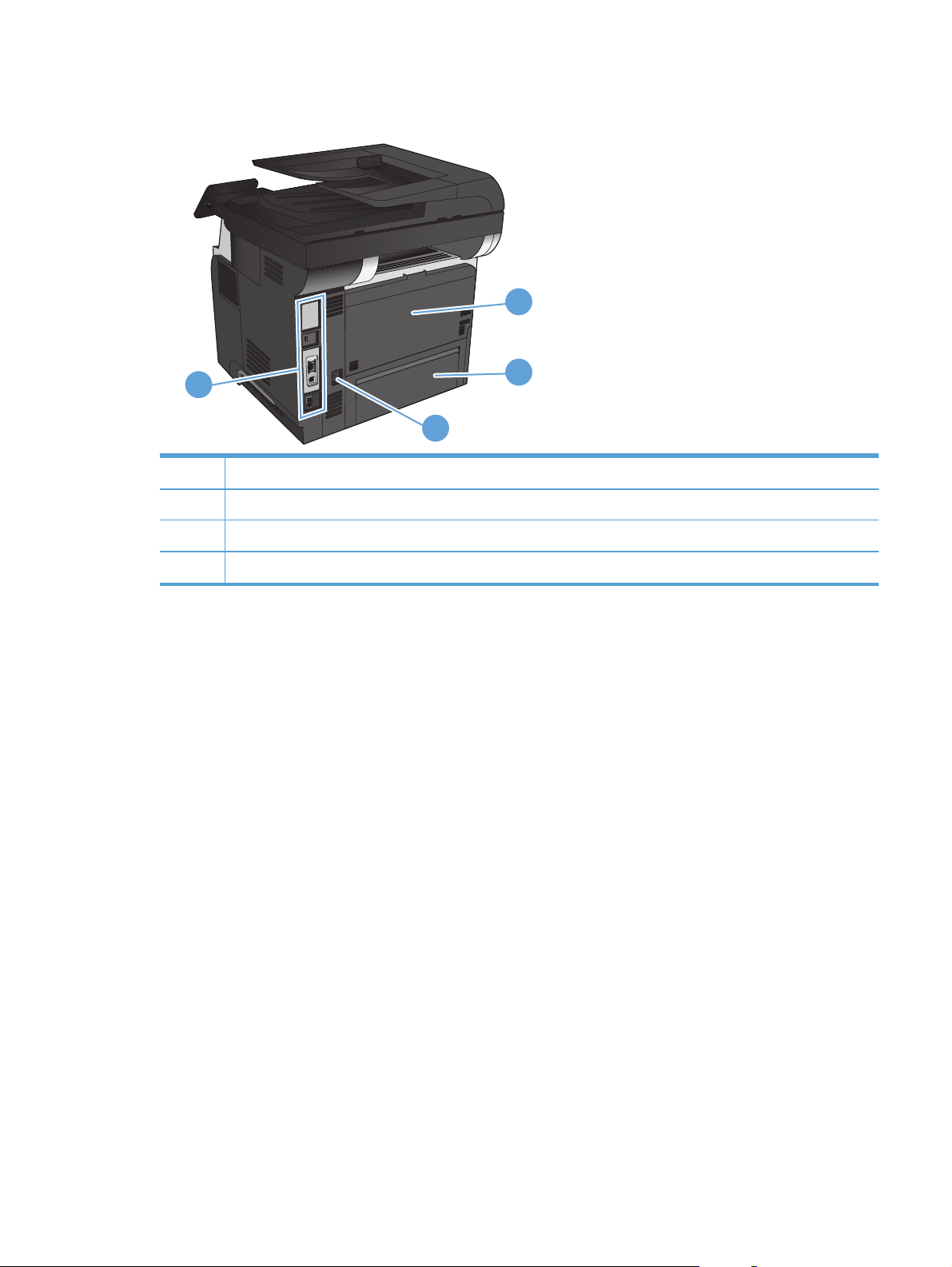
Πίσω πλευρά προϊόντος
1
4
2
3
1 Πίσω θύρα και δίσκος εξόδου με την πλευρά εκτύπωσης προς τα πάνω (πρόσβαση για απεμπλοκή χαρτιού)
2 Κάλυμμα προστασίας από τη σκόνη για το δίσκο 2 (για εκτύπωση σε χαρτί μεγέθους Legal)
3 Σύνδεση τροφοδοσίας
4 Θύρες εισόδου/εξόδου και κλειδαριά ασφαλείας
ELWW
Προβολές προϊόντος
5
Page 20

Θύρες διασύνδεσης
1
2
3
4
5
1 Υποδοχή για κλειδαριά ασφαλείας με καλώδιο
2 Θύρα Ethernet (RJ-45) τοπικού δικτύου (LAN)
3 Θύρα εκτύπωσης USB 2.0 Hi-Speed
4 Θύρα εξόδου τηλεφώνου για σύνδεση εσωτερικού τηλεφώνου, τηλεφωνητή ή άλλης συσκευής
5 Θύρα εισόδου φαξ για σύνδεση τηλεφωνικής γραμμής φαξ στο προϊόν
6 Κεφάλαιο 1 Πληροφορίες για το προϊόν ELWW
Page 21
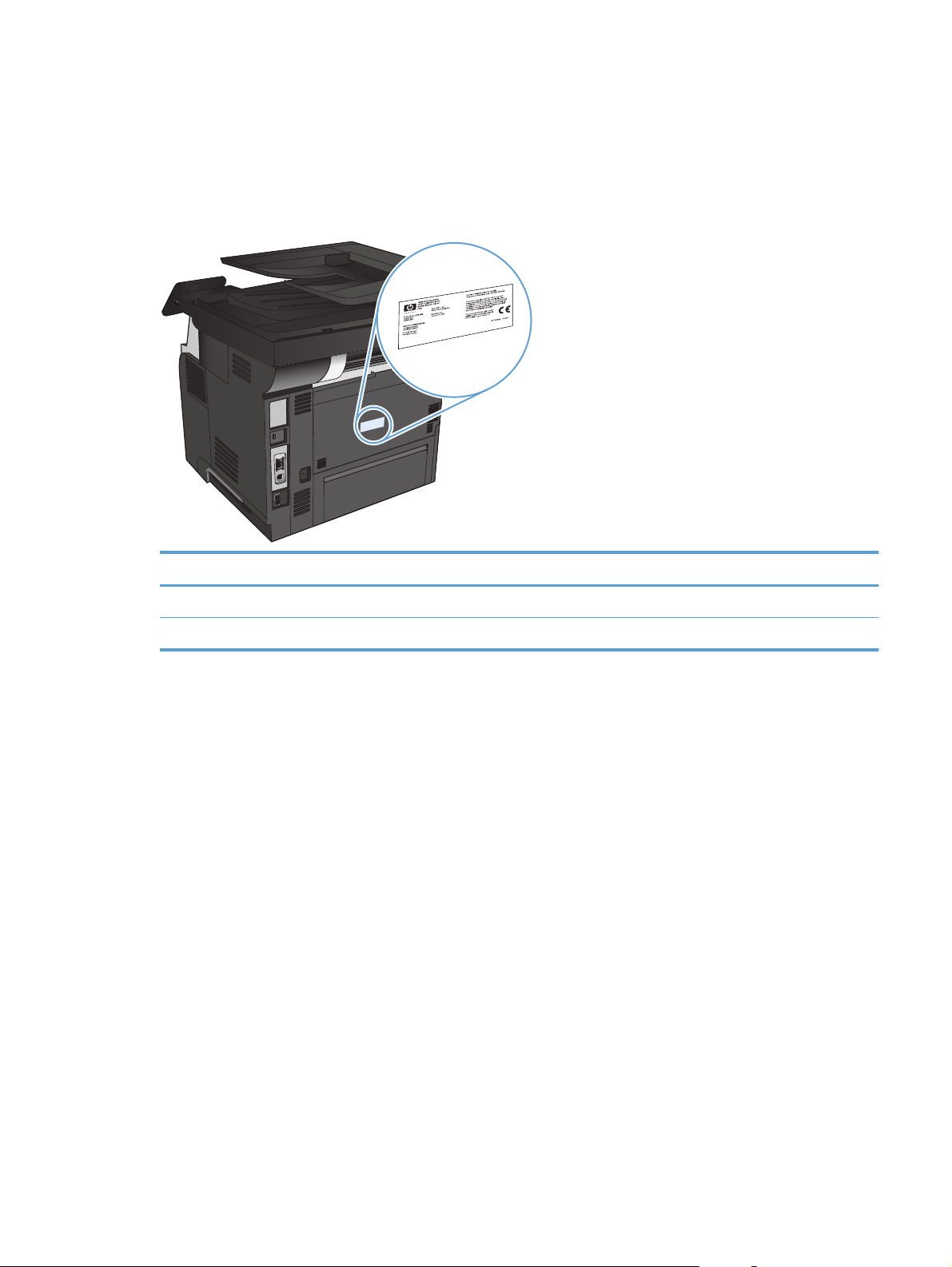
Θέση αριθμού σειράς και αριθμού μοντέλου
Ο αριθμός μοντέλου και ο αριθμός σειράς εμφανίζονται σε μια ετικέτα αναγνώρισης που βρίσκεται στο
πίσω μέρος του προϊόντος. Αναγράφονται επίσης στην εσωτερική πλευρά της μπροστινής θύρας. Ο
σειριακός αριθμός περιέχει πληροφορίες για τη χώρα/περιοχή προέλευσης, την έκδοση του προϊόντος,
τον κωδικό παραγωγής και τον αριθμό παραγωγής του προϊόντος.
Όνομα μοντέλου Αριθμός μοντέλου
M521dn A8P79A
M521dw A8P80A
ELWW
Προβολές προϊόντος
7
Page 22
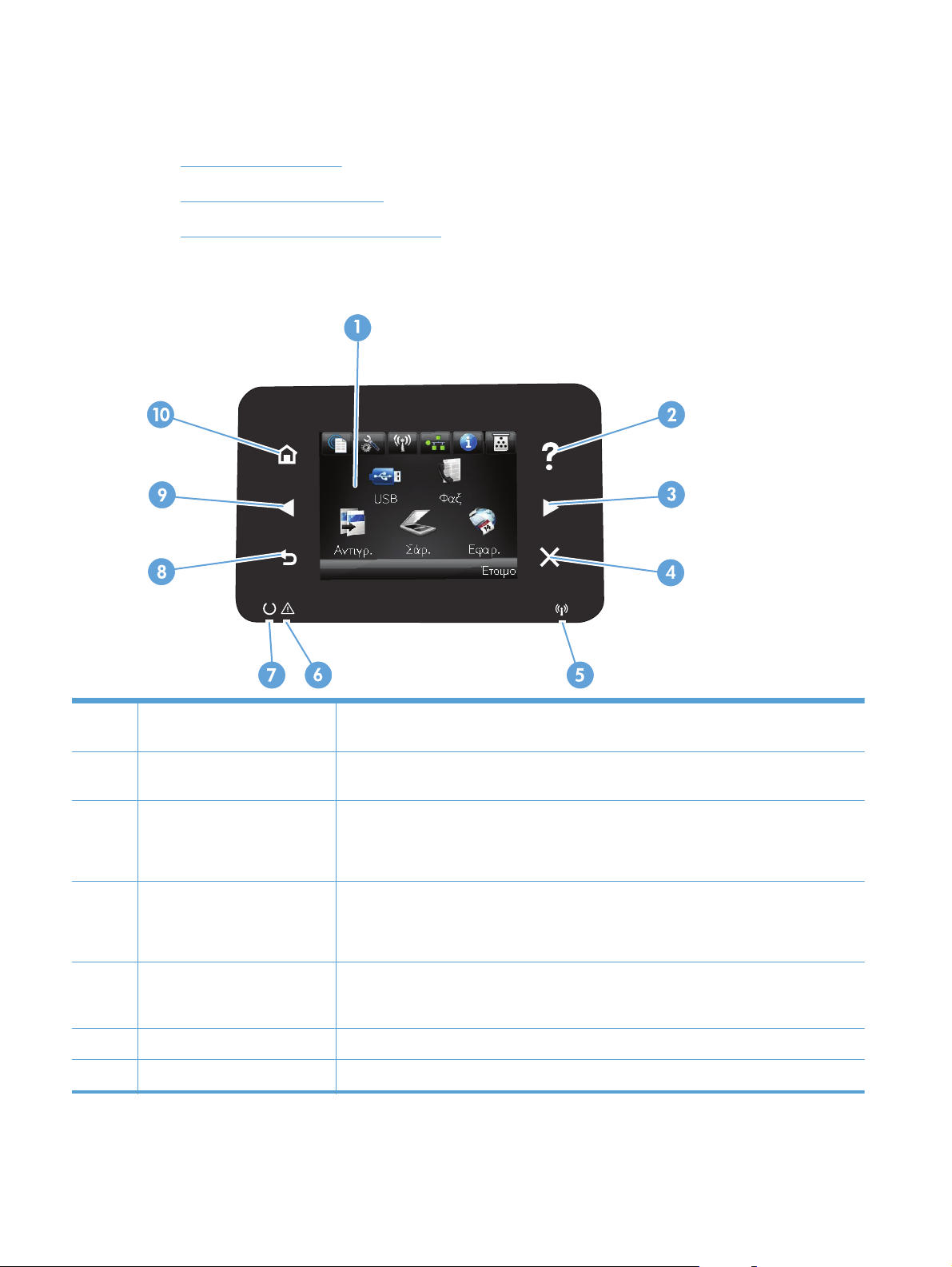
Πίνακας ελέγχου
Διάταξη πίνακα ελέγχου
●
Αρχική οθόνη πίνακα ελέγχου
●
Σύστημα βοήθειας του πίνακα ελέγχου
●
Διάταξη πίνακα ελέγχου
1 Οθόνη αφής Παρέχει πρόσβαση στις λειτουργίες του προϊόντος και υποδεικνύει την τρέχουσα κατάστασή
του.
2 Κουμπί και ενδεικτική λυχνία
βοήθειας
3 Κουμπί και ενδεικτική λυχνία
δεξιού βέλους
4 Κουμπί και ενδεικτική λυχνία
ακύρωσης
5 Ενδεικτική λυχνία ασύρματης
λειτουργίας (μόνο για μοντέλα με
ασύρματη λειτουργία)
6 Ενδεικτική λυχνία προσοχής Δείχνει ότι υπάρχει πρόβλημα στο προϊόν
7 Ενδεικτική λυχνία ετοιμότητας Δείχνει ότι το προϊόν είναι έτοιμο για χρήση
Παρέχει πρόσβαση στο σύστημα βοήθειας του πίνακα ελέγχου
Μετακινεί το δρομέα προς τα δεξιά ή μετακινεί την εμφανιζόμενη εικόνα στην επόμενη οθόνη
ΣΗΜΕΙΩΣΗ Το κουμπί ανάβει μόνο όταν η τρέχουσα οθόν
συγκεκριμένη δυνατότητα.
Διαγράφει τις ρυθμίσεις, ακυρώνει την τρέχουσα εργασία ή κλείνει την τρέχουσα οθόνη
ΣΗΜΕΙΩΣΗ Το κουμπί ανάβει μόνο όταν η τρέχουσα οθόνη μπορεί να χρησιμοποιήσει τη
συγκεκριμένη δυνατότητα.
Δείχνει ότι έχει ενεργοποιηθεί το ασύρματο δί
προϊόν δημιουργεί σύνδεση στο ασύρματο δίκτυο.
κτυο. Η ενδεικτική λυχνία αναβοσβήνει, ενώ το
η μπορεί να χρησιμοποιήσει τη
8 Κεφάλαιο 1 Πληροφορίες για το προϊόν ELWW
Page 23
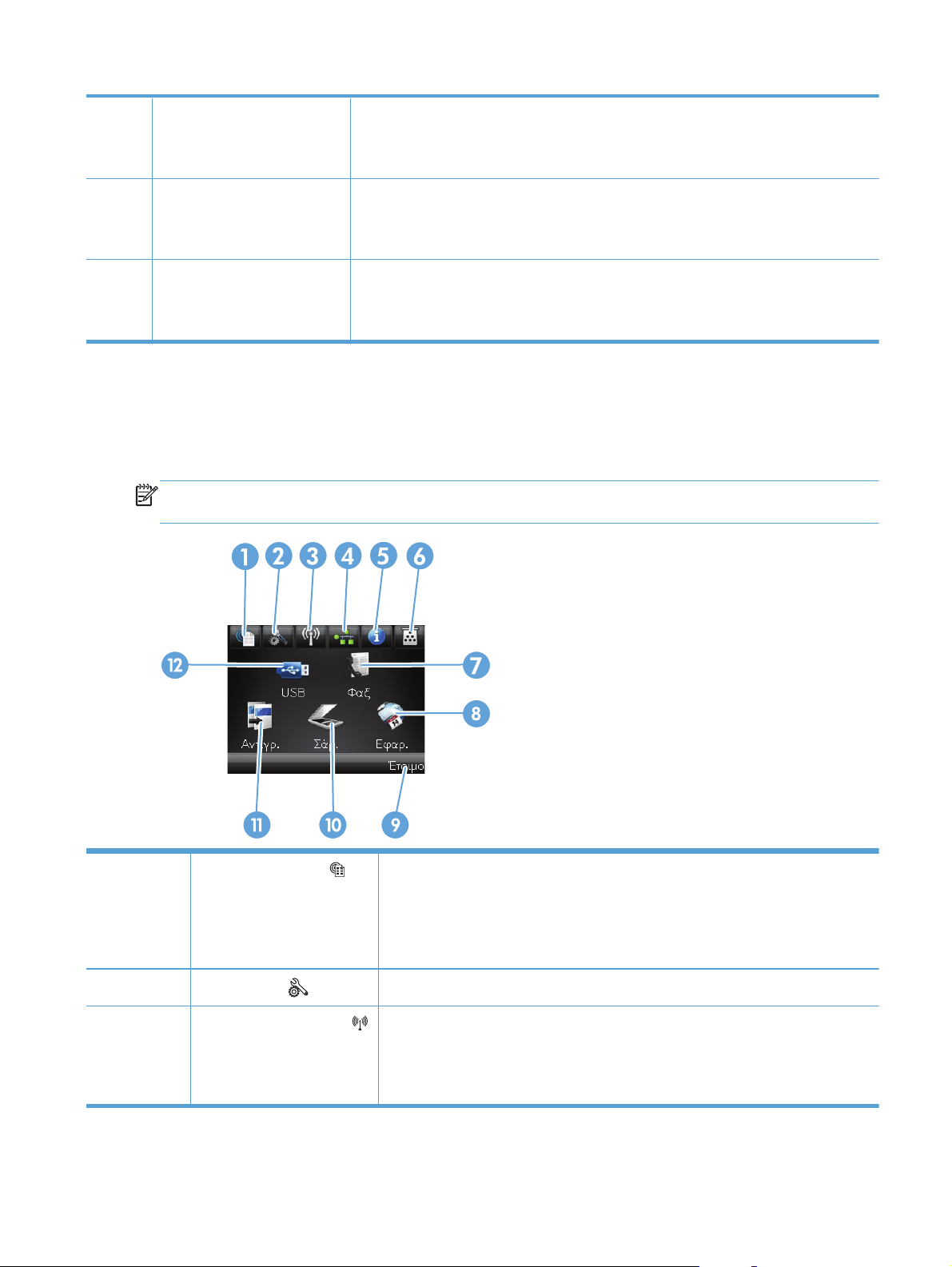
8 Κουμπί και ενδεικτική λυχνία
επιστροφής
Επιστροφή στην προηγούμενη οθόνη
ΣΗΜΕΙΩΣΗ Το κουμπί ανάβει μόνο όταν η τρέχουσα οθόνη μπορεί να χρησιμοποιήσει τη
συγκεκριμένη δυνατότητα.
9 Κουμπί και ενδεικτική λυχνία
αριστερού βέλους
10 Κουμπί και ενδεικτική λυχνία
αρχ
ικής οθόνης
Μετακινεί το δρομέα προς τα αριστερά
ΣΗΜΕΙΩΣΗ Το κουμπί ανάβει μόνο όταν η τρέχουσα οθόνη μπορεί να χρησιμοποιήσει τη
συγκεκριμένη δυνατότητα.
Παρέχει πρόσβαση στην αρχική οθόνη
ΣΗΜΕΙΩΣΗ Το κουμπί ανάβει μόνο όταν η τρέχουσα οθόνη μπορεί να χρησιμοποιήσει τη
συγκεκριμένη δυνατότητα.
Αρχική οθόνη πίνακα ελέγχου
Η αρχική οθόνη παρέχει πρόσβαση στις δυνατότητες του προϊόντος και δηλώνει την κατάσταση του
προϊόντος.
ΣΗΜΕΙΩΣΗ Οι δυνατότητες που εμφανίζονται στην αρχική οθόνη ποικίλλουν, ανάλογα με τη
διαμόρφωση του προϊόντος. Επίσης, για κάποιες γλώσσες μπορεί να αντιστρέφεται η διάταξη.
1
2
3
ELWW
Κουμπί Υπηρεσίες Web
Κουμπί Ρύθμιση
Κουμπί Ασύρματη δικτύωση
(μόνο για μοντέλα με ασύρματη
σύνδεση)
Προσφέρει γρήγορη πρόσβαση στις λειτουργίες Υπηρεσιών Web της HP, όπως η
λειτουργία HP ePrint
Το HP ePrint είναι ένα εργαλείο που εκτυπώνει έγγραφα χρησιμοποιώντας μια
οποιαδήποτε συσκευή με δυνατότητα email για να τα στείλει στη διεύθυνση email της
συσκευής.
Παρέχει πρόσβαση στα κύρια μενού
Παρέχει πρόσβαση στο μενού ασύρματης λειτουργίας και σε πληροφορίες για την
κατάσταση της ασύρματης λειτουργίας
ΣΗΜΕΙΩΣΗ Όταν συνδέεστε σε ασύρματο δίκτυο, το εικονίδιο αλλάζει και
μετατρέπεται σε σύνολο από γραμμές ισχύος σήματος.
Πίνακας ελέγχου
9
Page 24
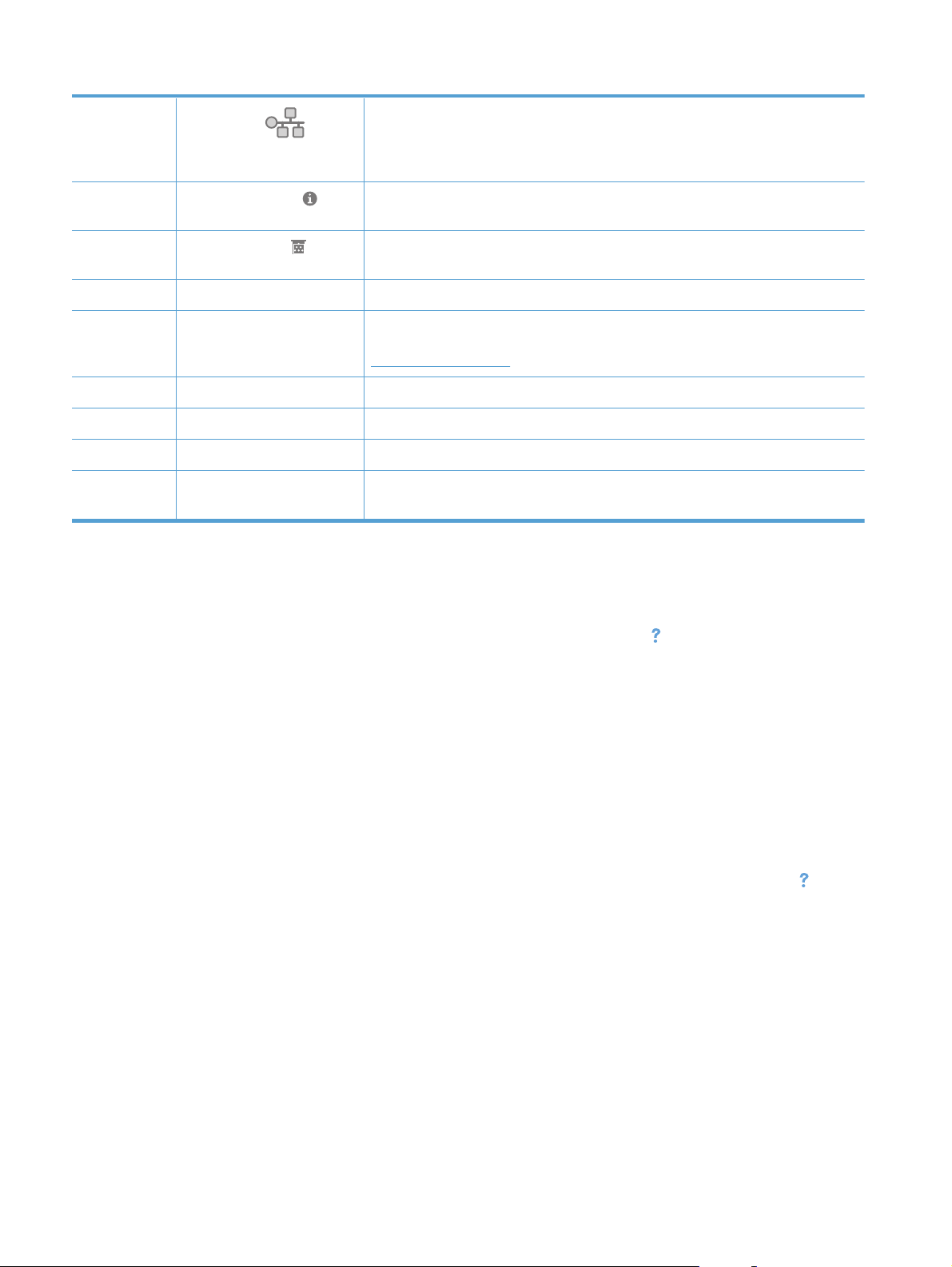
4
Κουμπί Δίκτυο
για προϊόντα συνδεδεμένα σε
δίκτυο)
(μόνο
Παρέχει πρόσβαση στις ρυθμίσεις και τα στοιχεία του δικτύου. Μπορείτε να εκτυπώσετε τη
σελίδα Σύνοψη δικτύου από την οθόνη ρυθμίσεων δικτύου.
5
6
7 Κουμπί Φαξ Παρέχει πρόσβαση στη λειτουργία Φαξ
8 Κουμπί Εφαρμογές Παρέχει πρόσβαση στο μενού Εφαρμογές για απευθείας εκτύπωση από εφαρμογές Web
9 Κατάσταση προϊόντος Δείχνει αν το προϊόν είναι έτοιμο ή αν επεξεργάζεται κάποια εργασία.
10 Κουμπί Σάρωση Παρέχει πρόσβαση στη λειτουργία σάρωσης
11 Κουμπί Αντιγραφή Παρέχει πρόσβαση στη λειτουργία αντιγραφής
12 Κουμπί USB Παρέχει πρόσβαση στη λειτουργία εκτύπωσης και σάρωσης από USB χωρίς χρήση
Κουμπί Πληροφορίες
Κουμπί Αναλώσιμα
Παρέχει πληροφορίες για την κατάσταση του προϊόντος. Μπορείτε να εκτυπώσετε τη
σελίδα Αναφορά διαμόρφωσης από την οθόνη σύνοψης κατάστασης.
Παρέχει πληροφορίες για την κατάσταση των αναλωσίμων. Μπορείτε να εκτυπώσετε τη
σελίδα Κατάσταση αναλωσίμων από την οθόνη σύνοψης αναλωσίμων.
που έχετε λάβει από την τοποθεσία Web του HP ePrintCenter στη διεύθυνση
www.hpeprintcenter.com
υπολογιστή
Σύστημα βοήθειας του πίνακα ελέγχου
Το προϊόν διαθέτει ένα ενσωματωμένο σύστημα Βοήθειας, το οποίο εξηγεί τον τρόπο χρήσης κάθε
οθόνης. Για να ανοίξετε το σύστημα βοήθειας, πατήστε το κουμπί Βοήθεια
οθόνης.
στην επάνω δεξιά γωνία της
Για ορισμένες οθόνες, το σύστημα βοήθειας ανοίγει σε γενικό μενού όπου μπορείτε να αναζητήσετε
συγκεκριμένα θέματα. Μπορείτε να περιηγηθείτε στη δομή του μενού, πατώντας τα αντίστοιχα κουμπιά του
μενού.
Μερικές οθόνες βοήθειας περιέχουν κινούμενες εικόνες που σας καθοδηγούν σε διάφορες διαδικασίες,
όπως είναι η αποκατάσταση εμπλοκών.
Για οθόν
ες που περιέχουν ρυθμίσεις μεμονωμένων εργασιών, το σύστημα βοήθειας ανοίγει ένα θέμα που
εξηγεί τις επιλογές που υπάρχουν στην οθόνη.
Αν το προϊόν σάς ειδοποιήσει για κάποιο σφάλμα ή προειδοποίηση, πατήστε το κουμπί Βοήθεια
, για να
ανοίξει ένα μήνυμα που περιγράφει το πρόβλημα. Το μήνυμα περιέχει επίσης πληροφορίες για να σας
βοηθήσει να λύσετε το πρόβλημα.
10 Κεφάλαιο 1 Πληροφορίες για το προϊόν ELWW
Page 25
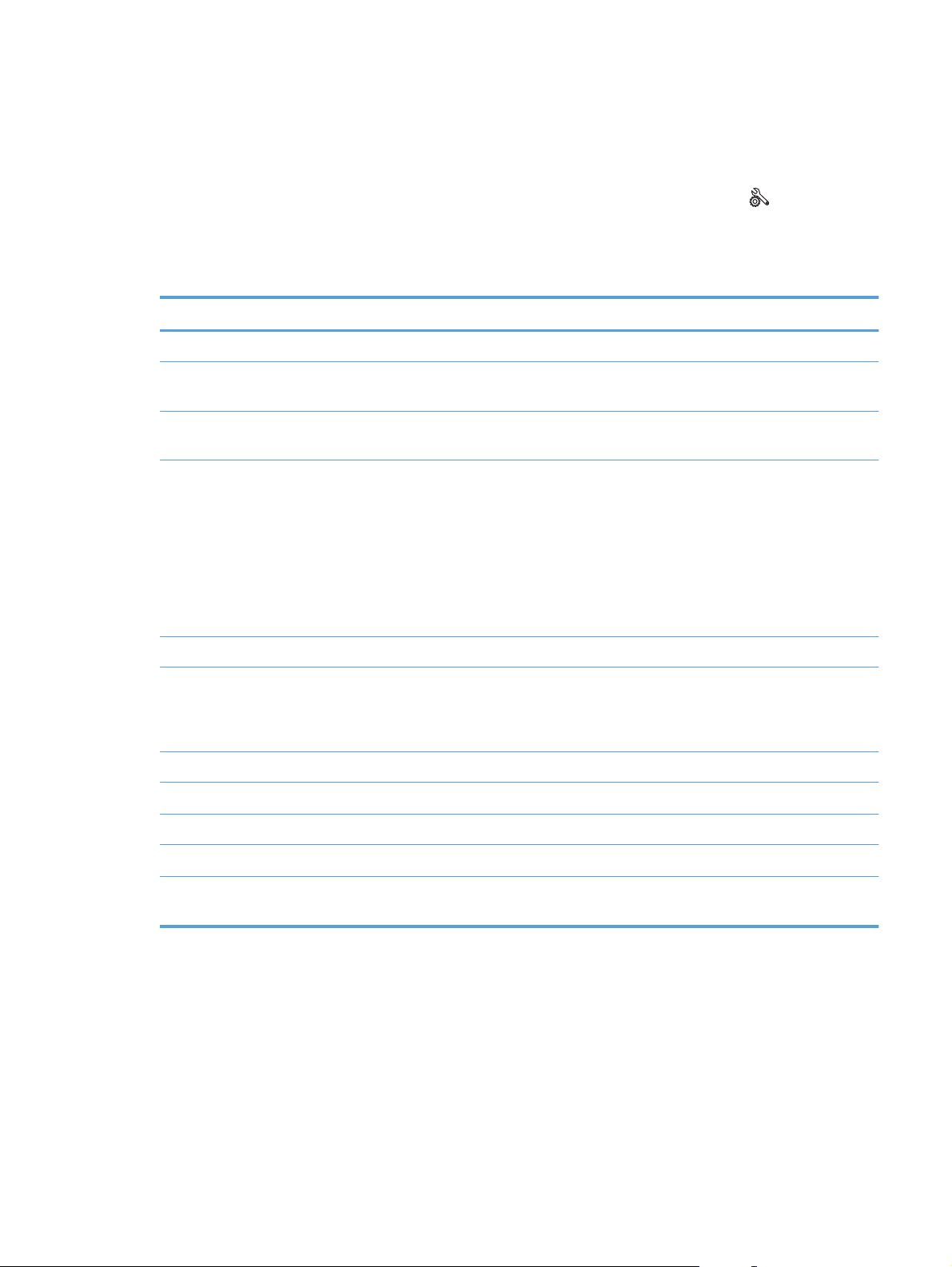
Αναφορές προϊόντος εκτύπωσης
Από το μενού Αναφορές, μπορείτε να εκτυπώσετε διάφορες ενημερωτικές σελίδες σχετικά με το προϊόν.
1.
Στην αρχική οθόνη του πίνακα ελέγχου της συσκευής, πατήστε το κουμπί Ρύθμιση
.
2. Πατήστε το κουμπί Αναφορές.
3. Πατήστε τα ονόματα της αναφοράς που θέλετε να εκτυπώσετε.
Στοιχείο μενού Περιγραφή
Σελίδα επίδειξης Εκτυπώνει μια σελίδα που επιδεικνύει την ποιότητα εκτύπωσης
Δομή μενού Εκτυπώνει ένα χάρτη με τη διάταξη των μενού του πίνακα ελέγχου. Εμφανίζει λίστα με
τις ενεργές ρυθμίσεις για κάθε μενού.
Αναφορά διαμόρφωσης Εκτυπώνει μια λίστα με όλες τις ρυθμίσεις του προϊόντος. Περιλαμβάνει πληροφορίες
δικτύου όταν το προϊόν είναι συνδεδεμένο σε ένα δίκτυο.
Κα
τάσταση αναλωσίμων Εκτυπώνει την κατάσταση κάθε δοχείου γραφίτη, συμπεριλαμβανομένων των
ακόλουθων πληροφοριών:
Εκτιμώμενο ποσοστό υπολειπόμενης διάρκειας ζωής της κασέτας εκτύπωσης
●
Σελίδες που απομένουν κατά προσέγγιση
●
Κωδικοί είδους για δοχεία γραφίτη HP
●
Αριθμός εκτυπωμένων σελίδων
●
Σύνοψη δικτύου Εκτυπώνει μια λίστα με όλες τις ρυθμίσεις δικτύου του προϊόντος
Σελίδα χρήσης Εκτυπώνει μια σελίδα που απαριθμεί τι
PS, τις σελίδες που υπέστησαν εμπλοκή ή λήφθηκαν λανθασμένα από το προϊόν και
τον αριθμό των σελίδων που εκτυπώθηκαν. Επίσης, αναφέρει την καταμέτρηση
σελίδων
Λίστα γραμματοσειρών PCL Εκτυπώνει μια λίστα όλων των εγκατεστημένων γραμματοσειρών PCL
Λίστα γραμματοσειρών PS Εκτυπώνει μια λίστα όλων των εγκατεστημένων γραμματοσειρών PostScript (PS)
Λίστα γραμματοσειρών PCL6 Εκτυπώνει μια λίστα όλω
Σελίδα σέρβις Εκτυπώνει την αναφορά σέρβις
Σελίδα ποιότητας εκτύπωσης Εκτυπώνει μια σελίδα που βοηθά στην επίλυση προβλημάτων με την ποιότητα
εκτύπωσης
ν των εγκατεστημένων γραμματοσειρών PCL6
ς σελίδες PCL, τις σελίδες PCL 6, τις σελίδες
ELWW
Αναφορές προϊόντος εκτύπωσης
11
Page 26

12 Κεφάλαιο 1 Πληροφορίες για το προϊόν ELWW
Page 27
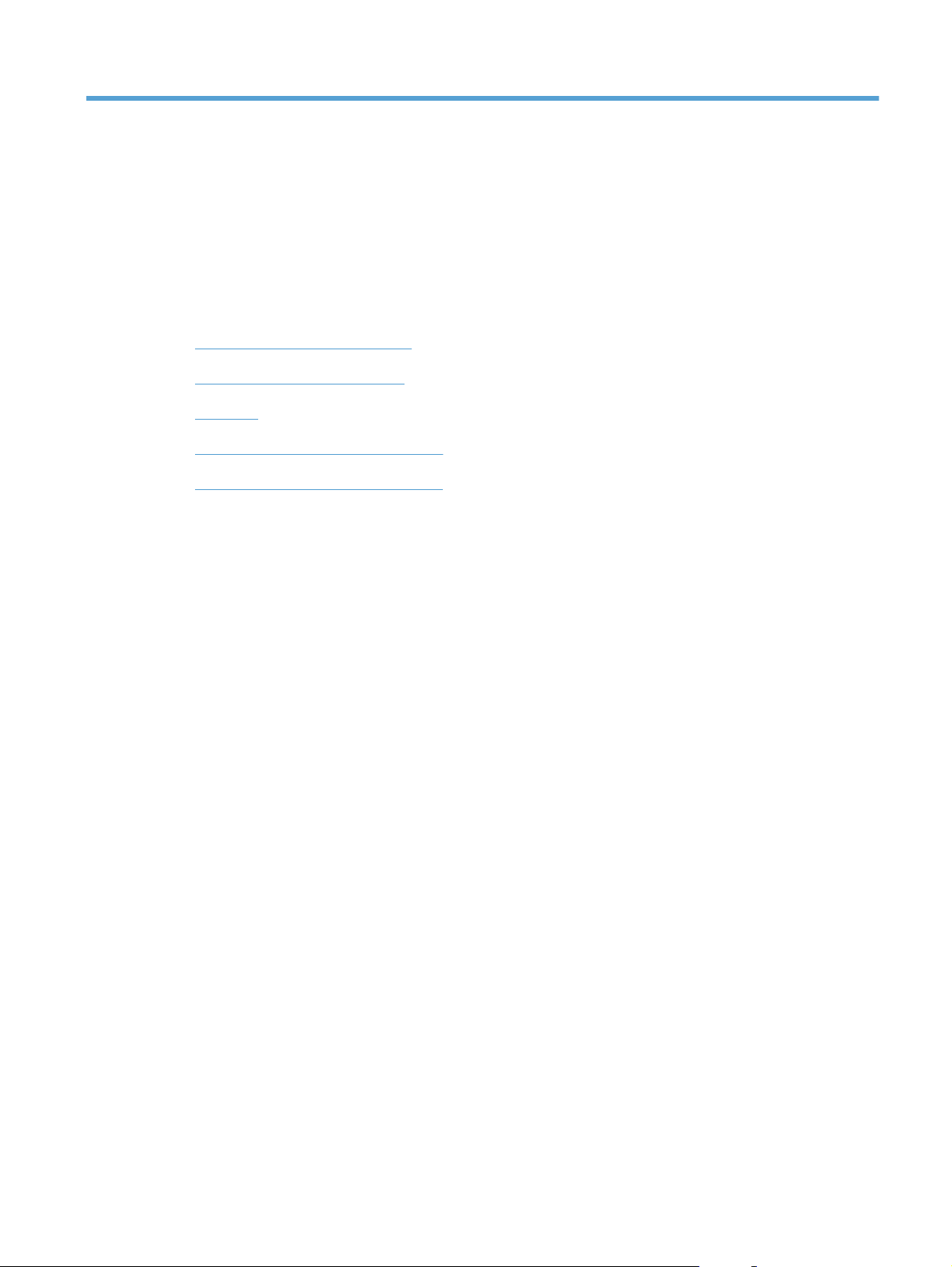
2 Δίσκοι χαρτιών
Υποστηριζόμενα μεγέθη χαρτιού
●
Υποστηριζόμενοι τύποι χαρτιού
●
Δίσκος 1
●
Δίσκος 2 και προαιρετικός δίσκος 3
●
Χρήση των επιλογών εξόδου χαρτιού
●
ELWW 13
Page 28
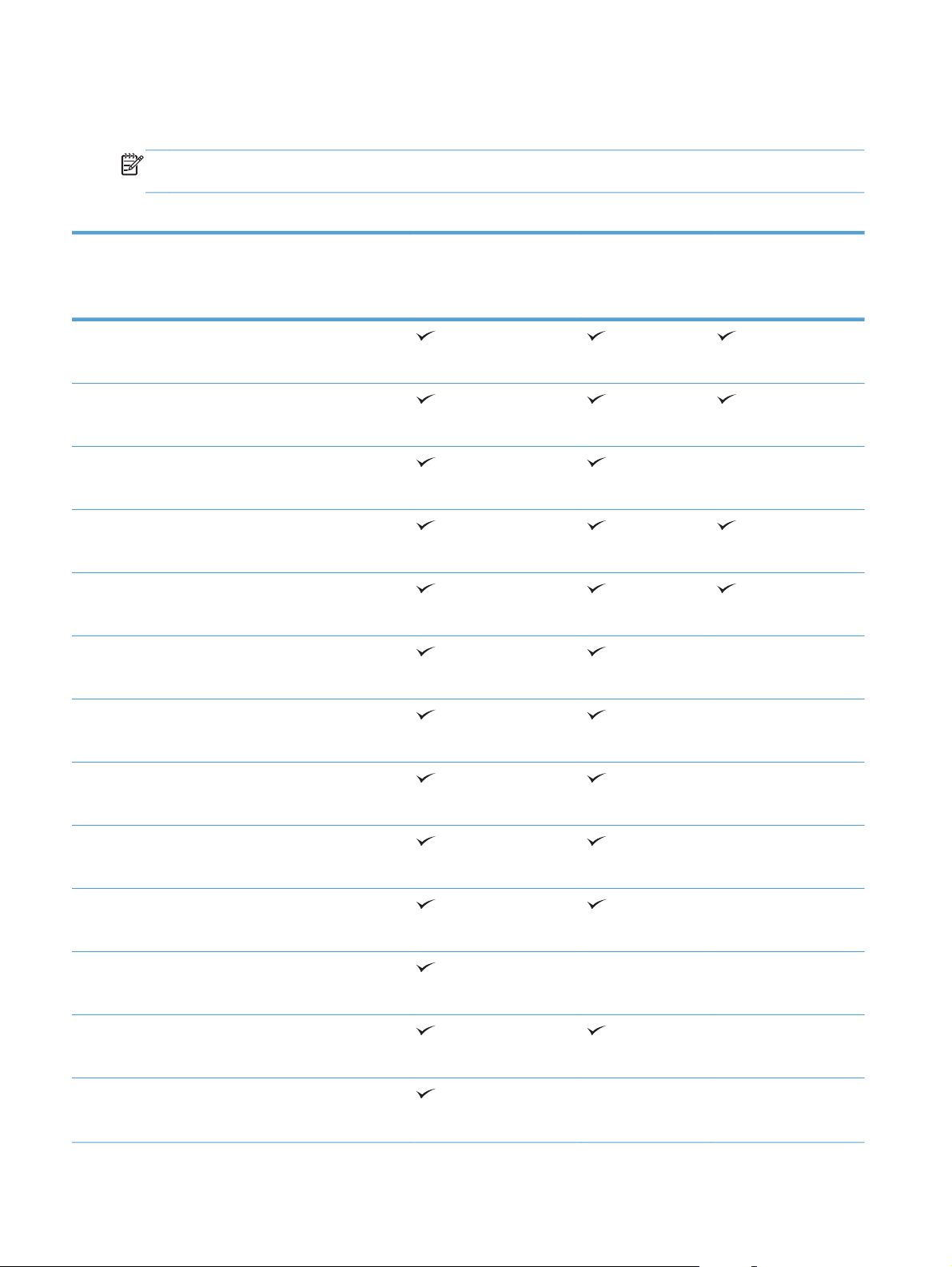
Υποστηριζόμενα μεγέθη χαρτιού
ΣΗΜΕΙΩΣΗ Για βέλτιστα αποτελέσματα, επιλέξτε σωστό μέγεθος και τύπο χαρτιού στο πρόγραμμα
οδήγησης εκτύπωσης πριν από την εκτύπωση.
Πίνακας 2-1 Υποστηριζόμενα μεγέθη χαρτιού
Μέγεθος και διαστάσεις Δίσκος 1 Δίσκος 2 και
προαιρετικοί
δίσκοι 500
φύλλων
Letter
216 x 279 mm
Legal
216 x 356 mm
Executive
184 x 267 mm
8,5 x 13 ίντσες
216 x 330 mm
A4
210 x 297 mm
A5
148 x 210 mm
Αυτόματη εκτύπωση
διπλής όψης
A6
104 x 148 mm
B5 (JIS)
182 x 257 mm
16K
184 x 260 mm
16K
197 x 273 mm
Ταχυδρομική κάρτα (JIS)
100 x 148 mm
Διπλή ταχυδρομική κάρτα (JIS)
200 x 148 mm
Προσαρμοσμένο μέγεθος
76 x 127 mm έως 216 x 356 mm
14 Κεφάλαιο 2 Δίσκοι χαρτιών ELWW
Page 29
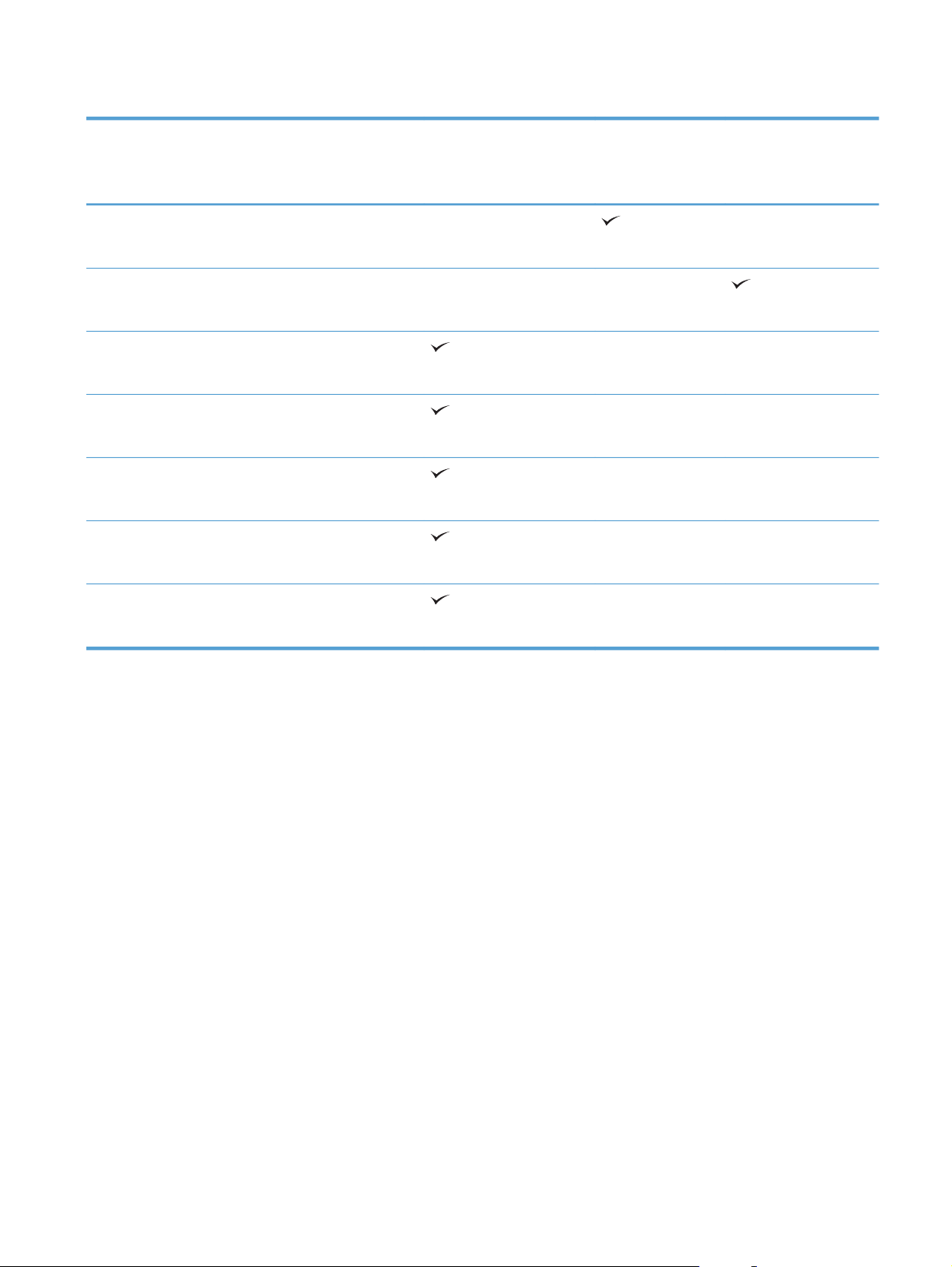
Πίνακας 2-1 Υποστηριζόμενα μεγέθη χαρτιού (συνέχεια)
Μέγεθος και διαστάσεις Δίσκος 1 Δίσκος 2 και
προαιρετικοί
δίσκοι 500
φύλλων
Προσαρμοσμένο μέγεθος
105 x 148 mm έως 216 x 356 mm
Προσαρμοσμένο μέγεθος
210 x 280 mm έως 216 x 356 mm
Φάκελος #10
105 x 241 mm
Φάκελος DL
110 x 220 mm
Φάκελος C5
162 x 229 mm
Φάκελος B5
176 x 250 mm
Αυτόματη εκτύπωση
διπλής όψης
Φάκελος Monarch
98 x 191 mm
ELWW
Υποστηριζόμενα μεγέθη χαρτιού
15
Page 30
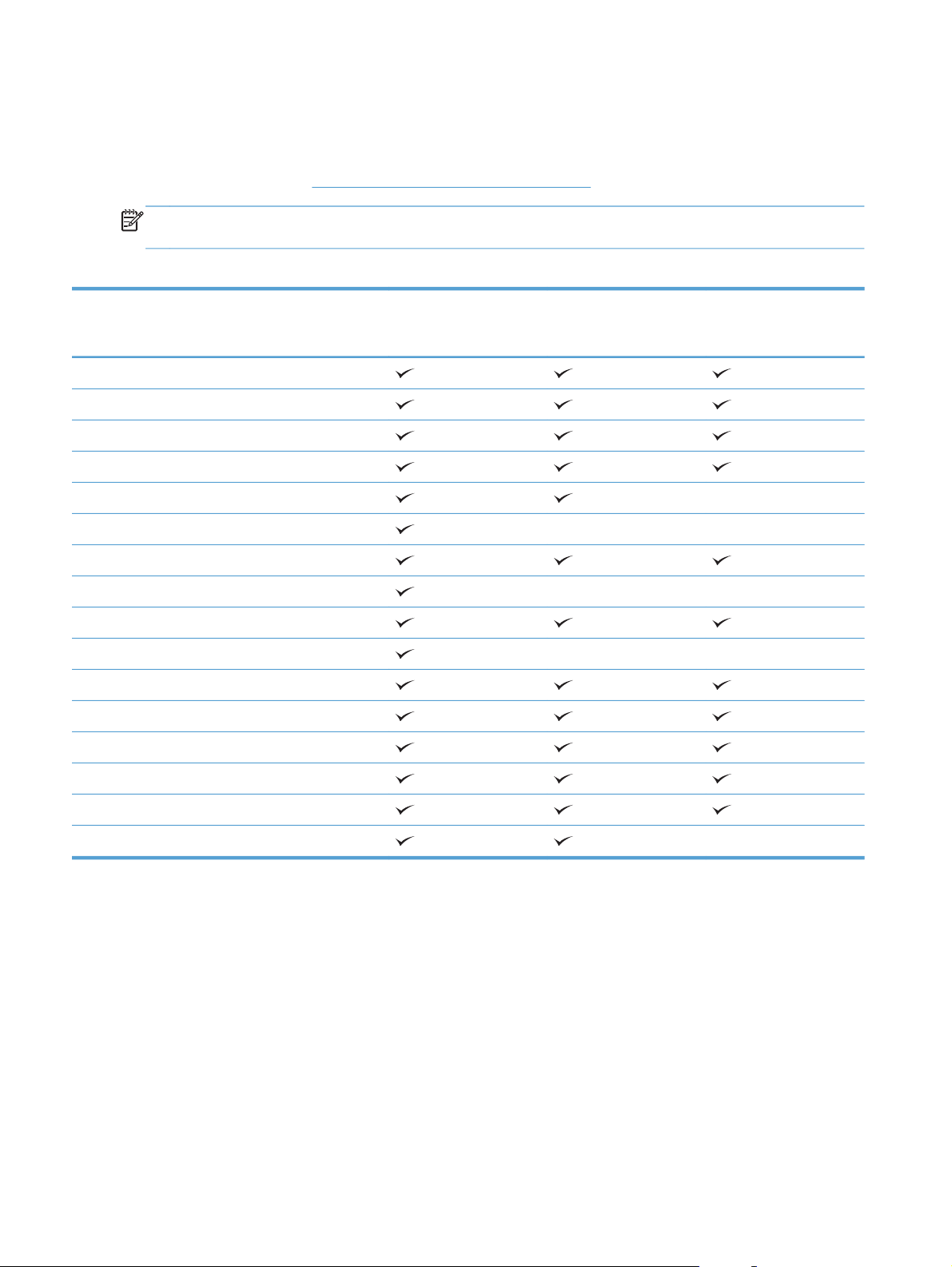
Υποστηριζόμενοι τύποι χαρτιού
Για μια πλήρη λίστα των συγκεκριμένων χαρτιών της ΗΡ που υποστηρίζονται από αυτό το προϊόν,
μεταβείτε στη διεύθυνση
ΣΗΜΕΙΩΣΗ Για βέλτιστα αποτελέσματα, επιλέξτε σωστό μέγεθος και τύπο χαρτιού στο πρόγραμμα
οδήγησης εκτύπωσης πριν από την εκτύπωση.
Πίνακας 2-2 Υποστηριζόμενοι τύποι χαρτιού
www.hp.com/support/ljmfpM521series.
Τύπος χαρτιού Δίσκος 1 Δίσκος 2 και
προαιρετικοί δίσκοι
500 φύλλων
Απλό
HP EcoSMART
Light 60–74 g (Ελαφρύ)
Midweight 96–110 g (Μεσαίου βάρους)
Heavy 111–130g (Βαρύ)
Extra heavy 131–175 g (Πολύ βαρύ)
Διαφάνεια
Ετικέτες
Επιστολόχαρτο
Φάκελος
Προεκτυπωμένο
Προτρυπημένο
Χρωματιστό
Αυτόματη εκτύπωση
διπλής όψης
Bond
Ανακυκλωμένο
Τραχύ
16 Κεφάλαιο 2 Δίσκοι χαρτιών ELWW
Page 31

Δίσκος 1
Χωρητικότητα δίσκου και προσανατολισμός χαρτιού
●
Τοποθέτηση μέσου εκτύπωσης στο Δίσκο 1
●
Χωρητικότητα δίσκου και προσανατολισμός χαρτιού
Για να αποτρέψετε τις εμπλοκές, μην γεμίζετε υπερβολικά τους δίσκους. Βεβαιωθείτε ότι το επάνω μέρος
της στοίβας βρίσκεται κάτω από την ένδειξη γεμάτου δίσκου. Για κοντό/στενό και βαρύ/γυαλιστερό
χαρτί, φροντίστε το ύψος της στοίβας να αντιστοιχεί σε λιγότερο από το μισό των ενδείξεων γεμάτου
δίσκου.
Πίνακας 2-3 Χωρητικότητα δίσκου 1
Τύπος χαρτιού Προδιαγραφές Ποσότητα
Χαρτί Εύρος:
2
60 g/m
Φάκελοι
Ετικέτες Πάχος 0,10 έως 0,14 mm Μέγιστο ύψος στοίβας: 12 mm
Διαφάνειες Πάχος 0,10 έως 0,14 mm Μέγιστο ύψος στοίβας: 12 mm
75 g/m
έως 220 g/m
2
έως 90 g/m
2
2
Μέγιστο ύψος στοίβας: 12 mm
Αντιστοιχεί σε 100 φύλλα των 75 g/m
Έως 10 φάκελοι
Πίνακας 2-4 Προσανατολισμός χαρτιού Δίσκου 1
Εκτύπωση μίας όψης Αυτόματη εκτύπωση διπλής όψης και
Εναλλακτική λειτουργία εκτύπωσης
επιστολόχαρτων
Εκτυπωμένη όψη προς τα επάνω
Επάνω άκρη προς το προϊόν
Εκτυπωμένη όψη προς τα κάτω
Κάτω άκρη προς το προϊόν
Φάκελοι
Εκτυπωμένη όψη προς τα επάνω
Κοντή πλευρά γραμματοσήμου να εισέρχεται
πρώτη στο προϊόν
2
ELWW
Δίσκος 1
17
Page 32

Τοποθέτηση μέσου εκτύπωσης στο Δίσκο 1
1. Ανοίξτε το Δίσκο 1.
2. Τραβήξτε το στήριγμα χαρτιού και ανοίξτε την
προέκταση.
18 Κεφάλαιο 2 Δίσκοι χαρτιών ELWW
Page 33

3. Τοποθετήστε το χαρτί στο δίσκο. Βεβαιωθείτε ότι
το χαρτί χωρά κάτω από τις γλωττίδες και κάτω
από τις ενδείξεις μέγιστου ύψους.
4. Ρυθμίστε τους πλευρικούς οδηγούς έτσι ώστε να
αγγίζουν ελαφρά τη στοίβα του χαρτιού, χωρίς
να το διπλώνουν.
ELWW
Δίσκος 1
19
Page 34

Δίσκος 2 και προαιρετικός δίσκος 3
Χωρητικότητα δίσκου και προσανατολισμός χαρτιού
●
Τοποθέτηση χαρτιού στο δίσκο 2 και στον προαιρετικό δίσκο 3
●
Χωρητικότητα δίσκου και προσανατολισμός χαρτιού
Για να αποτρέψετε τις εμπλοκές, μην γεμίζετε υπερβολικά τους δίσκους. Βεβαιωθείτε ότι το επάνω μέρος
της στοίβας βρίσκεται κάτω από την ένδειξη γεμάτου δίσκου. Για κοντό/στενό και βαρύ/γυαλιστερό
χαρτί, φροντίστε το ύψος της στοίβας να αντιστοιχεί σε λιγότερο από το μισό των ενδείξεων γεμάτου
δίσκου.
Πίνακας 2-5 Χωρητικότητα δίσκου 2 και προαιρετικού δίσκου 3
Τύπος χαρτιού Προδιαγραφές Ποσότητα
Χαρτί Εύρος:
60 g/m
2
έως 130 g/m
2
Αντιστοιχεί σε 500 φύλλα των 75 g/m
Πίνακας 2-6 Προσανατολισμός χαρτιού στο δίσκο 2 και στον προαιρετικό δίσκο 3
Εκτύπωση μίας όψης Αυτόματη εκτύπωση διπλής όψης και
Εναλλακτική λειτουργία εκτύπωσης
επιστολόχαρτων
Εκτυπωμένη όψη προς τα κάτω
Επάνω άκρη στο εμπρός μέρος του δίσκου
Εκτυπωμένη όψη προς τα επάνω
Κάτω άκρη στο εμπρός μέρος του δίσκου
Φάκελοι
Εκτύπωση φακέλων μόνο από το Δίσκο 1.
2
20 Κεφάλαιο 2 Δίσκοι χαρτιών ELWW
Page 35

Τοποθέτηση χαρτιού στο δίσκο 2 και στον προαιρετικό δίσκο 3
ΣΗΜΕΙΩΣΗ Η διαδικασία τοποθέτησης χαρτιού στο Δίσκο 3 είναι η ίδια που ισχύει και για το Δίσκο
2. Εδώ απεικονίζεται μόνο ο Δίσκος 2.
1. Τραβήξτε το δίσκο έξω και ανασηκώστε τον
ελαφρά, για να τον αφαιρέσετε εντελώς από το
προϊόν.
2. Πιέστε το μοχλό απασφάλισης, ο οποίος
βρίσκεται στον αριστερό οδηγό, και σύρετε τους
πλευρικούς οδηγούς στην ένδειξη με το σωστό
μέγεθος χαρτιού.
3. Πιέστε το μοχλό απασφάλισης ο οποίος
βρίσκεται στον πίσω οδηγό χαρτιού και σύρετέ
τον στο σωστό μέγεθος χαρτιού.
ELWW
Δίσκος 2 και προαιρετικός δίσκος 3
21
Page 36

4. Τοποθετήστε το χαρτί στο δίσκο. Βεβαιωθείτε ότι
η στοίβα είναι τοποθετημένη επίπεδα και στις
τέσσερις γωνίες και ότι το επάνω μέρος της
στοίβας βρίσκεται κάτω από τις ενδείξεις
μέγιστου ύψους.
5. Σύρετε το δίσκο εντελώς μέσα στο προϊόν.
1
2
2
2
22 Κεφάλαιο 2 Δίσκοι χαρτιών ELWW
Page 37

Χρήση των επιλογών εξόδου χαρτιού
Εκτύπωση με χρήση του τυπικού δίσκου εξόδου
Ο τυπικός δίσκος εξόδου συλλέγει το χαρτί με την εκτυπωμένη πλευρά προς τα κάτω, με τις σελίδες στη
σωστή σειρά. Χρησιμοποιήστε αυτό το δίσκο για τις περισσότερες εργασίες εκτύπωσης, περιλαμβανομένων
των εκτυπώσεων σε διαφάνειες. Για να χρησιμοποιήσετε τον τυπικό δίσκο εξόδου, βεβαιωθείτε ότι ο πίσω
δίσκος εξόδου είναι κλειστός. Για να αποφύγετε τις εμ
εξόδου ενώ το προϊόν εκτυπώνει.
Ο τυπικός δίσκος εξόδου χωρά έως και 250 φύλλα χαρτιού 75 g/m
Εκτύπωση στον πίσω δίσκο εξόδου
Το προϊόν εκτυπώνει πάντα στην πίσω θήκη εξόδου, εάν είναι ανοικτή. Το χαρτί που εκτυπώνεται σε αυτή
τη θήκη θα εξέλθει με την "καλή" όψη προς τα επάνω, ενώ η τελευταία σελίδα θα βρίσκεται στο επάνω
μέρος (αντίστροφη σειρά).
πλοκές, μη
ν ανοίγετε και μην κλείνετε τον πίσω δίσκο
2
.
Ο πίσω δίσκος εξόδου χωρά έως και 50 φύλλα χαρτιού 75 g/m
Η εκτύπωση από το Δίσκο 1 στην πίσω θήκη εξόδου παρέχει την πιο ευθεία διαδρομή. Το άνοιγμα της
πίσω θήκης εξόδου ενδέχεται να βελτιώσει την απόδοση της εκτύπωσης με τα εξής στοιχεία:
Φάκελοι
●
Ετικέτες
●
Μικρό χαρτί ειδικού μεγέθους
●
Καρτ-ποστάλ
●
●
Χαρτί με βάρος μεγαλύτερο από 120 g/m
Για να ανοίξετε την πίσω θήκη εξόδου, πιάστε τη λαβή που βρίσκεται στο επάνω μέρος της θήκης.
Τραβήξτε τη θήκη προς τα κάτω σε γωνία 45° και σύρετε έξω την προέκταση.
2
(32 lb)
2
.
ELWW
Χρήση των επιλογών εξόδου χαρτιού
23
Page 38

ΣΗΜΕΙΩΣΗ Το άνοιγμα του πίσω δίσκου εξόδου καθιστά μη διαθέσιμο το εξάρτημα εκτύπωσης
διπλής όψης και τον επάνω δίσκο εξόδου. Για να αποφύγετε τις εμπλοκές, μην ανοίγετε και μην κλείνετε
τον πίσω δίσκο εξόδου ενώ το προϊόν εκτυπώνει.
24 Κεφάλαιο 2 Δίσκοι χαρτιών ELWW
Page 39

3 Μέρη, αναλώσιμα και εξαρτήματα
Παραγγελία ανταλλακτικών, εξαρτημάτων και αναλωσίμων
●
Πολιτική της HP για τα αναλώσιμα άλλων κατασκευαστών
●
Τοποθεσία Web της HP για τις απομιμήσεις
●
Εκτύπωση όταν ένα δοχείο γραφίτη βρίσκεται στο τέλος της διάρκειας ζωής του
●
Εξαρτήματα επιδιόρθωσης πελάτη
●
Εξαρτήματα
●
Δοχείο γραφίτη
●
ELWW 25
Page 40

Παραγγελία ανταλλακτικών, εξαρτημάτων και αναλωσίμων
Αυθεντικά δοχεία γραφίτη και χαρτί HP www.hp.com/go/suresupply
Παραγγελία γνήσιων ανταλλακτικών ή εξαρτημάτων HP
Παραγγελία μέσω αντιπροσώπου συντήρησης ή
υποστήριξης
www.hp.com/buy/parts
Επικοινωνήστε με έναν εξουσιοδοτημένο αντιπρόσωπο συντήρησης ή
τεχνικής υποστήριξης της HP.
26 Κεφάλαιο 3 Μέρη, αναλώσιμα και εξαρτήματα ELWW
Page 41

Πολιτική της HP για τα αναλώσιμα άλλων κατασκευαστών
Η Hewlett-Packard Company δεν μπορεί να συστήσει τη χρήση δοχείων γραφίτη άλλου κατασκευαστή,
είτε αυτά είναι καινούργια είτε ανακατασκευασμένα.
ΣΗΜΕΙΩΣΗ Όσον αφορά τα προϊόντα εκτυπωτών HP, η χρήση δοχείου γραφίτη άλλου κατασκευαστή,
καθώς και η αναγόμωση του δοχείου γραφίτη, δεν επηρεάζουν την εγγύηση ή τυχόν συμβάσεις
υποστήριξης της HP προς τον πελάτη. Ωστόσο, αν η βλάβη ή η ζημιά του προϊόντος οφείλεται στη χρήση
αναγομωμένου δοχείου γραφίτη ή δοχείου γραφίτη άλλου κατασκευαστή, η HP θα εφα
νονικές της χρεώσεις εργασίας και υλικών για την επισκευή της συγκεκριμένης βλάβης ή ζημιάς.
κα
ρμόσει τις
ELWW
Πολιτική της HP για τα αναλώσιμα άλλων κατασκευαστών
27
Page 42

Τοποθεσία Web της HP για τις απομιμήσεις
Αν έχετε εγκαταστήσει δοχείο γραφίτη της HP και το μήνυμα στον πίνακα ελέγχου δηλώνει ότι δεν είναι
αυθεντικό, επισκεφθείτε τη διεύθυνση
διαπιστώσετε αν το δοχείο είναι αυθεντικό και θα λάβει μέτρα για να επιλύσει το πρόβλημα.
Το δοχείο γραφίτη που αγοράσατε ενδέχεται να μην είναι γνήσιο δοχείο γραφίτη της ΗΡ, αν:
Η σελίδα κατάστασης αναλωσίμων υποδεικνύει την τοποθέτηση αναλωσίμου που δεν κατασκευάζεται
●
από την HP.
λά πρ
Αντιμετωπίζετε πολ
●
Η κασέτα δεν έχει τη συνήθη εμφάνιση (για παράδειγμα, η συσκευασία διαφέρει από τη συσκευασία
●
της HP).
οβλήματα με το δοχείο γραφίτη.
www.hp.com/go/anticounterfeit. Η ΗΡ θα σας βοηθήσει να
28 Κεφάλαιο 3 Μέρη, αναλώσιμα και εξαρτήματα ELWW
Page 43

Εκτύπωση όταν ένα δοχείο γραφίτη βρίσκεται στο τέλος της διάρκειας ζωής του
Χαμηλή στάθμη μαύρου χρώματος: Το προϊόν υποδεικνύει πότε η στάθμη ενός δοχείου γραφίτη
είναι χαμηλή. Ο υπολειπόμενος πραγματικός χρόνος ζωής του δοχείου γραφίτη μπορεί να διαφέρει.
Συνιστάται να έχετε ένα δοχείο αντικατάστασης, το οποίο θα χρησιμοποιήσετε όταν η ποιότητα εκτύπωσης
του παλιού δοχείου δεν θα είναι πλέον αποδεκτή. Δεν απαιτείται άμεση αντικατάσταση του δο
γραφίτη.
Πολύ χαμηλή στάθμη μαύρου χρώματος: Το προϊόν υποδεικνύει πότε η στάθμη του δοχείου
γραφίτη είναι πολύ χαμηλή. Ο υπολειπόμενος πραγματικός χρόνος ζωής του δοχείου γραφίτη μπορεί να
διαφέρει. Συνιστάται να έχετε ένα δοχείο αντικατάστασης, το οποίο θα χρησιμοποιήσετε όταν η ποιότητα
εκτύπωσης του παλιού δοχείου δεν θα είναι πλέον αποδ
αντικατασταθεί τώρα, εκτός αν η ποιότητα εκτύπωσης δεν είναι πλέον αποδεκτή.
Όταν για τη στάθμη ενός δοχείου γραφίτη HP εμφανιστεί το μήνυμα "Πολύ χαμηλή", η εγγύηση Premium
Protection της HP για το συγκεκριμένο δοχείο γραφίτη έχει λήξει.
εκτή. Το δο
χείο γραφίτη δεν χρειάζεται να
χ
είου
Μπορείτε να αλλάξετε τον τρόπο που το προϊόν αντιδρά όταν η στάθμη των αν
κατάσταση "Πολύ χαμηλή". Δεν χρειάζεται να διαμορφώσετε εκ νέου αυτές τις ρυθμίσεις κατά την
εγκατάσταση ενός νέου δοχείου γραφίτη.
αλώσιμων είναι σε
Ενεργοποιήστε ή απενεργοποιήστε τη ρύθμιση "πολύ χαμηλό"
Μπορείτε να ενεργοποιήσετε ή να απενεργοποιήσετε τις προεπιλεγμένες ρυθμίσεις οποιαδήποτε στιγμή.
Όταν τοποθετείτε νέο δοχείο γραφίτη, δεν χρειάζεται να τις ενεργοποιήσετε ξανά.
1.
Στην αρχική οθόνη του πίνακα ελέγχου της συσκευής, πατήστε το κουμπί Ρύθμιση
2. Ανοίξτε τα ακόλουθα μενού:
Ρύθμιση συστήματος
●
Ρυθμίσεις αναλώσιμου
●
Δοχείο μαύρου χρώματος
●
Ρύθμιση πολύ χαμηλής στάθμης
●
3. Επιλέξτε ένα από τα ακόλουθα:
Επιλέξτε Συνέχεια για να ρυθμίσετε το προϊόν να σας ειδοποιεί όταν η στάθμη του δοχείου
●
γραφίτη είναι πολύ χαμηλή, αλλά να συνεχίζει την εκτύπωση.
.
ELWW
Επιλέξτε Διακοπή για να ρυθμίσετε το πρ
●
εκτύπωση φαξ) μέχρι να αντικαταστήσετε το δοχείο γραφίτη.
Επιλέξτε Προτροπή για να ρυθμίσετε το προϊόν να διακόπτει την εκτύπωση (ακόμη και την
●
εκτύπωση φαξ) και να σας ζητάει να αντικαταστήσετε το δοχείο γραφίτη. Μπορείτε να
επιβεβαιώσετε το μήνυμα και να συνεχίσετε την εκτύπωση. Η συσκευή διαθ
"Υπενθύμιση σε 100 σελίδες, 200 σελίδες, 300 σελίδες, 400 σελίδες ή ποτέ", την οποία
Εκτύπωση όταν ένα δοχείο γραφίτη βρίσκεται στο τέλος της διάρκειας ζωής του
οϊόν να διακόπτε
ι την εκτύπωση (ακόμη και την
έτει μια επιλογή
29
Page 44

μπορεί να διαμορφώσει ο χρήστης. Αυτή η επιλογή παρέχεται προς εξυπηρέτηση του χρήστη και
δεν υποδηλώνει ότι η ποιότητα εκτύπωσης των σελίδων θα είναι αποδεκτή.
Όταν το προϊόν έχει οριστεί στην επιλογή Διακοπή, υπάρχει κίνδυνος να μην εκτυπώνονται τα φαξ μετά
την εγκατάσταση της νέας κασέτας, αν το προϊόν έχει λάβει περισσότερα φαξ από όσα μπ
διαχειριστεί η μνήμη, ενώ έχει διακοπεί η λειτουργία του.
Όταν το προϊόν έχει οριστεί στην επιλογή Προτροπή, υπάρχει κίνδυνος να μην εκτυπώνονται τα φαξ μετά
την εγκατάσταση της νέας κασέτας, αν το προϊόν έχει λάβει περισσότερα φαξ από όσα μπορεί να
διαχειριστεί η μνήμη, ενώ το προϊόν περιμένει την επιβ
Όταν για τη στάθμη ενός δοχείου γραφίτη HP εμφανιστεί το μήνυμα Πολύ χαμηλή, η εγγύηση
Premium Protection της HP για το συγκεκριμένο δοχείο γραφίτη έχει λήξει. Σύμφωνα με τη Δήλωση
εγγύησης για τα δοχεία γραφίτη ΗΡ, όλα τα ελαττώματα εκτύπωσης ή οι βλάβες δοχείων που προκύπτουν
όταν ένα δοχείο γραφίτη ΗΡ χρησιμοποιείται με ενε
χαμηλής στάθμης, δεν θα θεωρούνται ελαττώματα υλικού ή κατασκευής.
εβαίωση του μηνύματος.
ργοποιημένη την επιλογή Συνέχεια σε λειτουργία πολύ
ορεί να
30 Κεφάλαιο 3 Μέρη, αναλώσιμα και εξαρτήματα ELWW
Page 45

Εξαρτήματα επιδιόρθωσης πελάτη
Τα παρακάτω εξαρτήματα που είναι επισκευάσιμα από τον πελάτη είναι διαθέσιμα για το προϊόν σας.
Τα εξαρτήματα που παρουσιάζονται ως υποχρεωτικής αντικατάστασης προορίζονται για
●
τοποθέτηση από τους πελάτες, εκτός και αν θέλετε να πληρώσετε το προσωπικό σέρβις της HP για να
πραγματοποιήσει την επισκευή. Για αυτά τα εξαρτήματα, δεν παρέχεται επί τόπου υποστήριξη ή
υπ
οστήριξη με επιστροφή στην εταιρεία σύμφωνα με την εγγύηση προϊόντος της HP.
Τα εξαρτήματα που αναφέρεται ότι μπορούν να αντικατασταθούν προαιρετικά από τον ίδιο τον
●
πελάτη μπορούν να εγκατασταθούν από το προσωπικό εξυπηρέτησης της HP, αφού το ζητήσετε,
χωρίς επιπλέον χρέωση κατά τη διάρκεια ισχύος της εγγύησης της συσκευής.
ΣΗΜΕΙΩΣΗ Για περισσότερες πληροφορίες, μεταβείτε στη διεύθυνση www.hp.com/go/
learnaboutsupplies.
Πίνακας 3-1 Εξαρτήματα επιδιόρθωσης πελάτη
Είδος Περιγραφή Επιλογές αντικατάστασης Κωδικός εξαρτήματος
Δοχείο γραφίτη, κανονική
χωρητικότητα
Δοχείο γραφίτη, μεγάλη
χωρητικότητα
Διάταξη κασετών για το δίσκο 2 Ανταλλακτικός δίσκος 2 Υποχρεωτικό RM1-8512-000CN
Πλήρης τροφοδότης 500
φύλλων (προαιρετικός δίσκος 3)
Κιτ συντήρησης κυλίνδρου του
τροφοδότη εγγράφων
Κιτ συντήρησης για το
προστατευτικό διαχωρισμού του
τροφοδότη ε
Καλώδιο τροφοδοσίας 220V –
10A
Καλώδιο τροφοδοσίας 110V –
13A
Καλώδιο τροφοδοσίας 220V –
10A
Καλώδιο τροφοδοσίας 220V –6AΑνταλλακτικό καλώδιο – Ινδία Υποχρεωτικό 8121-0564
γγρά
φων
Ανταλλακτικό δοχείο γραφίτη Υποχρεωτικό CE255-67901
Ανταλλακτικό δοχείο γραφίτη Υποχρεωτικό CE255-67902
Προαιρετικός τροφοδότης 500
φύλλων και οδηγίες
εγκατάστασης
Ανταλλακτικός κύλινδρος για τον
τροφοδότη εγγράφων
Ανταλλακτικό προστατευτικό
διαχωρισμού του τροφοδότη
εγγράφων
Ανταλλακτικό καλώδιο – Κίνα Υποχρεωτικό 8121-0943
Ανταλλακτικό καλώδιο – Ταϊβάν Υποχρεωτικό 8121-0964
Ανταλλακτικό καλώδιο – Κορέα
και Ε.Ε.
Υποχρεωτικό CE530-69001
Προαιρετικό A8P79-65001
Προαιρετικό A8P79-65010
Υποχρεωτικό 8121-0731
Καλώδιο τροφοδοσίας 220V –
10A
Καλώδιο τροφοδοσίας 220V –
10A
Καλώδιο τροφοδοσίας 220V –
10A
ELWW
Ανταλλακτικό καλώδιο –
Ηνωμένο Βασίλειο/Ασία
Ειρηνικού
Ανταλλακτικό καλώδιο –
Αυστραλία/Νέα Ζηλανδία
Αν
ταλλακτικό καλώδιο – Ισραήλ Υποχρεωτικό 8121-1004
Υποχρεωτικό 8121-0739
Υποχρεωτικό 8121-0837
Εξαρτήματα επιδιόρθωσης πελάτη
31
Page 46

Πίνακας 3-1 Εξαρτήματα επιδιόρθωσης πελάτη (συνέχεια)
Είδος Περιγραφή Επιλογές αντικατάστασης Κωδικός εξαρτήματος
Καλώδιο τροφοδοσίας 220V –
10A
Καλώδιο τροφοδοσίας 220V –
10A
Καλώδιο τροφοδοσίας 220V –
10A
Καλώδιο τροφοδοσίας 110 V –
10 A
Καλώδιο τροφοδοσίας 220V –
10A
Καλώδιο τροφοδοσίας 220V –
10A
Καλώδιο τροφοδοσίας 220 /
110V
Καλώδιο τροφοδοσίας 110 V –
10 A
Ανταλλακτικό καλώδιο – Δανία Υποχρεωτικό 8121-0733
Ανταλλακτικό καλώδιο – Νότια
Αφρική
Ανταλλακτικό καλώδιο – Ελβετία Υποχρεωτικό 8121-0738
Ανταλλακτικό καλώδιο –
Βραζιλία
Ανταλλακτικό καλώδιο –
Αργεντινή
Ανταλλακτικό καλώδιο – Νότια
Αμερική/Χιλή/Περού
Ανταλλακτικό καλώδιο –
Ταϊλάνδη/Φιλιππίνες
Ανταλλακτικό καλώδιο –
Σα
ουδική Αραβία και αλλού
Υποχρεωτικό 8121-0737
Υποχρεωτικό 8121-1071
Υποχρεωτικό 8121-0729
Υποχρεωτικό 8121-0735
Υποχρεωτικό 8121-0734
Υποχρεωτικό 8121-0740
32 Κεφάλαιο 3 Μέρη, αναλώσιμα και εξαρτήματα ELWW
Page 47

Εξαρτήματα
Στοιχείο Περιγραφή Κωδικός είδους
Προαιρετικός δίσκος 500 φύλλων και
μονάδα τροφοδοσίας
Βάση MFP Ερμάριο αποθήκευσης, το οποίο
Καλώδιο USB Τυπικό καλώδιο συσκευής 2 μέτρων
Προαιρετικός δίσκος για αύξηση της
χωρητικότητας χαρτιού.
τοποθετείται κάτω από το προϊόν.
συμβατό με USB
CE530A
CF338A
C6518A
ELWW
Εξαρτήματα
33
Page 48

Δοχείο γραφίτη
Προβολή δοχείου γραφίτη
●
Πληροφορίες για τα δοχεία γραφίτη
●
Αντικατάσταση του δοχείου γραφίτη
●
Προβολή δοχείου γραφίτη
2 3
1
1 Τύμπανο απεικόνισης
ΠΡΟΣΟΧΗ Μην αγγίζετε το κάλυμμα ή την επιφάνεια του κυλίνδρου. Μπορεί να προκαλέσετε βλάβη στην κασέτα.
2Chip μνήμης
3 Τραβήξτε τη γλωττίδα για να αφαιρέσετε την ταινία ασφαλείας.
34 Κεφάλαιο 3 Μέρη, αναλώσιμα και εξαρτήματα ELWW
Page 49

Πληροφορίες για τα δοχεία γραφίτη
Χωρητικότητα Αριθμός κασέτας Κωδικός εξαρτήματος
Ανταλλακτικό δοχείο μαύρου γραφίτη,
τυπικής χωρητικότητας
Ανταλλακτικό δοχείο μαύρου γραφίτη,
υψηλής χωρητικότητας
Για περισσότερες πληροφορίες σχετικά με τα αναλώσιμα, επισκεφθείτε τη διεύθυνση www.hp.com/go/
learnaboutsupplies.
Οι πληροφορίες που περιέχονται στο παρόν μπορεί να αλλάξουν χωρίς προειδοποίηση. Για πληροφορίες
σχετικά με τα πιο πρόσφατα αναλώσιμα, μεταβείτε στη διεύθυνση
ljmfpM521series.
Ανακύκλωση δοχείου γραφίτη
Για να ανακυκλώσετε ένα αυθεντικό δοχείο γραφίτη HP, τοποθετήστε το χρησιμοποιημένο δοχείο στη
συσκευασία μέσα στην οποία παραλάβατε το νέο δοχείο. Χρησιμοποιήστε την εσωκλειόμενη ετικέτα
επιστροφής για να στείλετε το χρησιμοποιημένο αναλώσιμο στην HP για ανακύκλωση. Για περισσότερες
πληροφορίες, ανατρέξτε στον οδηγό ανακύκλωσης που περιλαμβάνεται σε κάθε νέο αναλώσιμο HP.
Αποθήκευση δοχείου γραφίτη
Αφαιρείτε το δοχείο γραφίτη από τη συσκευασία του μόνο όταν είστε έτοιμοι να το χρησιμοποιήσετε.
55A CE255A
55X CE255X
www.hp.com/support/
ΠΡΟΣΟΧΗ Για να μην προκαλέσετε βλάβη στο δοχείο γραφίτη, μην το αφήνετε εκτεθειμένο στο φως
πάνω από λίγα λεπτά.
Πολιτική της HP για δοχεία γραφίτη άλλου κατασκευαστή
Η Hewlett-Packard Company δεν μπορεί να συστήσει τη χρήση δοχείων γραφίτη άλλου κατασκευαστή,
είτε αυτά είναι καινούργια είτε ανακατασκευασμένα.
ΣΗΜΕΙΩΣΗ Κάθε ζημιά η οποία προκαλείται από δοχείο γραφίτη που δεν είναι της HP δεν καλύπτεται
από την εγγύηση HP και τις συμφωνίες παροχής σέρβις.
ELWW
Δοχείο γραφίτη
35
Page 50

Αντικατάσταση του δοχείου γραφίτη
1
ΠΡΟΣΟΧΗ Αν τα ρούχα σας λερωθούν με γραφίτη, σκουπίστε τα με ένα στεγνό πανί και πλύντε τα με
κρύο νερό. Το ζεστό νερό επιτρέπει στο γραφίτη να εισχωρήσει στο ύφασμα.
ΣΗΜΕΙΩΣΗ Πληροφορίες σχετικά με την ανακύκλωση χρησιμοποιημένων δοχείων γραφίτη παρέχονται
στη συσκευασία του δοχείου.
1. Πατήστε το κουμπί απελευθέρωσης της
μπροστινής θύρας.
2. Ανοίξτε την μπροστινή θύρα.
2
1
2
36 Κεφάλαιο 3 Μέρη, αναλώσιμα και εξαρτήματα ELWW
Page 51

3. Αφαιρέστε το χρησιμοποιημένο δοχείο γραφίτη
από το προϊόν.
1
2
4. Αφαιρέστε το νέα δοχείο γραφίτη από τη
συσκευασία. Τοποθετήστε το χρησιμοποιημένο
δοχείο γραφίτη στη συσκευασία για
ανακύκλωση.
5. Πιάστε το δοχείο γραφίτη από το εμπρός και το
πίσω μέρος του και ανακινήστε το ελαφρά πέντε
με έξι φορές, ώστε να κατανεμηθεί ομοιόμορφα
ο γραφίτης μέσα στο δοχείο.
ΠΡΟΣΟΧΗ Μην αγγίζετε το κάλυμμα ή την
επιφάνεια του κυλίνδρου.
6. Αφαιρέστε την ταινία ασφαλείας από το νέο
δοχείο γραφίτη. Ανακυκλώστε την ταινία μαζί με
το χρησιμοποιημένο δοχείο γραφίτη.
ELWW
Δοχείο γραφίτη
37
Page 52

7. Ευθυγραμμίστε το δοχείο γραφίτη με τις εγκοπές
1
1
στο εσωτερικό του προϊόντος και σπρώξτε το
δοχείο προς τα μέσα έως ότου εφαρμόσει καλά
στη θέση του.
8. Κλείστε την μπροστινή θύρα.
1
2
1
2
38 Κεφάλαιο 3 Μέρη, αναλώσιμα και εξαρτήματα ELWW
Page 53
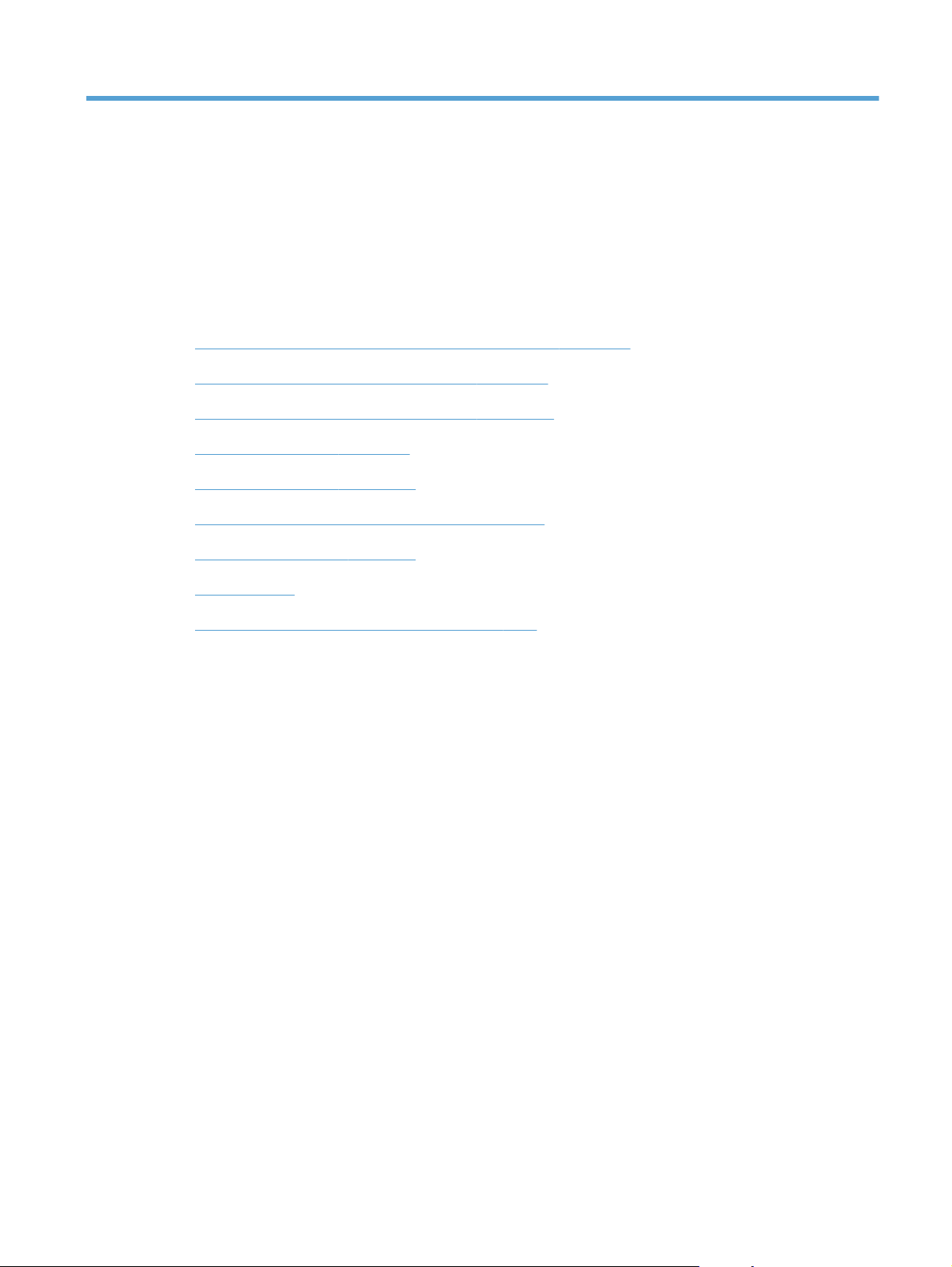
4 Εκτύπωση
Υποστηριζόμενα προγράμματα οδήγησης εκτύπωσης (Windows)
●
Αλλαγή ρυθμίσεων εργασίας εκτύπωσης (Windows)
●
Αλλαγή ρυθμίσεων εργασίας εκτύπωσης (Mac OS X)
●
Εκτύπωση εργασιών (Windows)
●
Εκτύπωση εργασιών (Mac OS X)
●
Δημιουργία εκτυπώσεων σε ποιότητα αρχειοθέτησης
●
Χρήση της λειτουργίας HP ePrint
●
Χρήση AirPrint
●
Χρησιμοποιήστε τη λειτουργία εκτύπωσης από USB
●
ELWW 39
Page 54

Υποστηριζόμενα προγράμματα οδήγησης εκτύπωσης (Windows)
Τα προγράμματα οδήγησης εκτύπωσης παρέχουν πρόσβαση στο σύστημα εκτυπώσεων του προϊόντος. Τα
παρακάτω προγράμματα οδήγησης εκτύπωσης είναι διαθέσιμα στη διεύθυνση
ljmfpM521series_software.
www.hp.com/go/
Πρόγραμμα οδήγησης HP PCL 6
Πρόγραμμα οδήγησης HP UPD PS
Πρόγραμμα οδήγησης
HP UPD PCL 5
Παρέχεται ως το προεπιλεγμένο πρόγραμμα οδήγησης στο CD που
●
περιλαμβάνεται στη συσκευασία. Αυτό το πρόγραμμα οδήγησης εγκαθίσταται
αυτόματα, εκτός εάν επιλέξετε κάποιο διαφορετικό.
Συνίσταται για όλα τα περιβάλλοντα Windows
●
Παρέχει γενικά τη βέλτιστη ταχύτητα, ποιότητα εκτύπωσης, και υποστήριξη
●
δυνατοτήτων για τους περισσότερους χρήστες
Αναπτύχθηκε για να είναι εναρμονισμένη με τη Διασύνδεση Συσκευής Γρα
●
(Graphic Device Interface, GDI) των Windows προκειμένου να αποδίδει τη
βέλτιστη ταχύτητα σε περιβάλλοντα Windows
Ενδέχεται να μην είναι πλήρως συμβατό με προγράμματα λογισμικού
●
ανεξάρτητων κατασκευαστών και προσαρμοσμένα προγράμματα που βασίζονται
στο πρότυπο PCL 5
●
Συνίσταται για εκτύπωση με προγράμματα λογισμικού της εταιρείας Adobe
άλλα προγράμματα λογισμικού με αυξημένες απαιτήσεις γραφικών
Παρέχει υποστήριξη για εκτύπωση από εξομοίωση Postscript ή υποστήριξη
●
γραμματοσειρών Postscript Flash
Συνίσταται για γενικές εκτυπώσεις γραφείου σε περιβάλλοντα Windows
●
Συμβατό με προηγούμενες εκδόσεις PCL και παλαιότερα προϊόντα HP LaserJet
●
Η καλύτερη επιλογή για εκτυπώσεις από προγράμματα λογισμικού ανεξάρτητων
●
κατασκευαστών και προσαρμοσμένα προγράμματα
φικών
®
ή με
HP
UPD PCL 6
Η καλύτερη επιλογή για λειτουργία σε πε
●
στα οποία το προϊόν πρέπει να ρυθμιστεί στο πρότυπο PCL 5 (UNIX, Linux,
μεγάλα υπολογιστικά συστήματα)
Έχει σχεδιαστεί για χρήση σε εταιρικά περιβάλλοντα Windows, έτσι ώστε να
●
παρέχεται ένα πρόγραμμα οδήγησης για χρήση με πολλά μοντέλα προϊόντων
Προτιμάται κατά την εκτύπωση σε πολλά μοντέλα προϊόντων από ένα φορητό
●
υπολογιστή με Windows
Συνιστάται για εκτύπωση σε όλα τα περιβάλλοντα Windows
●
Παρέχει τη συνολικά βέλτιστη ταχύτητα, ποιότητα εκτύπωσης και υποστήριξη
●
δυνατότητας εκτυπωτή για τους περισσότερους χρήστες
Έχει σχεδιαστεί ώστε να ευθυγραμμίζεται με τη Διασύνδεση συσκευών γραφικών
●
των Windows (GDI) για βέλτιστη ταχύτητα σε περιβάλλοντα Windows
Ενδέχεται να μην είναι πλήρως συμβατό με προγράμματα λογισμικού
●
ανεξάρτητων κατασκευαστών και προσαρμοσμένα προ
στο πρότυπο PCL 5
ριβάλλοντα με διάφορα λειτουργικά,
γράμματα που βασίζονται
40 Κεφάλαιο 4 Εκτύπωση ELWW
Page 55

HP Universal Print Driver (UPD)
Το πρόγραμμα οδήγησης HP Universal Print Driver (UPD) για Windows είναι ένα πρόγραμμα οδήγησης
εκτύπωσης που σας παρέχει άμεση πρόσβαση σχεδόν σε όλα τα προϊόντα HP LaserJet, από οποιαδήποτε
θέση, χωρίς τη λήψη ξεχωριστών προγραμμάτων οδήγησης. Βασίζεται σε δοκιμασμένη τεχνολογία
προγράμματος οδήγησης εκτύπωσης της HP και έχει ελεγχθεί σχολαστικά και χρησιμοποιηθεί με πολλά
προγράμματα λογισμικού. Είναι μια ισχυρή λύση που αποδίδει σταθερά σε βά
Το UPD της HP επικοινωνεί απευθείας με κάθε προϊόν της HP, συλλέγει πληροφορίες διαμόρφωσης και,
στη συνέχεια, προσαρμόζει το περιβάλλον χρήσης για να προβάλλει τις μοναδικές, διαθέσιμες
δυνατότητες του προϊόντος. Ενεργοποιεί αυτόματα δυνατότητες που διατίθενται για το προϊόν, όπως
εκτύπωση διπλής όψης και συρραφή, έτσι ώστε να μη χρειάζεται να τις ενεργοποιήσετε μη αυτόμ
θος χρ
όνου.
ατα.
Για περισσότερες πληροφορίες, επισκεφτείτε τη διεύθυνση
Τρόποι λειτουργίας εγκατάστασης του UPD
Παραδοσιακός τρόπος λειτουργίας
Δυναμικός τρόπος λειτουργίας
Για να χρησιμοποιήσετε αυτόν τον τρόπο λειτουργίας, κάντε λήψη του UPD από
●
το Διαδίκτυο. Μεταβείτε στη διεύθυνση
Εάν εγκαθιστάτε το πρόγραμμα οδήγησης σε έναν μόνο υπολογιστή,
●
χρησιμοποιήστε αυτόν τον τρόπο λειτουργίας.
Λειτουργεί με ένα συγκεκριμένο προϊόν.
●
Εάν χρησιμοποιήσετε αυτόν τον τρόπο λειτουργίας, θα πρέπει να εγκαταστήσετε
●
το UPD ξεχωριστά για κάθε υπολογιστή και κάθε προϊόν.
Για να χρησιμοποιήσετε αυτόν τον τρόπο λειτουργίας, κάντε λήψη του UP
●
το Διαδίκτυο. Μεταβείτε στη διεύθυνση
Ο δυναμικός τρόπος λειτουργίας σάς επιτρέπει να χρησιμοποιείτε μία μόνο
●
εγκατάσταση προγράμματος οδήγησης, έτσι ώστε να μπορείτε να εντοπίζετε και
να εκτυπώνετε σε πολλά δικτυωμένα προϊόντα ΗΡ σε οποιαδήποτε θέση.
Εάν εγκαθιστάτε το UPD για μια ομάδα εργασίας, χρησιμοποιήστε αυτόν τον
●
τρόπο λειτουργίας.
Μην χρησιμοποιείτε αυτόν τον τρόπο λειτουργίας σε προϊόντα συνδεδεμένα μέ
●
θύρας USB.
www.hp.com/go/upd.
www.hp.com/go/upd.
D από
www.hp.com/go/upd.
σω
ELWW
Υποστηριζόμενα προγράμματα οδήγησης εκτύπωσης (Windows)
41
Page 56

Αλλαγή ρυθμίσεων εργασίας εκτύπωσης (Windows)
Προτεραιότητα για αλλαγή ρυθμίσεων εργασίας εκτύπωσης
●
Αλλαγή των ρυθμίσεων όλων των εργασιών εκτύπωσης, έως ότου τερματιστεί το πρόγραμμα
●
λογισμικού
Αλλαγή των προεπιλεγμένων ρυθμίσεων για όλες τις εργασίες εκτύπωσης
●
Αλλαγή των ρυθμίσεων διαμόρφωσης του προϊόντος
●
Προτεραιότητα για αλλαγή ρυθμίσεων εργασίας εκτύπωσης
Οι αλλαγές στις ρυθμίσεις εκτύπωσης γίνονται κατά προτεραιότητα, ανάλογα με το πού έγιναν οι
αλλαγές:
ΣΗΜΕΙΩΣΗ Τα ονόματα των εντολών και των πλαισίων διαλόγου μπορεί να διαφέρουν, ανάλογα με το
πρόγραμμα λογισμικού που χρησιμοποιείτε.
Πλαίσιο διαλόγου "Page Setup": Κάντε κλικ στο Page Setup (Ρυθμίσεις σελίδας) ή σε μια
●
παρόμοια εντολή στο μενού File (Αρχείο) του προγράμματος που χρησιμοποιείτε, για να ανοίξετε
αυτό το πλαίσιο διαλόγου. Οι αλλαγές που έγιναν στις ρυθμίσεις στο πρόγραμμα αυτό υπερισχύουν
των αλλαγών που έγιναν οπουδήποτε αλλού.
Παράθυρο διαλόγου Print (Εκτύπωση): Κάντε κλικ στο Print (Εκτύπωση), στ
●
(Ρύθμιση εκτύπωσης) ή σε μια παρόμοια εντολή στο μενού File (Αρχείο) του προγράμματος στο
οποίο εργάζεστε για να ανοίξετε αυτό το παράθυρο διαλόγου. Οι αλλαγές των ρυθμίσεων στο
παράθυρο διαλόγου Print (Εκτύπωση) έχουν χαμηλότερη προτεραιότητα και συνήθως δεν
υπερισχύουν των αλλαγών που έγιναν στο παράθυρο διαλόγου Page Setup (Διαμόρφωση
σελίδας).
Πα
ρ
●
●
●
άθυρο διαλόγου Printer Properties (Ιδιότητες εκτυπωτή) [πρόγραμμα
οδήγησης εκτύπωσης]: Κάντε κλικ στο Properties (Ιδιότητες) στο παράθυρο διαλόγου Print
(Εκτύπωση) για να ανοίξετε το πρόγραμμα οδήγησης εκτύπωσης. Οι αλλαγές των ρυθμίσεων στο
παράθυρο διαλόγου Printer Properties (Ιδιότητες εκτυπωτή) συνήθως δεν αντικαθιστούν
οποιεσδήποτε άλλες ρυθμίσεις έχουν γίνει στο λογισμικό εκτύπωσης. Εδώ μπορείτε να αλλάξετε τις
περισσότερες ρυθμίσεις εκ
Προεπιλεγμένες ρυθμίσεις προγράμματος οδήγησης εκτύπωσης: Οι προεπιλεγμένες
ρυθμίσεις του προγράμματος οδήγησης εκτύπωσης καθορίζουν τις ρυθμίσεις που θα
χρησιμοποιηθούν σε όλες τις εργασίες εκτύπωσης, εκτός αν αλλάξουν οι ρυθμίσεις στα παράθυρα
διαλόγου Page Setup (Διαμόρφωση σελίδας), Print (Εκτύπωση) ή Printer Properties
(Ιδιότητες εκτυπωτή).
Ρυθμίσεις στον πίνακα ελέγχου του προϊόντος: Οι ρυθμίσεις που τροποποιούνται στον
πί
νακα ελέγχου του προϊόντος, έχουν μικρότερη προτεραιότητα από τις τροποποιήσεις που γίνονται
οπουδήποτε αλλού.
τύπ
ωσης.
ο Print Setup
42 Κεφάλαιο 4 Εκτύπωση ELWW
Page 57

Αλλαγή των ρυθμίσεων όλων των εργασιών εκτύπωσης, έως ότου τερματιστεί το πρόγραμμα λογισμικού
Τα βήματα μπορεί να διαφέρουν κατά περίπτωση. Αυτή είναι η πιο κοινή μέθοδος.
1. Στο πρόγραμμα λογισμικού, ορίστε την επιλογή Εκτύπωση.
2. Επιλέξτε το προϊόν και, στη συνέχεια, κάντε κλικ στο κουμπί Ιδιότητες ή Προτιμήσεις.
Αλλαγή των προεπιλεγμένων ρυθμίσεων για όλες τις εργασίες εκτύπωσης
1. Windows XP, Windows Server 2003 και Windows Server 2008 (με χρήση της
προεπιλεγμένης προβολής του μενού Έναρξη): Κάντε κλικ στο Start (Έναρξη) και, στη
συνέχεια, κάντε κλικ στο Printers and Faxes (Εκτυπωτές και Φαξ).
Windows XP, Windows Server 2003 και Windows Server 2008 (με χρήση της
κλασικής προβολής του μενού Έναρξη): Κάντε κλικ στο Start (Έναρξη), κάντε κλικ στο
Settings (Ρυθμίσεις) και, στη συνέχεια, κάντε κλικ στο Printers (Εκτυπωτές).
Windows Vista: Κάντ
κάντε κλικ στην επιλογή Control Panel (Πίνακας Ελέγχου) και κατόπιν στην επιλογή Printers
(Εκτυπωτές).
Windows 7: Κάντε κλικ στο εικονίδιο των Windows στην κάτω αριστερή γωνία της οθόνης και
κατόπιν κάντε κλικ στην επιλογή Devices and Printers (Συσκευές και εκτυπωτές).
2. Κάντε δεξί κλικ στο εικονίδιο του προ
και επιλέξτε Προτιμήσεις εκτύπωσης.
ε κλικ στο
εικονίδιο των Windows στην κάτω αριστερή γωνία της οθόνης,
γράμματος οδήγησης που αντιστοιχεί στο συγκεκριμένο προϊόν
Αλλαγή των ρυθμίσεων διαμόρφωσης του προϊόντος
1. Windows XP, Windows Server 2003 και Windows Server 2008 (με χρήση της
προεπιλεγμένης προβολής του μενού Έναρξη): Κάντε κλικ στο Start (Έναρξη) και, στη
συνέχεια, κάντε κλικ στο Printers and Faxes (Εκτυπωτές και Φαξ).
Windows XP, Windows Server 2003 και Windows Server 2008 (με χρήση της
κλασικής προβολής του μενού Έναρξη): Κάντε κλικ στο Start (Έναρξη), κάντε κλικ στο
Settings (Ρυθμίσεις) και, στη συνέχεια, κάντε κλικ στο Printers (Εκτυπωτές).
Windows Vista: Κάντ
κάντε κλικ στην επιλογή Control Panel (Πίνακας Ελέγχου) και κατόπιν στην επιλογή Printers
(Εκτυπωτές).
ε κλικ στο
εικονίδιο των Windows στην κάτω αριστερή γωνία της οθόνης,
ELWW
Windows 7: Κάντε κλικ στο εικονίδιο των Windows στην κάτω αριστερή γωνία της οθόνης και
κατόπιν κάντε κλικ στην επιλογή Devices and Printers (Συσκευές και εκτυπωτές).
2. Κάντε δεξί κλικ στο εικονίδιο του προ
και επιλέξτε Ιδιότητες ή Ιδιότητες εκτυπωτή.
3. Κάντε κλικ στην καρτέλα Device Settings (Ρυθμίσεις συσκευής).
γράμματος οδήγησης που αντιστοιχεί στο συγκεκριμένο προϊόν
Αλλαγή ρυθμίσεων εργασίας εκτύπωσης (Windows)
43
Page 58

Αλλαγή ρυθμίσεων εργασίας εκτύπωσης (Mac OS X)
Προτεραιότητα για αλλαγή ρυθμίσεων εργασίας εκτύπωσης
●
Αλλαγή των ρυθμίσεων όλων των εργασιών εκτύπωσης, έως ότου τερματιστεί το πρόγραμμα
●
λογισμικού
Αλλαγή των προεπιλεγμένων ρυθμίσεων για όλες τις εργασίες εκτύπωσης
●
Αλλαγή των ρυθμίσεων διαμόρφωσης του προϊόντος
●
Προτεραιότητα για αλλαγή ρυθμίσεων εργασίας εκτύπωσης
Οι αλλαγές στις ρυθμίσεις εκτύπωσης γίνονται κατά προτεραιότητα, ανάλογα με το πού έγιναν οι
αλλαγές:
ΣΗΜΕΙΩΣΗ Τα ονόματα των εντολών και των πλαισίων διαλόγου μπορεί να διαφέρουν, ανάλογα με το
πρόγραμμα λογισμικού που χρησιμοποιείτε.
Παράθυρο διαλόγου Page Setup (Διαμόρφωση σελίδας): Για να ανοίξετε αυτό το παραθυρο
●
διαλόγου, κάντε κλικ στο Page Setup (Διαμόρφωση σελίδας) ή σε μια παρόμοια εντολή στο μενού
File (Αρχείο) του προγράμματος που χρησιμοποιείτε. Οι ρυθμίσεις που αλλάζετε εδώ ενδέχεται να
υπερισχύουν των ρυθμίσεων που αλλάζετε οπουδήποτε αλλού.
Παράθυρο διαλόγου "Print": Κάντε κλικ στο Print (Εκτύπωση), στο Pri
●
εκτύπωσης) ή σε μια παρόμοια εντολή στο μενού File (Αρχείο) του προγράμματος που
χρησιμοποιείτε, για να ανοίξετε αυτό το πλαίσιο διαλόγου. Οι αλλαγές στις ρυθμίσεις που έγιναν
στο πλαίσιο διαλόγου Print (Εκτύπωση) έχουν μικρότερη προτεραιότητα και δεν υπερισχύουν των
αλλαγών που έγιναν στο πλαίσιο διαλόγου Page Setup (Ρυθμίσεις σελίδας).
Προεπιλεγμένες ρυ
●
ρυθμίσεις του προγράμματος οδήγησης εκτυπωτή καθορίζουν τις ρυθμίσεις που θα
χρησιμοποιηθούν σε όλες τις εργασίες εκτύπωσης εκτός αν αλλάξουν οι ρυθμίσεις στα πλαίσια
διαλόγου Page Setup (Ρυθμίσεις σελίδας), Print (Εκτύπωση) ή Printer Properties (Ιδιότητες
εκτυπωτή).
Ρυθμίσεις στον πίνακα ελέγχου του προϊόντος: Οι ρυθμίσεις που τροποποιούνται στον
●
πίνακα ελ
οπουδήποτε αλλού.
έγχου το
υ προϊόντος, έχουν μικρότερη προτεραιότητα από τις τροποποιήσεις που γίνονται
ίσεις του προγράμματος οδήγησης εκτυπωτή: Οι προεπιλεγμένες
θμ
nt Setup (Ρυθμίσεις
Αλλαγή των ρυθμίσεων όλων των εργασιών εκτύπωσης, έως ότου τερματιστεί το πρόγραμμα λογισμικού
1. Κάντε κλικ στο μενού File (Αρχείο) και κατόπιν στην επιλογή Print (Εκτύπωση).
2. Στο μενού Εκτυπωτής, επιλέξτε το προϊόν.
3. Από προεπιλογή, το πρόγραμμα οδήγησης εκτύπωσης εμφανίζει το μενού Αντίγραφα & σελίδες.
Ανοίξτε την αναπτυσσόμενη λίστα των μενού και κατόπιν ανοίξτε ένα μενού για το οποίο θέλετε να
αλλάξετε τις ρυθμίσεις εκτύπωσης.
44 Κεφάλαιο 4 Εκ
τύπωση ELWW
Page 59

4. Για κάθε μενού, επιλέξτε τις ρυθμίσεις εκτύπωσης που θέλετε να αλλάξετε.
5. Αλλάξτε τις ρυθμίσεις που θέλετε, στα διάφορα μενού.
Αλλαγή των προεπιλεγμένων ρυθμίσεων για όλες τις εργασίες εκτύπωσης
1. Κάντε κλικ στο μενού File (Αρχείο) και κατόπιν στην επιλογή Print (Εκτύπωση).
2. Στο μενού Εκτυπωτής, επιλέξτε το προϊόν.
3. Από προεπιλογή, το πρόγραμμα οδήγησης εκτύπωσης εμφανίζει το μενού Αντίγραφα & σελίδες.
Ανοίξτε την αναπτυσσόμενη λίστα των μενού και κατόπιν ανοίξτε ένα μενού για το οποίο θέλετε να
αλλάξετε τις ρυθμίσεις εκτύπωσης.
4. Για κάθε με
5. Στο μενού Προρρυθμίσεις, κάντε κλικ στην επιλογή Αποθήκευση ως... και πληκτρολογήστε ένα
όνομα για την προρρύθμιση.
6. Κάντε κλικ στο κουμπί OK.
Αυτές οι ρυθμίσεις αποθηκεύονται στο μενού Προρρυθμίσεις. Για να χρησιμοποιήσετε τις νέες
ρυθμίσεις, κάθε φορά πο
αποθηκευμένη προρρύθμιση.
νού, επιλ
έξτε τις ρυθμίσεις εκτύπωσης που θέλετε να αποθηκεύσετε για εκ νέου χρήση.
υ αν
οίγετε ένα πρόγραμμα και εκτυπώνετε θα πρέπει να επιλέγετε την
Αλλαγή των ρυθμίσεων διαμόρφωσης του προϊόντος
1.
Στον υπολογιστή, ανοίξτε το μενού Apple
(Προτιμήσεις συστήματος) και μετά επιλέξτε το εικονίδιο Print & Fax (Εκτύπωση και φαξ)
ή το εικονίδιο Εκτύπωση & σάρωση.
2. Επιλέξτε το προϊόν από την αριστερή πλευρά του παραθύρου.
3. Κάντε κλικ στο κουμπί Options & Supplies (Επιλογές και αναλώσιμα).
4. Κάντε κλικ στην καρτέλα Driver (Πρόγραμμα οδήγησης).
5. Διαμορφώστε τις εγκατεστημένες επιλογές.
, κάντε κλικ στο στοιχείο System Preferences
EL
W
W
Αλλαγή ρυθμίσεων εργασίας εκτύπωσης (Mac OS X)
45
Page 60

Εκτύπωση εργασιών (Windows)
Χρήση μιας συντόμευσης εκτύπωσης (Windows)
●
Δημιουργία συντομεύσεων εκτύπωσης (Windows)
●
Αυτόματη εκτύπωση και στις δύο όψεις (Windows)
●
Μη αυτόματη εκτύπωση και στις δύο όψεις (Windows)
●
Εκτύπωση πολλών σελίδων ανά φύλλο (Windows)
●
Επιλογή προσανατολισμού σελίδας (Windows)
●
Επιλογή τύπου χαρτιού (Windows)
●
Εκτύπωση της πρώτης ή της τελευταίας σελίδας σε διαφορετικό χαρτί (Windows)
●
Προσαρμογή εγγράφου στο μέγεθος της σελίδας (Windows)
●
Δημιουργία φυλλαδίου (Windows)
●
Επιλογή μεγέθους χαρτιού (Windows)
●
Επιλογή προσαρμοσμένου μεγέθους χαρτιού (Windows)
●
Εκτύπωση υδατογραφημάτων (Windows)
●
Ακύρωση μιας εργασίας εκτύπωσης (Windows)
●
Χρήση μιας συντόμευσης εκτύπωσης (Windows)
1. Στο πρόγραμμα λογισμικού, ορίστε την επιλογή
Εκτύπωση.
2. Επιλέξτε το προϊόν και, στη συνέχεια, κάντε κλικ
στο κουμπί Ιδιότητες ή Προτιμήσεις.
46 Κεφάλαιο 4 Εκτύπωση ELWW
Page 61

3. Κάντε κλικ στην καρτέλα Συντομεύσεις
εκτύπωσης.
4. Επιλέξτε μία από τις συντομεύσεις. Κάντε κλικ
στο κουμπί OK για να κλείσετε το παράθυρο
διαλόγου Document Properties (Ιδιότητες
εγγράφου).
ΣΗΜΕΙΩΣΗ Όταν επιλέγετε μια συντόμευση,
αλλάζουν οι αντίστοιχες ρυθμίσεις στις
υπόλοιπες καρτέλες του προγράμματος
οδήγησης εκτύπωσης.
5. Στο παράθυρο διαλόγου Print (Εκτύπωση),
κάντε κλικ στο κουμπί OK για να εκτυπώσετε την
εργασία.
ELWW
Εκτύπωση εργασιών (Windows)
47
Page 62

Δημιουργία συντομεύσεων εκτύπωσης (Windows)
1. Στο πρόγραμμα λογισμικού, ορίστε την επιλογή
Εκτύπωση.
2. Επιλέξτε το προϊόν και, στη συνέχεια, κάντε κλικ
στο κουμπί Ιδιότητες ή Προτιμήσεις.
3. Κάντε κλικ στην καρτέλα Συντομεύσεις
εκτύπωσης.
4. Επιλέξτε ως βάση μια υπάρχουσα συντόμευση.
ΣΗΜΕΙΩΣΗ Πάντα να επιλέγετε μια
συντόμευση προτού προσαρμόσετε κάποια από
τις ρυθμίσεις στη δεξιά πλευρά της οθόνης. Εάν
προσαρμόσετε τις ρυθμίσεις και στη συνέχεια
επιλέξετε μια συντόμευση, θα χαθούν όλες οι
ρυθμίσεις σας.
48 Κεφάλαιο 4 Εκτύπωση ELWW
Page 63

5. Κάντε τις επιλογές εκτύπωσης για τη νέα
συντόμευση.
6. Κάντε κλικ στο κουμπί Αποθήκευση ως.
ELWW
Εκτύπωση εργασιών (Windows)
49
Page 64

7. Πληκτρολογήστε ένα όνομα για τη συντόμευση
και κατόπιν κάντε κλικ στο κουμπί OK.
8. Κάντε κλικ στο κουμπί OK για να κλείσετε το
παράθυρο διαλόγου Document Properties
(Ιδιότητες εγγράφου). Στο παράθυρο διαλόγου
Print (Εκτύπωση), κάντε κλικ στο κουμπί OK
για να εκτυπώσετε την εργασία.
50 Κεφάλαιο 4 Εκτύπωση ELWW
Page 65
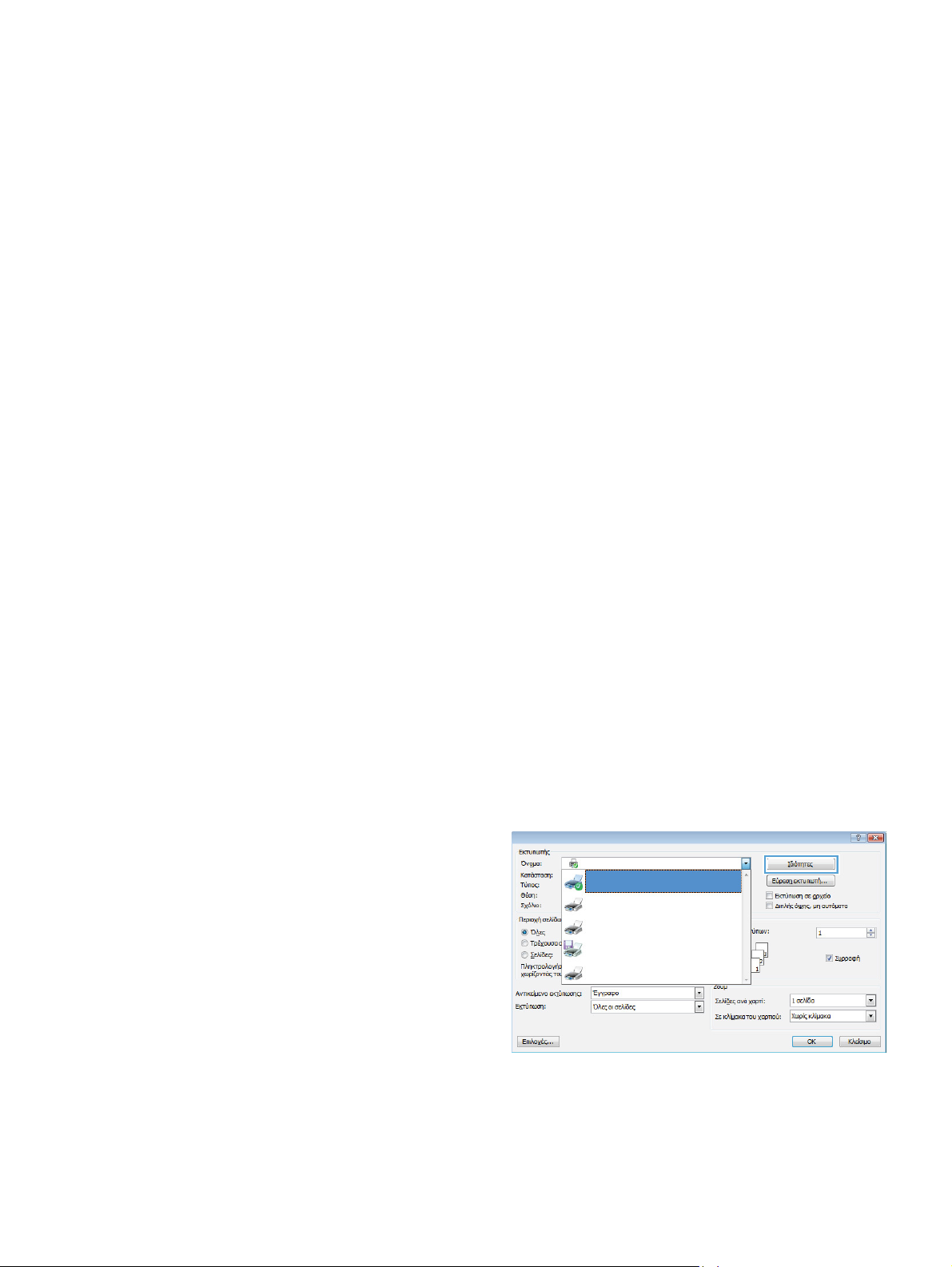
Αυτόματη εκτύπωση και στις δύο όψεις (Windows)
Το προϊόν υποστηρίζει τα παρακάτω μεγέθη χαρτιού για αυτόματη εκτύπωση διπλής όψης:
Letter
●
Legal
●
A4
●
8,5 x 13
●
Το προϊόν υποστηρίζει τους παρακάτω τύπους χαρτιού για αυτόματη εκτύπωση διπλής όψης:
Μη καθορισμένο
●
Απλό
●
HP EcoSMART Lite
●
Ελαφρύ 60–74 g
●
Μεσαίου βάρους 96–110 g
●
Επιστολόχαρτο
●
Προεκτυπωμένο
●
Προδιάτρητο
●
Χρωματιστό
●
Bond
●
Ανακυκλωμένο
●
Για άλλους τύπους ή μεγέθη χαρτιού, χρησιμοποιήστε μη αυτόματη εκ
1. Στο πρόγραμμα λογισμικού, ορίστε την επιλογή
Εκτύπωση.
2. Επιλέξτε το προϊόν και, στη συνέχεια, κάντε κλικ
στο κουμπί Ιδιότητες ή Προτιμήσεις.
τύπωση διπ
λής όψης.
ELWW
Εκτύπωση εργασιών (Windows)
51
Page 66

3. Κάντε κλικ στην καρτέλα Φινίρισμα.
4. Επιλέξτε το πλαίσιο ελέγχου Εκτύπωση και
στις δύο όψεις. Κάντε κλικ στο κουμπί OK
για να κλείσετε το παράθυρο διαλόγου
Ιδιότητες εγγράφου.
5. Στο παράθυρο διαλόγου Εκτύπωση, κάντε
κλικ στο κουμπί OK για να εκτυπώσετε την
εργασία.
52 Κεφάλαιο 4 Εκτύπωση ELWW
Page 67

Μη αυτόματη εκτύπωση και στις δύο όψεις (Windows)
Για μεγέθη και τύπους χαρτιού που δεν υποστηρίζονται από τη λειτουργία αυτόματης εκτύπωσης διπλής
όψης, χρησιμοποιήστε μη αυτόματη εκτύπωση διπλής όψης. Για να χρησιμοποιήσετε τη λειτουργία αυτή,
το προϊόν θα πρέπει να είναι κατάλληλα διαμορφωμένο ώστε να επιτρέπει τη μη αυτόματη εκτύπωση
διπλής όψης. Τα πέντε πρώτα βήματα της ακόλουθης διαδικασίας χρειάζεται να εκτελ
πρώτη φορά. Έπειτα, μπορείτε να δημιουργείτε μη αυτόματα εκτυπώσεις διπλής όψης ξεκινώντας από το
βήμα 6.
εστούν μό
νο την
1. Windows XP, Windows Server 2003
και Windows Server 2008 (με χρήση
της προεπιλεγμένης προβολής του
μενού Έναρξη): Κάντε κλικ στο Start
(Έναρξη) και, στη συνέχεια, κάντε κλικ στο
Printers and Faxes (Εκτυπωτές και Φαξ).
Windows XP, Windows Server 2003
και Windows Server 2008 (με χρήση
της κλασικής προβολής του μενού
Έναρξη): Κά
κάντε κλικ στο Settings (Ρυθμίσεις) και, στη
συνέχεια, κάντε κλικ στο Printers (Εκτυπωτές).
Windows Vista: Κάντε κλικ στο εικονίδιο
των Windows στην κάτω αριστερή γωνία της
οθόνης, κάντε κλικ στην επιλογή Control
Panel (Πίνακας Ελέγχου) και κατόπιν στην
επιλογή Printers (Εκτυπωτές).
Windows 7: Κάντε κλικ στο εικονίδιο των
Windows στην κάτω αριστερή γω
οθόνης και κατόπιν κάντε κλικ στην επιλογή
Devices and Printers (Συσκευές και
εκτυπωτές).
2. Κάντε δεξί κλικ στο εικονίδιο του προγράμματος
οδήγησης του εκτυπωτή και επιλέξτε Ιδιότητες
εκτυπωτή.
ντε κλ
ικ στο Start (Έναρξη),
ία της
ν
3. Κάντε κλικ στην καρτέλα Device Settings
(Ρυθμίσεις συσκευής).
ELWW
Εκτύπωση εργασιών (Windows)
53
Page 68

4. Αναπτύξτε τη λίστα Δυνατότητες επιλογών
για εγκατάσταση, και στην αναπτυσσόμενη
λίστα, δίπλα στο στοιχείο Να επιτρέπεται η
μη αυτόματη εκτύπωση διπλής όψης:
επιλέξτε Ενεργοποιημένη.
5. Κάντε κλικ στο κουμπί OK.
6. Τοποθετήστε στο Δίσκο 1 το επιθυμητό χαρτί.
7. Στο πρόγραμμα λογισμικού, ορίστε την επιλογή
Εκτύπωση.
8. Επιλέξτε το προϊόν και, στη συνέχεια, κάντε κλικ
στο κουμπί Ιδιότητες ή Προτιμήσεις.
54 Κεφάλαιο 4 Εκτύπωση ELWW
Page 69

9. Κάντε κλικ στην καρτέλα Χαρτί/Ποιότητα.
10. Επιλέξτε το κατάλληλο μέγεθος χαρτιού για το
έγγραφό σας και τον τύπο χαρτιού που
χρησιμοποιείτε. Στην αναπτυσσόμενη λίστα
Πηγή χαρτιού, κάντε την επιλογή Μη
αυτόματη τροφοδοσία στο Δίσκο 1.
11. Κάντε κλικ στην καρτέλα Φινίρισμα.
ELWW
Εκτύπωση εργασιών (Windows)
55
Page 70

12. Επιλέξτε το πλαίσιο ελέγχου Εκτύπωση και
στις δύο όψεις (μη αυτόματα). Κάντε κλικ
στο κουμπί OK για να εκτυπώσετε την πρώτη
όψη της εργασίας.
13. Πάρτε τη στοίβα που εκτυπώθηκε από το δίσκο
εξόδου και τοποθετήστε την στο Δίσκο 1 με την
εκτυπωμένη πλευρά προς τα κάτω.
ΣΗΜΕΙΩΣΗ Μην περιστρέφετε και μην
αναποδογυρίζετε τις σελίδες.
14. Αν σας ζητηθεί, πατήστε το κατάλληλο κουμπί
στον πίνακα ελέγχου, για να συνεχίσετε.
56 Κεφάλαιο 4 Εκτύπωση ELWW
Page 71

Εκτύπωση πολλών σελίδων ανά φύλλο (Windows)
1. Στο πρόγραμμα λογισμικού, ορίστε την επιλογή
Εκτύπωση.
2. Επιλέξτε το προϊόν και, στη συνέχεια, κάντε κλικ
στο κουμπί Ιδιότητες ή Προτιμήσεις.
3. Κάντε κλικ στην καρτέλα Φινίρισμα.
4. Επιλέξτε τον αριθμό σελίδων ανά φύλλο από
την αναπτυσσόμενη λίστα Σελίδες ανά
φύλλο.
ELWW
Εκτύπωση εργασιών (Windows)
57
Page 72

5. Κάντε τις σωστές επιλογές Εκτύπωση
περιθωρίων σελίδας, Σειρά σελίδων και
Προσανατολισμός. Κάντε κλικ στο κουμπί
OK για να κλείσετε το παράθυρο διαλόγου
Document Properties (Ιδιότητες εγγράφου).
6. Στο παράθυρο διαλόγου Print (Εκτύπωση),
κάντε κλικ στο κουμπί OK για να εκτυπώσετε την
εργασία.
58 Κεφάλαιο 4 Εκτύπωση ELWW
Page 73

Επιλογή προσανατολισμού σελίδας (Windows)
1. Στο πρόγραμμα λογισμικού, ορίστε την επιλογή
Εκτύπωση.
2. Επιλέξτε το προϊόν και, στη συνέχεια, κάντε κλικ
στο κουμπί Ιδιότητες ή Προτιμήσεις.
3. Κάντε κλικ στην καρτέλα Φινίρισμα.
ELWW
Εκτύπωση εργασιών (Windows)
59
Page 74

4. Στην περιοχή Προσανατολισμός, κάντε την
επιλογή Κατακόρυφος προσανατολισμός
ή Οριζόντιος προσανατολισμός.
Για να εκτυπώσετε ανάποδα την εικόνα της
σελίδας, κάντε την επιλογή Περιστροφή
κατά 180 μοίρες.
Κάντε κλικ στο κουμπί OK για να κλείσετε το
παράθυρο διαλόγου Document Properties
(Ιδιότητες εγγράφου).
5. Στο παράθυρο διαλόγου Print (Εκτύπωση),
κάντε κλικ στο κουμπί OK για να εκτυπώσετε την
εργασία.
60 Κεφάλαιο 4 Εκτύπωση ELWW
Page 75

Επιλογή τύπου χαρτιού (Windows)
1. Στο πρόγραμμα λογισμικού, ορίστε την επιλογή
Εκτύπωση.
2. Επιλέξτε το προϊόν και, στη συνέχεια, κάντε κλικ
στο κουμπί Ιδιότητες ή Προτιμήσεις.
3. Κάντε κλικ στην καρτέλα Χαρτί/Ποιότητα.
4. Στην αναπτυσσόμενη λίστα Τύπος χαρτιού,
κάντε κλικ στην επιλογή Περισσότερα....
ELWW
Εκτύπωση εργασιών (Windows)
61
Page 76

5. Αναπτύξτε τη λίστα επιλογών Ο τύπος είναι:.
6. Αναπτύξτε την κατηγορία τύπων χαρτιού που
ταιριάζει καλύτερα στο χαρτί σας.
62 Κεφάλαιο 4 Εκτύπωση ELWW
Page 77

7. Επιλέξτε τον τύπο χαρτιού που χρησιμοποιείτε
και κάντε κλικ στο κουμπί OK.
8. Κάντε κλικ στο κουμπί OK για να κλείσετε το
παράθυρο διαλόγου Document Properties
(Ιδιότητες εγγράφου). Στο παράθυρο διαλόγου
Print (Εκτύπωση), κάντε κλικ στο κουμπί OK
για να εκτυπώσετε την εργασία.
ELWW
Εκτύπωση εργασιών (Windows)
63
Page 78

Εκτύπωση της πρώτης ή της τελευταίας σελίδας σε διαφορετικό χαρτί (Windows)
1. Στο πρόγραμμα λογισμικού, ορίστε την επιλογή
Εκτύπωση.
2. Επιλέξτε το προϊόν και, στη συνέχεια, κάντε κλικ
στο κουμπί Ιδιότητες ή Προτιμήσεις.
3. Κάντε κλικ στην καρτέλα Χαρτί/Ποιότητα.
4. Στην περιοχή Ειδικές σελίδες, κάντε κλικ στην
επιλογή Εκτύπωση σελίδων σε
διαφορετικό χαρτί και, στη συνέχεια, κάντε
κλικ στο κουμπί Ρυθμίσεις.
64 Κεφάλαιο 4 Εκτύπωση ELWW
Page 79

5. Στην περιοχή Σελίδες εγγράφου, κάντε την
επιλογή Πρώτη ή Τελευταία.
6. Κάντε τις σωστές επιλογές στις αναπτυσσόμενες
λίστες Πηγή χαρτιού και Τύπος χαρτιού.
Κάντε κλικ στο κουμπί Προσθήκη.
7. Εάν εκτυπώνετε την πρώτη και την τελευταία
σελίδα σε διαφορετικό χαρτί, επαναλάβετε τα
βήματα 5 και 6, κάνοντας τις επιλογές για την
άλλη σελίδα.
ELWW
Εκτύπωση εργασιών (Windows)
65
Page 80

8. Κάντε κλικ στο κουμπί OK.
9. Κάντε κλικ στο κουμπί OK για να κλείσετε το
παράθυρο διαλόγου Document Properties
(Ιδιότητες εγγράφου). Στο παράθυρο διαλόγου
Print (Εκτύπωση), κάντε κλικ στο κουμπί OK
για να εκτυπώσετε την εργασία.
66 Κεφάλαιο 4 Εκτύπωση ELWW
Page 81

Προσαρμογή εγγράφου στο μέγεθος της σελίδας (Windows)
1. Στο πρόγραμμα λογισμικού, ορίστε την επιλογή
Εκτύπωση.
2. Επιλέξτε το προϊόν και, στη συνέχεια, κάντε κλικ
στο κουμπί Ιδιότητες ή Προτιμήσεις.
3. Κάντε κλικ στην καρτέλα Εφέ.
ELWW
Εκτύπωση εργασιών (Windows)
67
Page 82
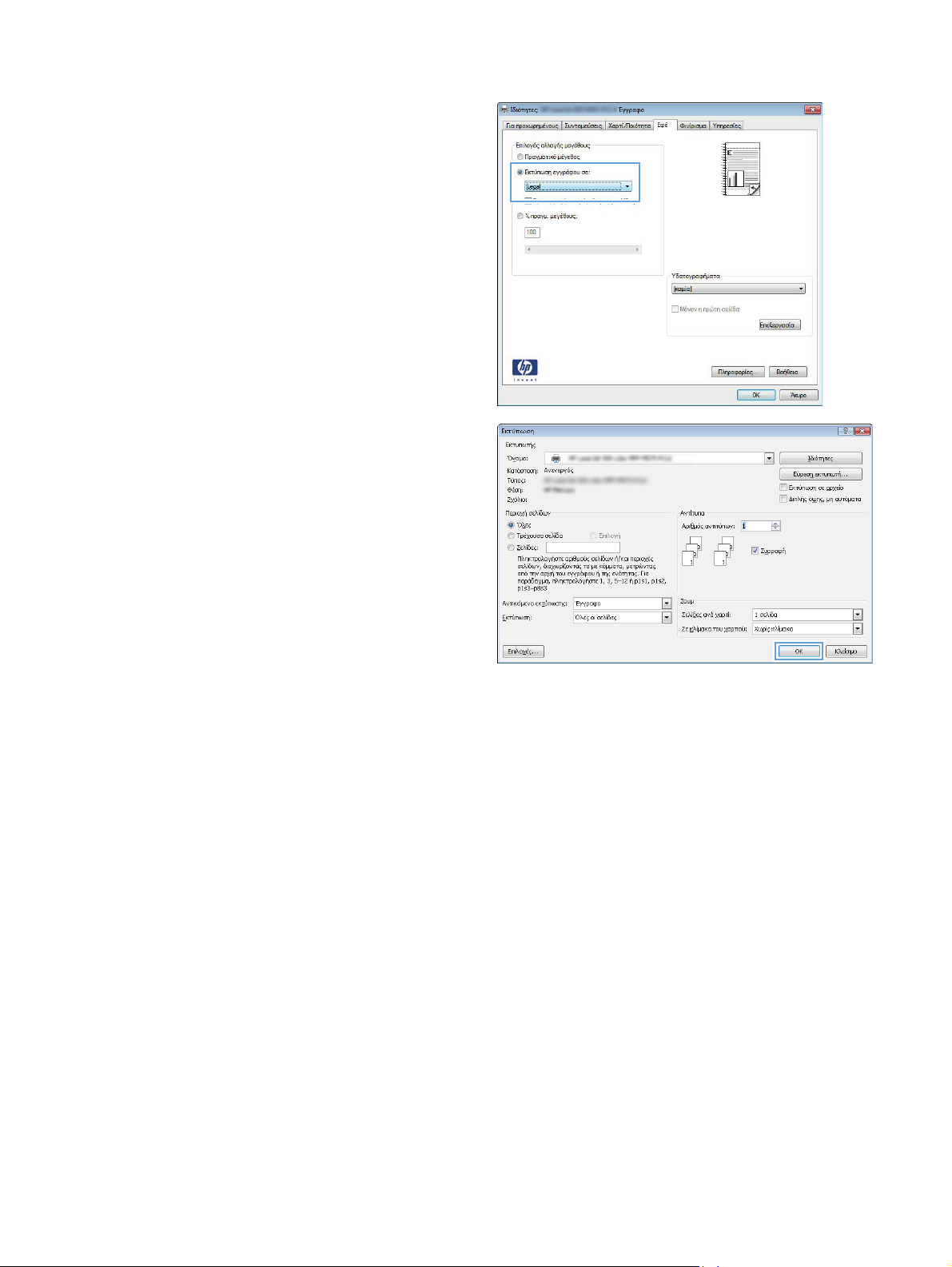
4. Κάντε την επιλογή Print document on
(Εκτύπωση εγγράφου σε) και, στη
συνέχεια, επιλέξτε ένα μέγεθος από την
αναπτυσσόμενη λίστα.
Κάντε κλικ στο κουμπί OK για να κλείσετε το
παράθυρο διαλόγου Document Properties
(Ιδιότητες εγγράφου).
5. Στο παράθυρο διαλόγου Print (Εκτύπωση),
κάντε κλικ στο κουμπί OK για να εκτυπώσετε την
εργασία.
68 Κεφάλαιο 4 Εκτύπωση ELWW
Page 83

Δημιουργία φυλλαδίου (Windows)
1. Στο πρόγραμμα λογισμικού, ορίστε την επιλογή
Εκτύπωση.
2. Επιλέξτε το προϊόν και, στη συνέχεια, κάντε κλικ
στο κουμπί Ιδιότητες ή Προτιμήσεις.
3. Κάντε κλικ στην καρτέλα Φινίρισμα.
4. Επιλέξτε το πλαίσιο ελέγχου Εκτύπωση και
στις δύο όψεις.
ELWW
Εκτύπωση εργασιών (Windows)
69
Page 84

5. Στην αναπτυσσόμενη λίστα Διάταξη
φυλλαδίου, κάντε κλικ στην επιλογή
Βιβλιοδεσία αριστερά ή Βιβλιοδεσία
δεξιά. Η επιλογή Σελίδες ανά φύλλο
αλλάζει αυτόματα σε 2 σελίδες ανά φύλλο.
Κάντε κλικ στο κουμπί OK για να κλείσετε το
παράθυρο διαλόγου Document Properties
(Ιδιότητες εγγράφου).
6. Στο παράθυρο διαλόγου Print (Εκτύπωση),
κάντε κλικ στο κουμπί OK για να εκτυπώσετε την
εργασία.
Επιλογή μεγέθους χαρτιού (Windows)
1. Στο πρόγραμμα λογισμικού, ορίστε την επιλογή Εκτύπωση.
2. Επιλέξτε το προϊόν και, στη συνέχεια, κάντε κλικ στο κουμπί Ιδιότητες ή Προτιμήσεις.
3. Κάντε κλικ στην καρτέλα Χαρτί/Ποιότητα.
4. Επιλέξτε ένα μέγεθος από την αναπτυσσόμενη λίστα Μέγεθος χαρτιού.
5. Κάντε κλικ στο κουμπί OK.
6. Στο παράθυρο διαλόγου Print (Εκτύπωση), κάντε κλικ στο κ
εργασία.
ουμπί OK γι
α να εκτυπώσετε την
Επιλογή προσαρμοσμένου μεγέθους χαρτιού (Windows)
1. Στο πρόγραμμα λογισμικού, ορίστε την επιλογή Εκτύπωση.
2. Επιλέξτε το προϊόν και, στη συνέχεια, κάντε κλικ στο κουμπί Ιδιότητες ή Προτιμήσεις.
3. Κάντε κλικ στην καρτέλα Χαρτί/Ποιότητα.
70 Κεφάλαιο 4 Εκτύπωση ELWW
Page 85

4. Κάντε κλικ στο κουμπί Προσαρμοσμένο.
5. Πληκτρολογήστε ένα όνομα για το προσαρμοσμένο μέγεθος και καθορίστε τις διαστάσεις.
Το πλάτος είναι η μικρή πλευρά του χαρτιού.
●
Το μήκος είναι η μεγάλη πλευρά του χαρτιού.
●
6. Κάντε κλικ στο κουμπί Αποθήκευση και, στη συνέχεια, κάντε κλικ στο Κλείσιμο.
α να κ
7. Κάντε κλικ στο κουμπί OK γι
(Ιδιότητες εγγράφου). Στο παράθυρο διαλόγου Print (Εκτύπωση), κάντε κλικ στο κουμπί OK για να
εκτυπώσετε την εργασία.
λείσετε το παράθυρο διαλόγου Document Properties
Εκτύπωση υδατογραφημάτων (Windows)
1. Στο πρόγραμμα λογισμικού, ορίστε την επιλογή Εκτύπωση.
2. Επιλέξτε το προϊόν και, στη συνέχεια, κάντε κλικ στο κουμπί Ιδιότητες ή Προτιμήσεις.
3. Κάντε κλικ στην καρτέλα Εφέ.
4. Επιλέξτε ένα υδατογράφημα από την αναπτυσσόμενη λίστα Watermarks (Υδατογραφήματα).
Ή, για προσθήκη νέου υδατογραφήματος στη λίστα, κάντε κλικ στο κουμπί πρόγραμμα Edit.
Καθορίστε τις ρυθμίσεις γι
α το υδατογ
ράφημα και, στη συνέχεια, κάντε κλικ στο κουμπί OK.
5. Για την εκτύπωση του υδατογραφήματος μόνο στην πρώτη σελίδα, επιλέξτε το πλαίσιο ελέγχου
Μόνο η πρώτη σελίδα. Διαφορετικά, το υδατογράφημα εκτυπώνεται σε κάθε σελίδα.
6. Κάντε κλικ στο κουμπί OK για να κλείσετε το παράθυρο διαλόγου Document Properties
(Ιδιότητες εγγράφου). Στο παράθυρο διαλό
εκτυπώσετε την εργασία.
γου Print (Εκτύπωση), κάντε κλικ στο κουμπί OK για να
ELWW
Εκτύπωση εργασιών (Windows)
71
Page 86

Ακύρωση μιας εργασίας εκτύπωσης (Windows)
1. Εάν η εργασία εκτύπωσης εκτυπώνει τη δεδομένη στιγμή, ακυρώστε την πατώντας το κουμπί
Άκυρο
ΣΗΜΕΙΩΣΗ Εάν η εργασία εκτύπωσης βρίσκεται σε προχωρημένο στάδιο, μπορεί να μην έχετε τη
δυνατότητα να την ακυρώσετε.
ΣΗΜΕΙΩΣΗ Με το πάτημα του κουμπιού Άκυρο διαγράφεται η τρέχουσα εργασία, την οποία
επεξεργάζεται η συσκευή. Εάν εκτελούνται περισσότερες από μία διεργασίες, με το πάτημα του
κουμπιού Άκυρο
ελέγχου του προϊόντος.
2. Μπορείτε επίσης να ακυρώσετε μία εργασία εκτύπωσης από κάποιο πρόγραμμα λογισμικού ή κάποια
ουρά εκτύπωσης.
●
●
στον πίνακα ελέγχου του προϊόντος.
διαγράφεται η διεργασία που προβάλλεται εκείνη τη στιγμή στον πίνακα
Πρόγραμμα λογισμικού: Συνήθως, στην οθόνη του υπολογιστή εμφανίζεται για μικρό
χρονικό διάστημα ένα παράθυρο διαλόγου, από το οποίο μπορείτε να ακυρώσετε την εργασία
εκτύπωσης.
Ουρά εκτύπωσης των Windows: Αν μια εργασία εκτύπωσης αναμένει σε ουρά
εκτύπωσης (στη μνήμη το
εργασία από εκεί.
Windows XP, Server 2003 ή Server 2008: Κάντε κλικ στο κουμπί Έναρξη,
◦
επιλέξτε Ρυθμίσεις και έπειτα κάντε κλικ στην επιλογή Εκτυπωτές και φαξ. Κάντε
διπλό κλικ στο εικονίδιο του προϊόντος για να ανοίξετε το παράθυρο, κάντε δεξί κλικ στην
εργασία εκτύπωσης που θέ
(Ακύρωση).
υ υπολογιστή) ή σε ουρά εκτύπωσης του εκτυπωτή, διαγράψτε την
λετε να ακυρ
ώσετε και, στη συνέχεια, κάντε κλικ στο Cancel
Windows Vista: Κάντε κλικ στο εικονίδιο των Windows στην κάτω αριστερή γωνία της
◦
οθόνης, κάντε κλικ στην επιλογή Settings (Ρυθμίσεις) και, στη συνέχεια, στην επιλογή
Printers (Εκτυπωτές). Κάντε διπλό κλικ στο εικονίδιο του προϊόντος για να ανοίξετε το
παράθυρο, κάντε δεξί κλικ στην ερ
συνέχεια, κάντε κλικ στο Cancel (Ακύρωση).
Windows 7: Κάντε κλικ στο εικονίδιο των Windows στην κάτω αριστερή γωνία της
◦
οθόνης και, στη συνέχεια, κάντε κλικ στην επιλογή Devices and Printers (Συσκευές και
εκτυπωτές). Κάντε διπλό κλικ στο εικονίδιο του προϊόντος για να ανοίξετε το παράθυρο,
κάντε δεξί κλ
κλικ στο Cancel (Ακύρωση).
ικ στην ερ
γασία εκτύπωσης που θέλετε να ακυρώσετε και, στη συνέχεια, κάντε
γασία εκ
τύπωσης που θέλετε να ακυρώσετε και, στη
72 Κεφάλαιο 4 Εκτύπωση ELWW
Page 87

Εκτύπωση εργασιών (Mac OS X)
Χρήση μιας προεπιλογής εκτύπωσης (Mac OS X)
●
Δημιουργία μιας προεπιλογής εκτύπωσης (Mac OS X)
●
Αυτόματη εκτύπωση και στις δύο όψεις (Mac OS X)
●
Μη αυτόματη εκτύπωση και στις δύο όψεις (Mac OS X)
●
Εκτύπωση πολλών σελίδων ανά φύλλο (Mac OS X)
●
Επιλογή προσανατολισμού σελίδας (Mac OS X)
●
Επιλογή τύπου χαρτιού (Mac OS X)
●
Εκτύπωση εξώφυλλου (Mac OS X)
●
Προσαρμογή εγγράφου στο μέγεθος της σελίδας (Mac OS X)
●
Δημιουργία φυλλαδίου (Mac OS X)
●
Επιλογή μεγέθους χαρτιού (Mac OS X)
●
Επιλογή προσαρμοσμένου μεγέθους χαρτιού (Mac OS X)
●
Εκτύπωση υδατογραφημάτων (Mac OS X)
●
Ακύρωση μιας εργασίας εκτύπωσης (Mac OS X)
●
Χρήση μιας προεπιλογής εκτύπωσης (Mac OS X)
1. Κάντε κλικ στο μενού File (Αρχείο) και κατόπιν στην επιλογή Print (Εκτύπωση).
2. Στο μενού Εκτυπωτής, επιλέξτε το προϊόν.
3. Στο μενού Προρρυθμίσεις, επιλέξτε την προρρύθμιση εκτύπωσης.
4. Κάντε κλικ στο κουμπί Print (Εκτύπωση).
ΣΗΜΕΙΩΣΗ Για να χρησιμοποιήσετε τις προεπιλεγμένες ρυθμίσεις του προγράμματος οδήγησης
εκτύπωσης, ορίστε την επιλογή τυπική.
Δημιουργία μιας προεπιλογής εκτύπωσης (Mac OS X)
Χρησιμοποιήστε τις προρρυθμίσεις εκτύπωσης για να αποθηκεύσετε τις τρέχουσες ρυθμίσεις εκτύπωσης
προκειμένου να τις χρησιμοποιήσετε και πάλι αργότερα.
1. Κάντε κλικ στο μενού File (Αρχείο) και κατόπιν στην επιλογή Print (Εκτύπωση).
2. Στο μενού Εκτυπωτής, επιλέξτε το προϊόν.
ELWW
3. Από προεπιλογή, το πρόγραμμα οδήγησης εκτύπωσης εμφανίζει το μενού Αντίγραφα & σελίδες.
νο
Ανοίξτε την αναπτυσσόμενη λίστα των με
αλλάξετε τις ρυθμίσεις εκτύπωσης.
ύ και κατόπιν ανοίξτε ένα μενού για το οποίο θέλετε να
Εκτύπωση εργασιών (Mac OS X)
73
Page 88
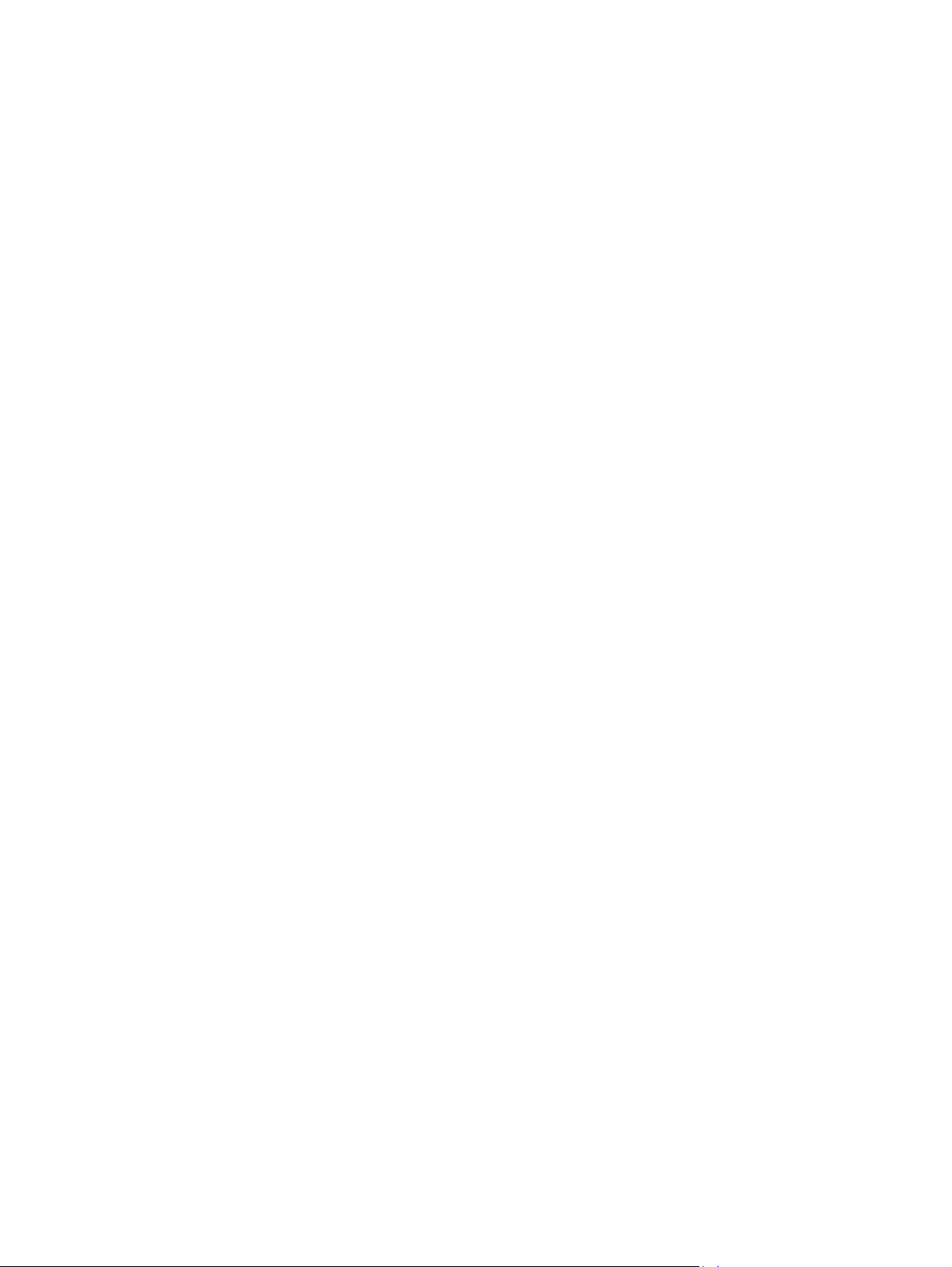
4. Για κάθε μενού, επιλέξτε τις ρυθμίσεις εκτύπωσης που θέλετε να αποθηκεύσετε για εκ νέου χρήση.
5. Στο μενού Προρρυθμίσεις, κάντε κλικ στην επιλογή Αποθήκευση ως... και πληκτρολογήστε ένα
όνομα για την προεπιλογή.
6. Κάντε κλικ στο κουμπί OK.
Αυτόματη εκτύπωση και στις δύο όψεις (Mac OS X)
Το προϊόν υποστηρίζει τα παρακάτω μεγέθη χαρτιού για αυτόματη εκτύπωση διπλής όψης:
Letter
●
Legal
●
A4
●
8,5 x 13
●
Το προϊόν υποστηρίζει τους παρακάτω τύπους χαρτιού για αυτόματη εκτύπωση διπλής όψης:
Μη καθορισμένο
●
Απλό
●
HP EcoSMART Lite
●
Ελαφρύ 60–74 g
●
Μεσαίου βάρους 96–110 g
●
Επιστολόχαρτο
●
Προεκτυπωμένο
●
Προδιάτρητο
●
Χρωματιστό
●
Bond
●
Ανακυκλωμένο
●
Για άλλους τύπους ή μεγέθη χαρτιού, χρησιμοποιήστε μη αυτόματη εκ
1. Κάντε κλικ στο μενού File (Αρχείο) και κατόπιν στην επιλογή Print (Εκτύπωση).
2. Στο μενού Εκτυπωτής, επιλέξτε το προϊόν.
3. Από προεπιλογή, το πρόγραμμα οδήγησης εκτύπωσης εμφανίζει το μενού Αντίγραφα & σελίδες.
Ανοίξτε την αναπτυσσόμενη λίστα των μενού και κατόπιν κάντε κλικ στο μενού Διάταξη.
πτυσσόμενη λίστα Two-Sided (Δύο όψεων).
4. Ορίστε μια επιλογή δεσίματος από την αν
α
τύπωση διπ
λής όψης.
5. Κάντε κλικ στο κουμπί Print (Εκτύπωση).
74 Κεφάλαιο 4 Εκτύπωση ELWW
Page 89

Μη αυτόματη εκτύπωση και στις δύο όψεις (Mac OS X)
1. Κάντε κλικ στο μενού File (Αρχείο) και έπειτα κάντε κλικ στην επιλογή Print (Εκτύπωση).
2. Στο μενού Εκτυπωτής, επιλέξτε αυτό το προϊόν.
3. Από προεπιλογή, το πρόγραμμα οδήγησης του εκτυπωτή θα εμφανίσει το μενού Αντίγραφα &
σελίδες. Ανοίξτε την αναπτυσσόμενη λίστα μενού και έπειτα κάντε κλικ στο μενού Manual
Duplex (Μη αυτόματη εκτύπωση διπλής όψης).
4. Κά
5. Κάντε κλικ στο κουμπί Print (Εκτύπωση).
6. Μεταβείτε στο προϊόν και αφαιρέστε το χαρτί που υπάρχει στο Δίσκο 1.
7. Πάρτε τη στοίβα που εκτυπώθηκε από το δίσκο εξόδου και τοποθετήστε την στο δίσκο εισόδου με την
8. Αν σας ζητηθεί, πατήστε το κατάλληλο κουμπί στον πίνακα ελέγχου, για να συνεχίσετε.
ντε κλικ στο πλαίσιο Manual Duplex (Μη αυτόματη εκτύπωση διπλής όψης) και
επιλέξτε βιβλιοδεσία.
εκτυπωμένη πλ
ΣΗΜΕΙΩΣΗ Μην περιστρέφετε και μην αναποδογυρίζετε τις σελίδες.
ευρά προς τα κά
τω.
Εκτύπωση πολλών σελίδων ανά φύλλο (Mac OS X)
1. Κάντε κλικ στο μενού File (Αρχείο) και κατόπιν στην επιλογή Print (Εκτύπωση).
2. Στο μενού Εκτυπωτής, επιλέξτε το προϊόν.
3. Από προεπιλογή, το πρόγραμμα οδήγησης εκτύπωσης εμφανίζει το μενού Αντίγραφα & σελίδες.
Ανοίξτε την αναπτυσσόμενη λίστα των μενού και κατόπιν κάντε κλικ στο μενού Διάταξη.
4. Από την αναπτυσσόμενη λίστα Σελίδες ανά φύλλο, επ
εκτυπώνονται σε κάθε φύλλο.
ιλέξτε τον αρ
ιθμό σελίδων που θέλετε να
5. Στην περιοχή Κατεύθυνση διάταξης, επιλέξτε τη σειρά και την τοποθέτηση των σελίδων επάνω
στο φύλλο.
6. Από το μενού Περιγράμματα, επιλέξτε τον τύπο περιγράμματος για εκτύπωση γύρω από κάθε
σελίδα στο φύλλο.
7. Κάντε κλικ στο κουμπί Print (Εκτύπωση).
Επιλογή προσανατολισμού σελίδας (Mac OS X)
1. Κάντε κλικ στο μενού File (Αρχείο) και κατόπιν στην επιλογή Print (Εκτύπωση).
2. Στο μενού Εκτυπωτής, επιλέξτε το προϊόν.
3. Στο μενού Αντίγραφα & σελίδες, κάντε κλικ στο κουμπί Διαμόρφωση σελίδας.
ELWW
Εκτύπωση εργασιών (Mac OS X)
75
Page 90

4. Κάντε κλικ στο εικονίδιο που αντιπροσωπεύει τον προσανατολισμό σελίδας που θέλετε να
χρησιμοποιήσετε και, στη συνέχεια, πατήστε το κουμπί OK.
5. Κάντε κλικ στο κουμπί Print (Εκτύπωση).
Επιλογή τύπου χαρτιού (Mac OS X)
1. Κάντε κλικ στο μενού File (Αρχείο) και κατόπιν στην επιλογή Print (Εκτύπωση).
2. Στο μενού Εκτυπωτής, επιλέξτε το προϊόν.
3. Από προεπιλογή, το πρόγραμμα οδήγησης εκτύπωσης εμφανίζει το μενού Αντίγραφα & σελίδες.
Ανοίξτε την αναπτυσσόμενη λίστα των μενού και κατόπιν κάντε κλικ στο μενού Finishing (Τελική
επεξεργασία).
4. Επιλέξτε έναν τύπο από την αναπτυσσόμενη λίστα Media-ty
5. Κάντε κλικ στο κουμπί Print (Εκτύπωση).
pe (Τύ
πος μέσου).
Εκτύπωση εξώφυλλου (Mac OS X)
1. Κάντε κλικ στο μενού File (Αρχείο) και κατόπιν στην επιλογή Print (Εκτύπωση).
2. Στο μενού Εκτυπωτής, επιλέξτε το προϊόν.
3. Από προεπιλογή, το πρόγραμμα οδήγησης εκτύπωσης εμφανίζει το μενού Αντίγραφα & σελίδες.
Ανοίξτε την αναπτυσσόμενη λίστα των μενού και κατόπιν κάντε κλικ στο μενού Εξώφυλλο.
ικ εί
4. Επιλέξτε τη θέση εκτύπωσης του εξώφυλλου. Κάντε κλ
κουμπί Μετά το έγγραφο.
5. Στο μενού Τύπος εξωφύλλου, επιλέξτε το μήνυμα που θέλετε να εκτυπώσετε στο εξώφυλλο.
ΣΗΜΕΙΩΣΗ Για εκτύπωση κενού εξωφύλλου, επιλέξτε τυπική από το μενού Τύπος
εξωφύλλου.
6. Κάντε κλικ στο κουμπί Print (Εκτύπωση).
τε στο κουμπί Πριν το έγγραφο είτε στο
Προσαρμογή εγγράφου στο μέγεθος της σελίδας (Mac OS X)
1. Κάντε κλικ στο μενού File (Αρχείο) και κατόπιν στην επιλογή Print (Εκτύπωση).
2. Στο μενού Εκτυπωτής, επιλέξτε το προϊόν.
3. Από προεπιλογή, το πρόγραμμα οδήγησης εκτύπωσης εμφανίζει το μενού Αντίγραφα & σελίδες.
Ανοίξτε την αναπτυσσόμενη λίστα των μενού και κατόπιν κάντε κλικ στο μενού Χειρισμός χαρτιού.
ικ στο
4. Στην περιοχή Μέγεθος χαρτιού σάρωσης, κάντε κλ
στο μέγεθος χαρτιού και, στη συνέχεια, επιλέξτε το μέγεθος από την αναπτυσσόμενη λίστα.
5. Κάντε κλικ στο κουμπί Print (Εκτύπωση).
76 Κεφάλαιο 4 Εκτύπωση ELWW
πλαίσιο Προσαρμογή κλίμακας
Page 91

Δημιουργία φυλλαδίου (Mac OS X)
1. Κάντε κλικ στο μενού File (Αρχείο) και κατόπιν στην επιλογή Print (Εκτύπωση).
2. Στο μενού Εκτυπωτής, επιλέξτε το προϊόν.
3. Από προεπιλογή, το πρόγραμμα οδήγησης εκτύπωσης εμφανίζει το μενού Αντίγραφα & σελίδες.
Ανοίξτε την αναπτυσσόμενη λίστα των μενού και κατόπιν κάντε κλικ στο μενού Διάταξη.
4. Ορίστε μια επιλογή δεσίματος από την αναπτυσσόμενη λίστα Tw
5. Αν
6. Κάντε κλικ στο πλαίσιο Μορφοποίηση εξόδου ως φυλλάδιο και επιλέξτε βιβλιοδεσία.
7. Επιλέξτε το μέγεθος χαρτιού.
8. Κάντε κλικ στο κουμπί Print (Εκτύπωση).
οίξτε την αναπτυσσόμενη λίστα των μενού και κατόπιν κάντε κλικ στο μενού Εκτύπωση
φυλλαδίων.
o-Sided (Δύο όψεων).
Επιλογή μεγέθους χαρτιού (Mac OS X)
1. Κάντε κλικ στο μενού File (Αρχείο) και κατόπιν στην επιλογή Print (Εκτύπωση).
2. Στο μενού Εκτυπωτής, επιλέξτε το προϊόν.
3. Στο μενού Αντίγραφα & σελίδες, κάντε κλικ στο κουμπί Διαμόρφωση σελίδας.
4. Επιλέξτε ένα μέγεθος από την αναπτυσσόμενη λίστα Μέγεθος χαρτιού και, στη συνέχεια, κάντε
κλικ στο κουμπί OK.
5. Κάντε κλικ στο κουμπί Print (Εκ
τύπωση).
Επιλογή προσαρμοσμένου μεγέθους χαρτιού (Mac OS X)
1. Κάντε κλικ στο μενού File (Αρχείο) και κατόπιν στην επιλογή Print (Εκτύπωση).
2. Στο μενού Εκτυπωτής, επιλέξτε το προϊόν.
3. Στο μενού Αντίγραφα & σελίδες, κάντε κλικ στο κουμπί Διαμόρφωση σελίδας.
4. Στην αναπτυσσόμενη λίστα Μέγεθος χαρτιού, κάντε την επιλογή Διαχείριση
προσαρμοσμένων μεγεθών.
5. Καθορίστε τις διαστάσεις για το μέγεθος χαρτιού και, στη συνέχεια, κάν
6. Κάντε κλικ στο κουμπί OK, για να κλείσετε το παράθυρο διαλόγου Διαμόρφωση σελίδας.
7. Κάντε κλικ στο κουμπί Print (Εκτύπωση).
Εκτύπωση υδατογραφημάτων (Mac OS X)
1. Κάντε κλικ στο μενού File (Αρχείο) και κατόπιν στην επιλογή Print (Εκτύπωση).
2. Στο μενού Εκτυπωτής, επιλέξτε το προϊόν.
ELWW
ικ στο κουμπί OK.
τε κλ
Εκτύπωση εργασιών (Mac OS X)
77
Page 92

3. Από προεπιλογή, το πρόγραμμα οδήγησης εκτύπωσης εμφανίζει το μενού Αντίγραφα & σελίδες.
Ανοίξτε την αναπτυσσόμενη λίστα των μενού και κατόπιν κάντε κλικ στο μενού Watermarks
(Υδατογραφήματα).
4. Από το μενού Mode (Λειτουργία), ορίστε την επιλογή Watermark (Υδατογράφημα).
5. Από την αναπτυσσόμενη λίστα Pages (Σελίδες), επιλέξτε εάν το υδατογράφημα θα εκτυπωθεί σε
όλες τις σελίδες ή
6. Από την αναπτυσσόμενη λίστα Text (Κείμενο), επιλέξτε ένα από τα τυπικά μηνύματα ή ορίστε την
επιλογή Custom (Προσαρμογή) και πληκτρολογήστε ένα νέο μήνυμα στο πλαίσιο.
7. Κάντε τις επιλογές για τις υπόλοιπες ρυθμίσεις.
8. Κάντε κλικ στο κουμπί Print (Εκτύπωση).
μόνο στην πρώτη σελίδα.
Ακύρωση μιας εργασίας εκτύπωσης (Mac OS X)
1. Εάν η εργασία εκτύπωσης εκτυπώνει τη δεδομένη στιγμή, ακυρώστε την πατώντας το κουμπί
Άκυρο
ΣΗΜΕΙΩΣΗ Εάν η εργασία εκτύπωσης βρίσκεται σε προχωρημένο στάδιο, μπορεί να μην έχετε τη
δυνατότητα να την ακυρώσετε.
ΣΗΜΕΙΩΣΗ Με το πάτημα του κουμπιού Άκυρο διαγράφεται η τρέχουσα εργασία, την οποία
επεξεργάζεται το προϊόν. Αν υπάρχουν περισσότερες από μία εργασίες εκτύπωσης σε αναμονή και
πατήσετε το κουμπί Άκυρο
στον πίνακα ελέγχου του προϊόντος.
στον πίνακα ελέγχου του προϊόντος.
, διαγράφεται η εργασία εκτύπωσης που προβάλλεται εκείνη τη στιγμή
2. Μπορείτε επίσης να ακυρώσετε μία εργασία εκτύπωσης από κάποιο πρόγραμμα λογισμικού ή κάποια
ουρά εκτύπωσης.
Πρόγραμμα λογισμικού: Συνήθως, στην οθόνη του υπολογιστή εμφανίζεται για μικρό
●
χρονικό διάστημα ένα παράθυρο διαλόγου, από το οποίο μπορείτε να ακυρώσετε την εργασία
εκτύπωσης.
Ουρά εκτύπωσης σε Mac: Ανοίξτε την ουρά εκτύπωσης κάνοντας διπλό κλικ στο εικονίδιο
●
του πρ
οϊόντος, στο σταθμό. Επισημάνετε την εργασία εκτύπωσης και, στη συνέχεια, κάντε κλικ
στο Διαγραφή.
78 Κεφάλαιο 4 Εκτύπωση ELWW
Page 93

Δημιουργία εκτυπώσεων σε ποιότητα αρχειοθέτησης
Η εκτύπωση αρχείου παράγει εκτυπώσεις πιο ανθεκτικές στη μουτζούρα και στη σκόνη του γραφίτη.
Χρησιμοποιήστε την εκτύπωση αρχείου για να δημιουργήσετε τα έγγραφα που θέλετε να διατηρήσετε σε
αρχείο.
ΣΗΜΕΙΩΣΗ Η εκτύπωση σε ποιότητα αρχειοθέτησης επιτυγχάνεται αυξάνοντας τη θερμοκρασία στη
μονάδα σταθεροποιητή γραφίτη. Λόγω των αυξημένων θερμοκρασιών, το προϊόν εκτυπώνει στη μισή
ταχύτητα για την αποτροπή βλάβης.
1.
Στην αρχική οθόνη του πίνακα ελέγχου της συσκευής, πατήστε το κουμπί Ρύθμιση
2. Πατήστε το μενού Σέρβις.
3. Πατήστε το κουμπί Εκτύπωση αρχείου και, στη συνέχεια, πατήστε το κουμπί Ενεργοποίηση.
.
ELWW
Δημιουργία εκτυπώσεων σε ποιότητα αρχειοθέτησης
79
Page 94

Χρήση της λειτουργίας HP ePrint
Χρησιμοποιήστε το HP ePrint για να εκτυπώσετε έγγραφα στέλνοντάς τα συνημμένα σε email στη
διεύθυνση email της συσκευής από οποιαδήποτε συσκευή με δυνατότητα αποστολής και λήψης email.
ΣΗΜΕΙΩΣΗ Για να χρησιμοποιήσετε τη λειτουργία HP ePrint, πρέπει να έχετε συνδέσει το προϊόν σε
ενσύρματο ή ασύρματο δίκτυο και να έχετε πρόσβαση στο Internet.
1. Για να χρησιμοποιήσετε τη λειτουργία HP ePrint, πρέπει πρώτα να ενεργοποιήσετε τις Υπηρεσίες Web
της ΗΡ.
α. Στην αρχική οθόνη του πίνακα ελέγχου της συσκευής, πατήστε το κουμπί Υπηρεσίες Web
β. Πατήστε το κουμπί Ενεργοποίηση υπηρεσιών Web.
2. Στο μενού Υπηρεσίες Web της HP, πατήστε το κουμπί Εμφάνιση διεύθυνσης E-Mail για την εμφάνιση
της διεύθυνσης email του προϊόντος στον πίνακα ελέγχου.
3. Χρησιμοποιήστε την τοποθεσία HP ePrintCenter στο web για να καθορίσετε τις ρυθμίσεις ασφαλείας
και να διαμορφώσετε τις προεπιλεγμένες ρυθμίσεις εκτύπωσης για όλες τις εργασίες HP ePrint που
θα αποστέλλονται σε αυτή τη συσκευή.
πισκεφθείτε τη διεύθυνση
α. Ε
β. Επιλέξτε Σύνδεση και εισαγάγετε τα στοιχεία σύνδεσής σας στο HP ePrintCenter ή
δημιουργήστε νέο λογαριασμό.
γ. Επιλέξτε τη συσκευή σας από τη λίστα ή κάντε κλικ στο κουμπί + Προσθήκη εκτυπωτή για
να την προσθέσετε. Για να προσθέσετε τη συσκευή, χρειάζεστε τον κωδικό του εκτυπωτή, ο
οποίος είναι το κομμάτι της διεύθυνσης email της συσκευής πο
Μπορείτε να αποκτήσετε αυτόν τον κωδικό εκτυπώνοντας τη σελίδα Υπηρεσιών Web από τον
πίνακα ελέγχου του προϊόντος.
Αφού προσθέσετε το προϊόν σας, έχετε τη δυνατότητα να προσαρμόσετε τη διεύθυνση email του
προϊόντος.
www.hpeprintcenter.com.
υ προηγείται του συμβόλου @.
.
ΣΗΜΕΙΩΣΗ Ο κωδικός αυτός ισχύει μόνο για 24 ώρες από τη στιγμή που θα
ενεργοποιήσετε τις Υπηρεσίες Web της ΗΡ. Εάν λήξει, ακολουθήστε τις οδηγίες για να
ενεργοποιήσετε ξανά τις Υπηρεσίες Web της ΗΡ και να λάβετε νέο κωδικό.
δ. Για να αποτρέψετε την εκτύπωση μη αναμενόμενων εγγράφων στη συσκευή σας, επιλέξτε
Ρυθμίσεις ePrint και κάντε κλικ στην καρτέλα Επιτρεπόμενοι αποστολείς. Επιλέξτε
Επιτρεπόμενοι αποστολείς μόνο και προσθέστε τις διευθύνσεις email από τις οποίες θα
επιτρέπονται οι εργασίες ePrint.
ε. Για να ορίσετε τις προεπιλεγμένες ρυθμίσεις για όλες τις εργασίες ePrint που θα αποστέλλονται
σε αυτή τη συ
επιλέξτε τις ρυθμίσεις που θέλετε να χρησιμοποιήσετε.
4. Για να εκτυπώσετε ένα έγγραφο, επισυνάψτε το σε ένα μήνυμα email και στείλτε το στη διεύθυνση
email της συσκευής. Θα εκτυπωθεί και το μήνυμα email και το συνημμένο.
80 Κεφάλαιο 4 Εκτύπωση ELWW
σκευή, επ
ιλέξτε Ρυθμίσεις ePrint, έπειτα Επιλογές εκτύπωσης και τέλος
Page 95

Χρήση AirPrint
Η απευθείας εκτύπωση με τη λειτουργία AirPrint της Apple υποστηρίζεται για το λειτουργικό σύστημα iOS
έκδοση 4.2 ή νεότερη. Χρησιμοποιήστε τη λειτουργία AirPrint για να εκτυπώσετε απευθείας στη συσκευή
από iPad (iOS 4.2), iPhone (3GS ή νεότερη έκδοση) ή iPod touch (τρίτης γενιάς ή νεότερης) στις
παρακάτω εφαρμογές:
Mail
●
Φωτογραφίες
●
Safari
●
Επιλεγμένες εφαρμογές άλλων κατασκευαστών
●
Για να χρησιμοποιήσετε τη λειτουργία AirPrint, η συσκευή πρέπει να είνα
περισσότερες πληροφορίες σχετικά με τη χρήση της λειτουργίας AirPrint και για να μάθετε ποιες συσκευές
της ΗΡ είναι συμβατές με τη λειτουργία AirPrint, μεταβείτε στη διεύθυνση
ΣΗΜΕΙΩΣΗ Για να χρησιμοποιήσετε τη λειτουργία AirPrint μπορεί να χρειαστεί να αναβαθμίσετε το
υλικολογισμικό της συσκευής. Επισκεφθείτε τη διεύθυνση
ι σ
υνδεδεμένη σε δίκτυο. Για
www.hp.com/go/airprint.
www.hp.com/go/ljmfpM521series_firmware.
ELWW
Χρήση AirPrint
81
Page 96

Χρησιμοποιήστε τη λειτουργία εκτύπωσης από USB
1. Τοποθετήστε τη μονάδα flash USB στη θύρα
USB στην πρόσοψη του προϊόντος.
2. Ανοίγει το μενού Μονάδα Flash USB. Για να
περιηγηθείτε στις επιλογές, πατήστε τα κουμπιά
βέλους.
Εκτύπωση εγγράφων
●
Προβολή και εκτύπωση φωτογραφιών
●
Σάρωση σε μονάδα USB
●
2
3. Για να εκτυπώσετε ένα έγγραφο, αγγίξτε την
οθόνη Εκτύπωση εγγράφων και, στη συνέχεια,
πατήστε το όνομα του φακέλου στον οποίο έχει
αποθηκευτεί το έγγραφο, στη μονάδα USB.
Όταν ανοίξει η οθ
να προσαρμόσετε τις ρυθμίσεις. Για να
εκτυπώσετε το έγγραφο, πατήστε το κουμπί
Εκτύπωση.
4. Για να εκτυπώσετε φωτογραφίες, αγγίξτε την
οθόνη Προβολή και εκτύπωση φωτογραφιών.
Στη συνέχεια, αγγίξτε την εικόνα
προεπισκόπησης για να επιλέξετε κάθε
φωτογραφία που θέλετε να εκτυπώσετε. Πατήστε
το κουμπί Ολοκληρώθηκε. Όταν ανοίξει η
οθόνη σύνοψης, αγ
αρμόσετε τις ρυθμίσεις. Για να εκτυπώσετε
προσ
τις φωτογραφίες, πατήστε το κουμπί Εκτύπωση.
5. Πάρτε την εκτυπωμένη εργασία από το δίσκο
εξόδου και αφαιρέστε τη μονάδα flash USB.
όνη σύ
νοψης, αγγίξτε τη για
γίξτε τη για να
82 Κεφάλαιο 4 Εκτύπωση ELWW
Page 97

5 Αντιγραφή
Ορισμός νέων προεπιλεγμένων ρυθμίσεων αντιγραφής
●
Επαναφορά προεπιλεγμένων ρυθμίσεων αντιγραφής
●
Δημιουργία μεμονωμένου αντίγραφου
●
Δημιουργία πολλών αντιγράφων
●
Αντιγραφή πολυσέλιδου πρωτοτύπου
●
Αντιγραφή ταυτοτήτων
●
Συρραφή μιας εργασίας αντιγραφής
●
Αντιγραφή και των δύο όψεων (διπλής όψης)
●
Σμίκρυνση ή μεγέθυνση αντιγράφων
●
Βελτιστοποίηση ποιότητας αντιγραφής
●
Προσαρμόστε πόσο φωτεινά ή πόσο σκούρα θα είναι τα αντίγραφα
●
Αντιγραφή σε λειτουργία προχείρου
●
Ρύθμιση μεγέθους και τύπου χαρτιού για αντιγραφή σε ειδικό χαρτί
●
ELWW 83
Page 98

Ορισμός νέων προεπιλεγμένων ρυθμίσεων αντιγραφής
Μπορείτε να αποθηκεύσετε οποιοδήποτε συνδυασμό ρυθμίσεων αντιγραφής ως προεπιλεγμένες ρυθμίσεις
για χρήση σε κάθε εργασία.
1. Στην αρχική οθόνη, πατήστε το κουμπί Αντιγραφή.
2. Πατήστε το κουμπί Ρυθμίσεις.
3. Διαμορφώστε τις ρυθμίσεις αντιγραφής βάσει των προτιμήσεών σας και, στη συνέχεια, μεταβείτε στο
κουμπί Ορισμός ως νέων προεπιλογών και πατήστε το.
4. Πατήστε το κουμπί Ναι.
84 Κε
φάλαιο
5 Αντιγραφή ELWW
Page 99

Επαναφορά προεπιλεγμένων ρυθμίσεων αντιγραφής
Χρησιμοποιήστε αυτή τη διαδικασία για να επαναφέρετε τις εργοστασιακές προεπιλεγμένες ρυθμίσεις
αντιγραφής.
1. Στην αρχική οθόνη, πατήστε το κουμπί Αντιγραφή.
2. Πατήστε το κουμπί Ρυθμίσεις.
3. Μετακινηθείτε διαδοχικά και πατήστε το κουμπί Επαναφορά προεπιλογών.
4. Πατήστε το κουμπί OK για επαναφορά των προεπιλογών.
ELWW
Επαναφορά προεπιλεγμένων ρυθμίσεων αντιγραφής
85
Page 100

Δημιουργία μεμονωμένου αντίγραφου
1. Τοποθετήστε το έγγραφο πάνω στη γυάλινη
επιφάνεια του σαρωτή ή στον τροφοδότη
εγγράφων.
ΣΗΜΕΙΩΣΗ Εάν υπάρχει ταυτόχρονα
έγγραφο τόσο στον τροφοδότη εγγράφων όσο
και στη γυάλινη επιφάνεια του σαρωτή, το
προϊόν επεξεργάζεται το έγγραφο που βρίσκεται
στον τροφοδότη εγγράφων και όχι αυτό που
βρίσκεται στη γυάλινη επιφάνεια του σαρωτή.
2. Εάν τοποθετήσατε το έγγραφο στον τροφοδότη
εγγράφων, ρυθμίστε τους οδηγούς ώστε να
εφάπτονται στα άκρα του χαρτιού.
3. Στην αρχική οθόνη του πίνακα ελέγχου της
συσκευής, πατήστε το κουμπί Αντιγραφή.
4. Για να ξεκινήσει η αντιγραφή, πατήστε το κουμπί
Έναρξη αντιγραφής.
86 Κεφάλαιο 5 Αντιγραφή ELWW
